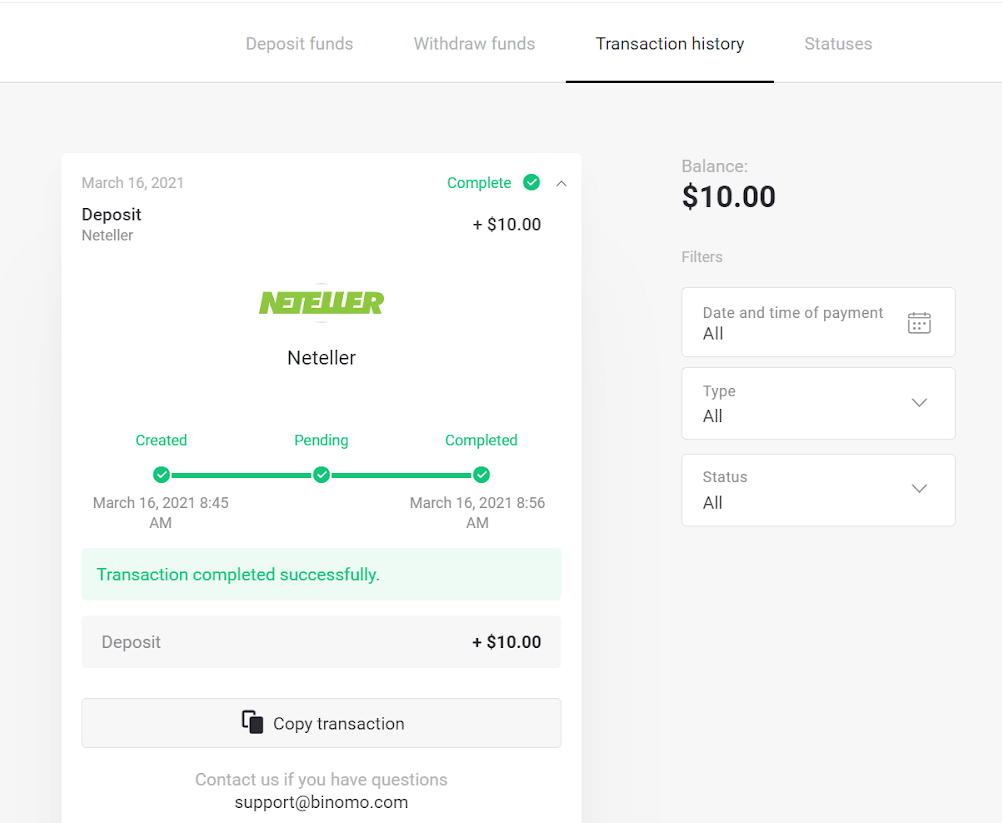Депозуйте кошти в Binomo через інтернет-банкінг Бразилії (Bank Transer, Paylivre, Loterica, Itau, Boleto Rapido) та електронні гаманці (Picpay, Astropay, Banco do Brasil, Santander, Bradesco, Neteller, Skrill, WebMoney, Advcash)

Інтернет-банкінг (Bank Transer, Paylivre, Loterica, Itau, Boleto Rapido)
Банківський переказ
1. Натисніть кнопку «Депозит» у правому верхньому куті. 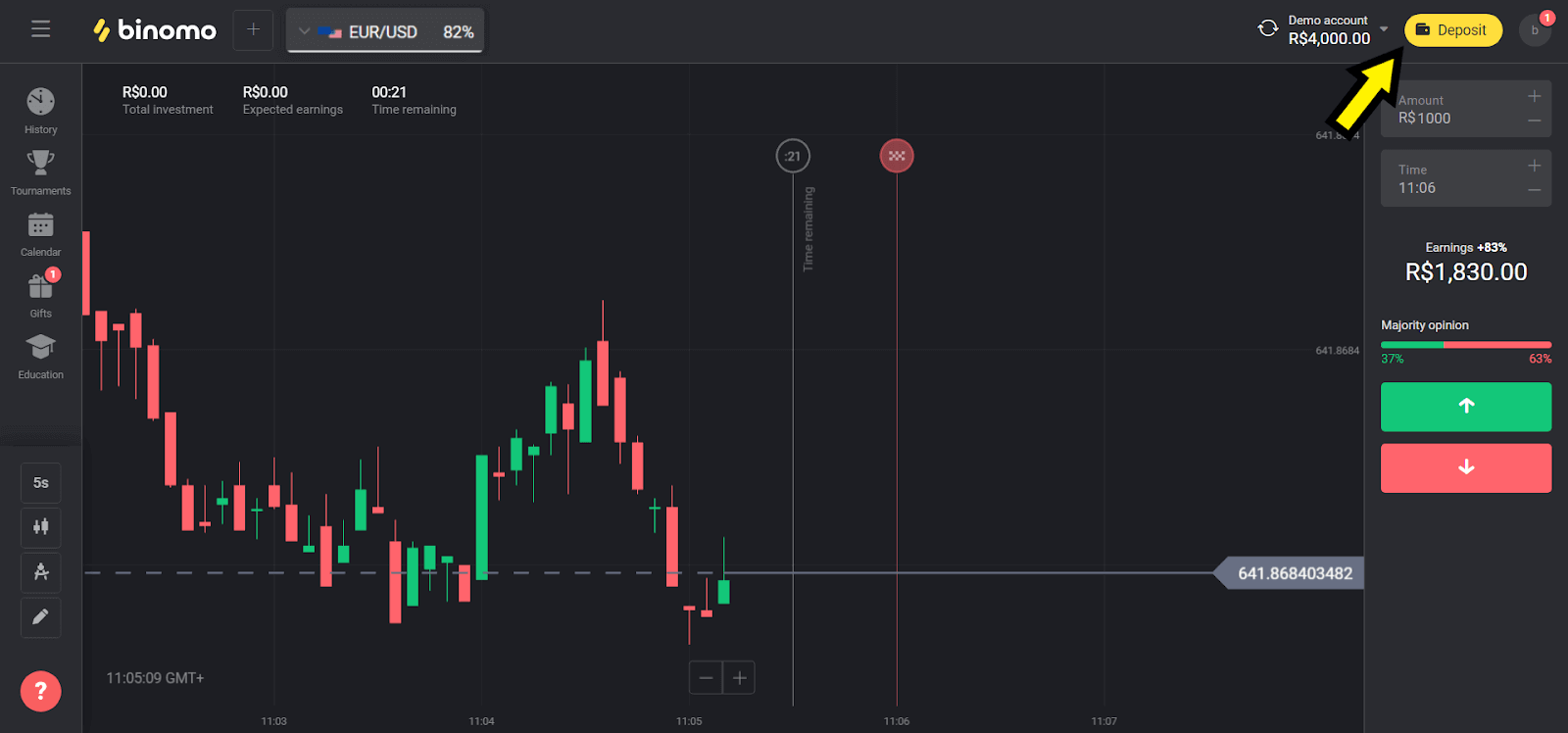
2. Виберіть «Бразилія» в розділі «Країна» та виберіть метод «Банківський переказ».
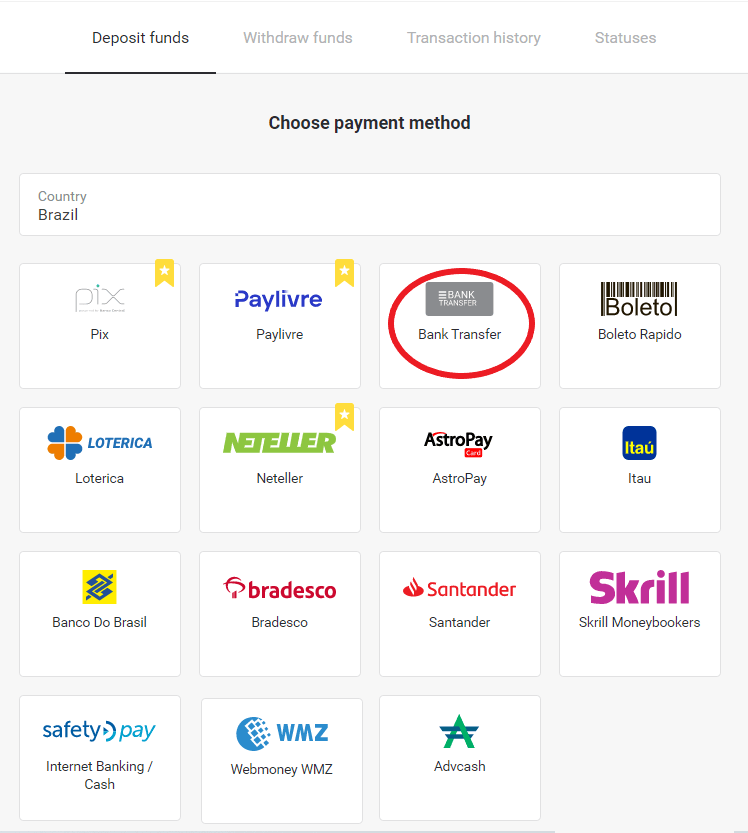
3. Виберіть суму депозиту та натисніть кнопку «Депозит».
Примітка: мінімальна сума становить 40,00 R $.
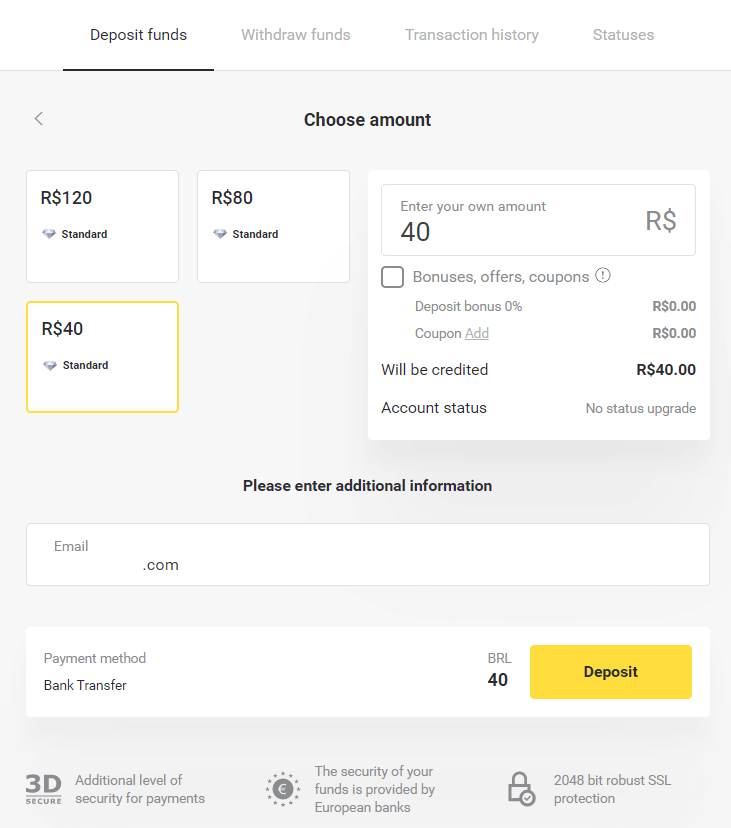
4. Виберіть опцію «Банківський переказ» і натисніть кнопку «Продовжити».
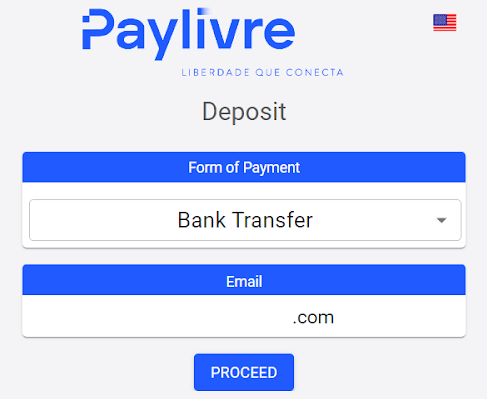
5. Заповніть усі необхідні реквізити та натисніть кнопку «Дебет».
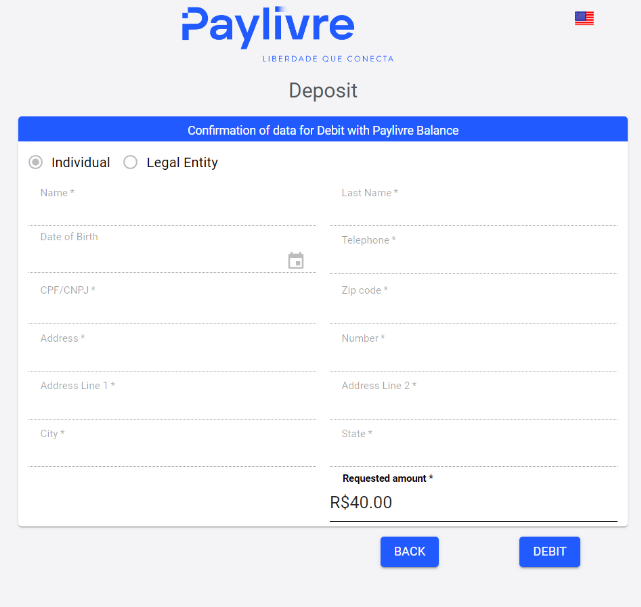
6. Здійсніть переказ з будь-якого банку на вибраний рахунок і надішліть квитанцію про депозит.
Після того, як ви надіслали квитанцію, натисніть кнопку «Finalizar Deposito».
Початковий банківський рахунок має належати тому самому CPF, про який повідомив користувач
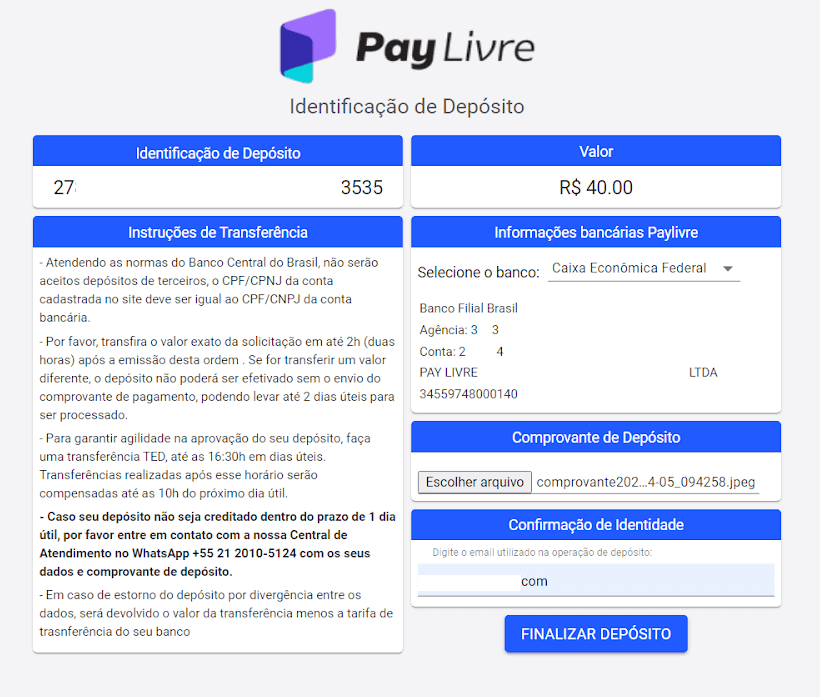
7. Ви можете перевірити статус своєї транзакції в розділі «Історія транзакцій».
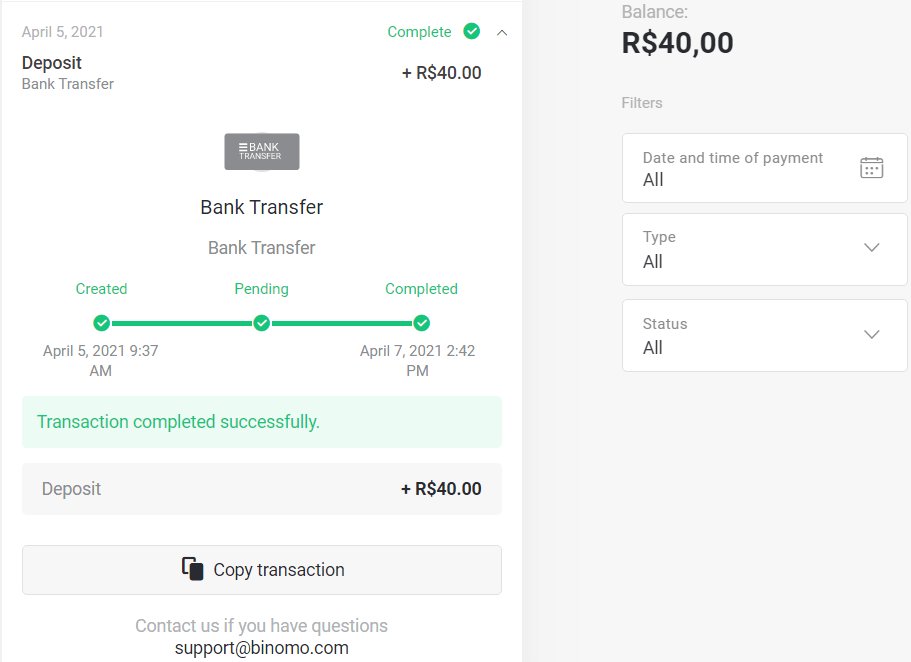
Paylivre
1. Перш ніж робити депозит, переконайтеся, що ваш обліковий запис Paylivre пов’язано з тією ж адресою електронної пошти, яку ви використовуєте для Binomo. Натисніть кнопку «Депозит» у правому верхньому кутку.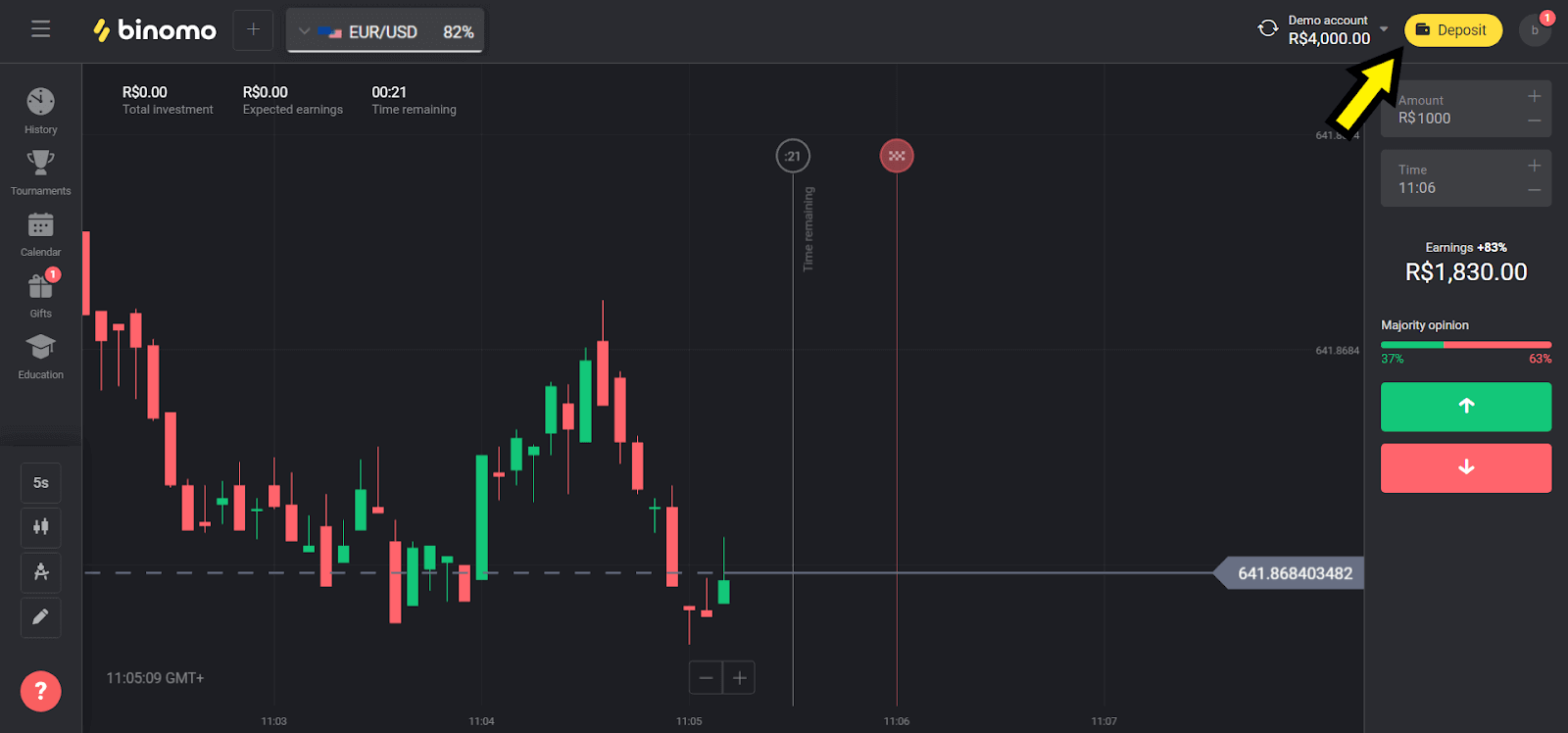
2. Виберіть свою країну в розділі «Бразилія» та виберіть метод «Paylivre».
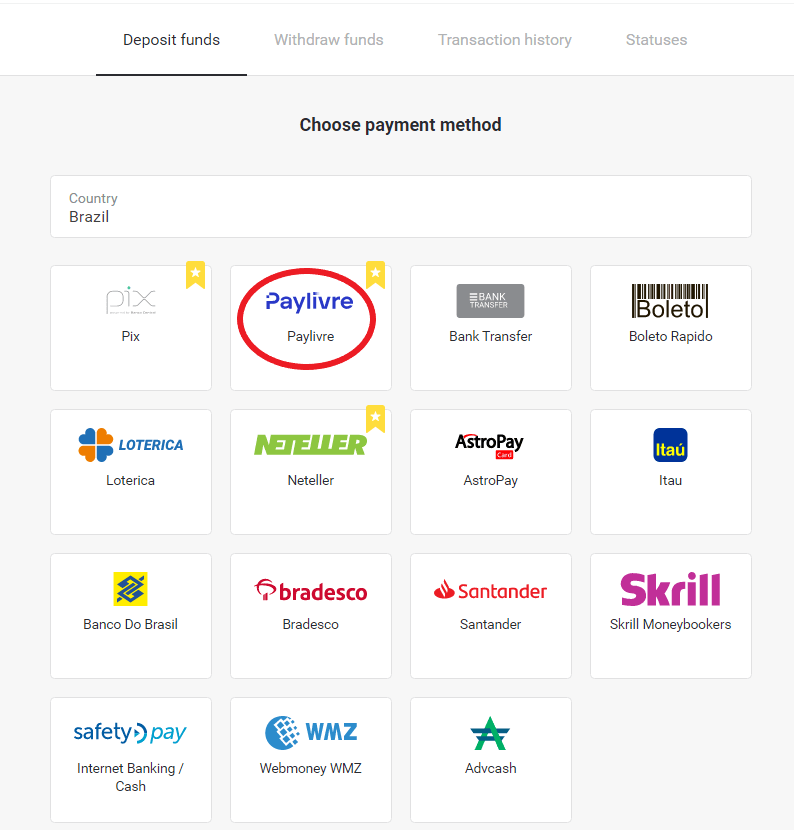
3. Виберіть суму депозиту та натисніть кнопку «Депозит».
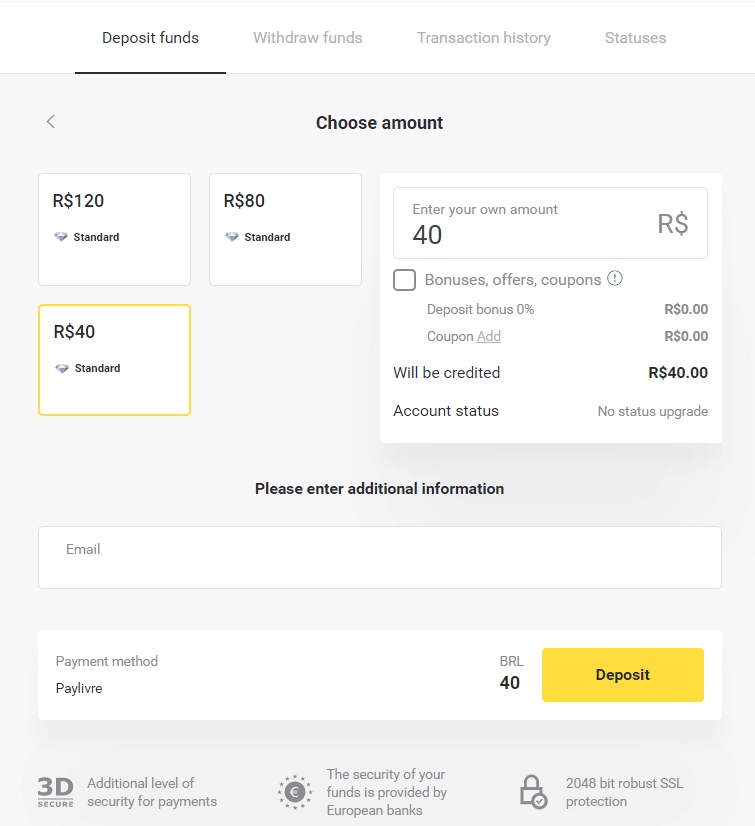
4. Якщо ви збираєтеся використовувати кошти в гаманці Paylivre, виберіть опцію «Оплатити баланс Livre». Щоб внести депозит через Pix, виберіть опцію «PIX» і дотримуйтеся цієї статті. Після вибору варіанту натисніть на кнопку «Продовжити».
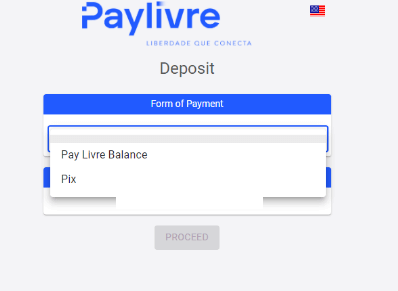
5. Особисті дані заповнюються автоматично, викуповуються під час реєстрації вашого облікового запису Paylivre. Вам потрібно лише згенерувати новий «Token API» і ввести його в поле, виділене червоним, перш ніж ви зможете продовжити депозит.
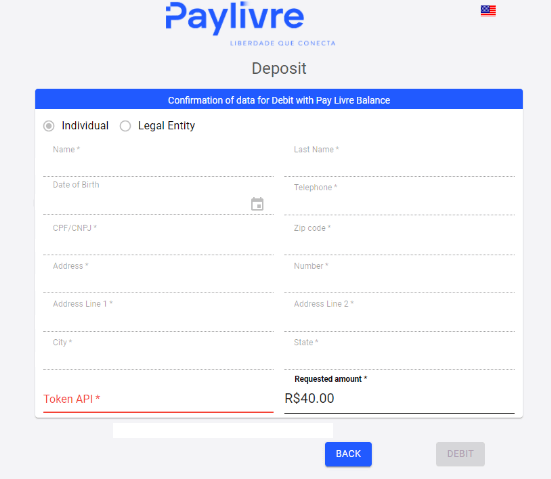
6. Відкрийте обліковий запис Paylivre. На головній сторінці вашого облікового запису Paylivre натисніть кнопку «Створити токен» у верхньому правому куті.
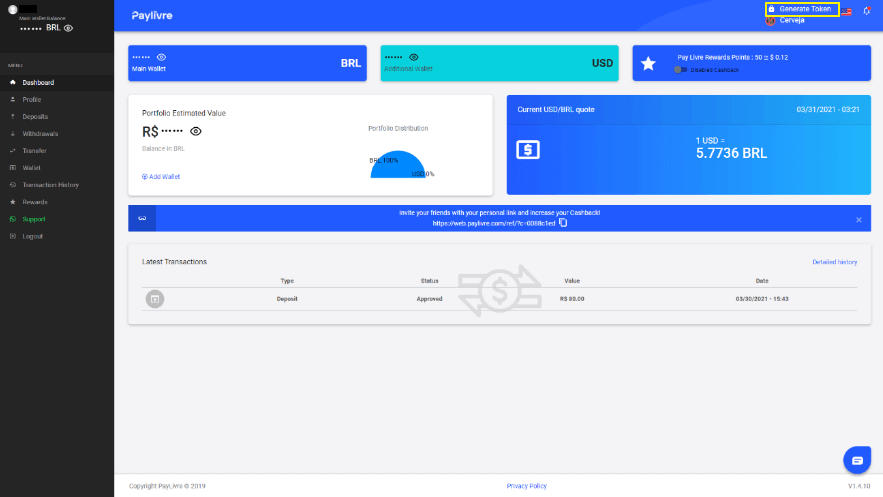
7. Натисніть кнопку «Створити новий маркер», а потім скопіюйте згенерований код.
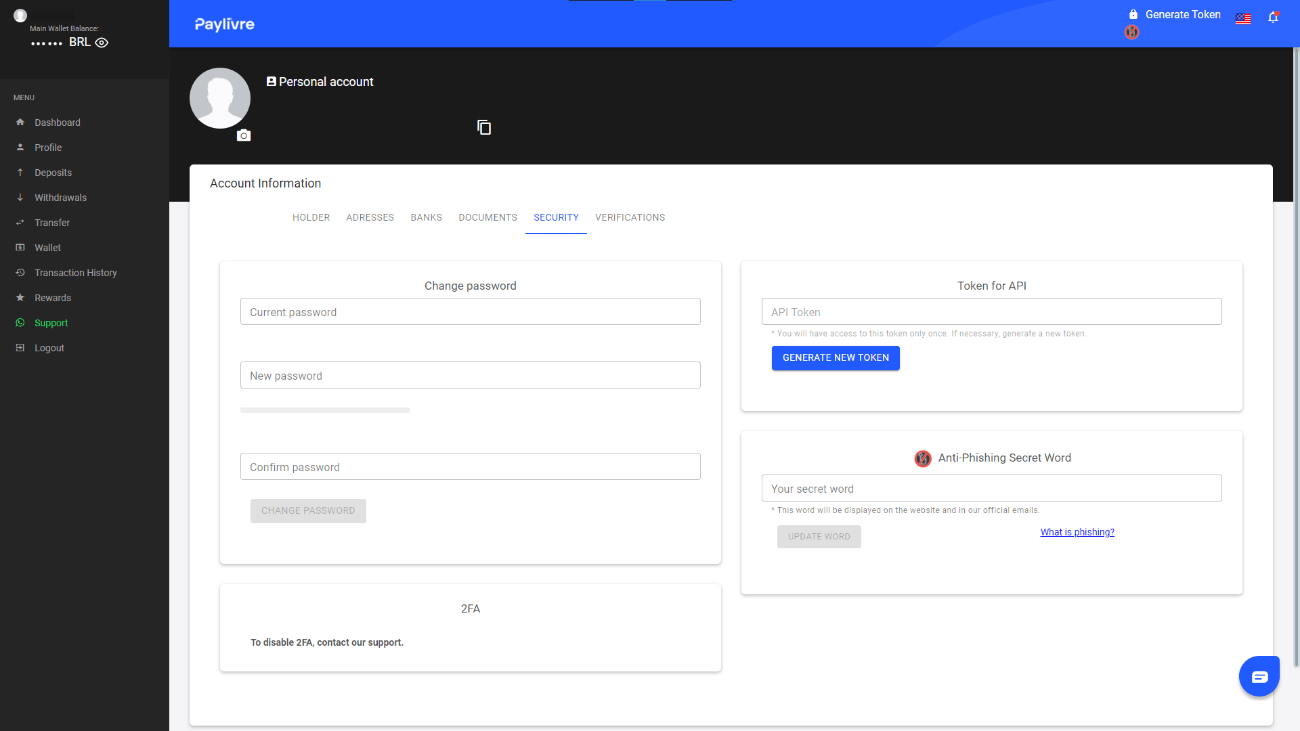
8. Вставте код у поле «Token API» і натисніть «Debit».
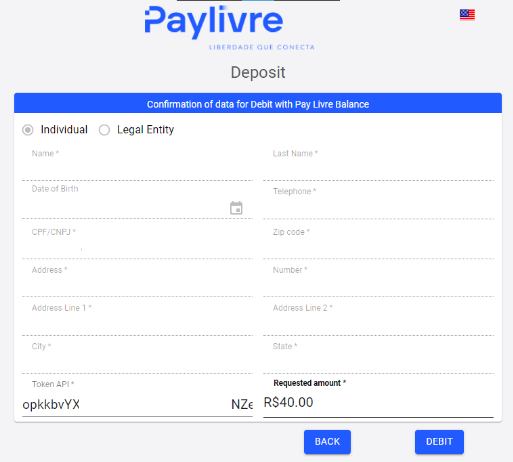
9. Ви отримаєте підтвердження транзакції.

10. Ви можете перевірити статус транзакції в розділі «Історія транзакцій».
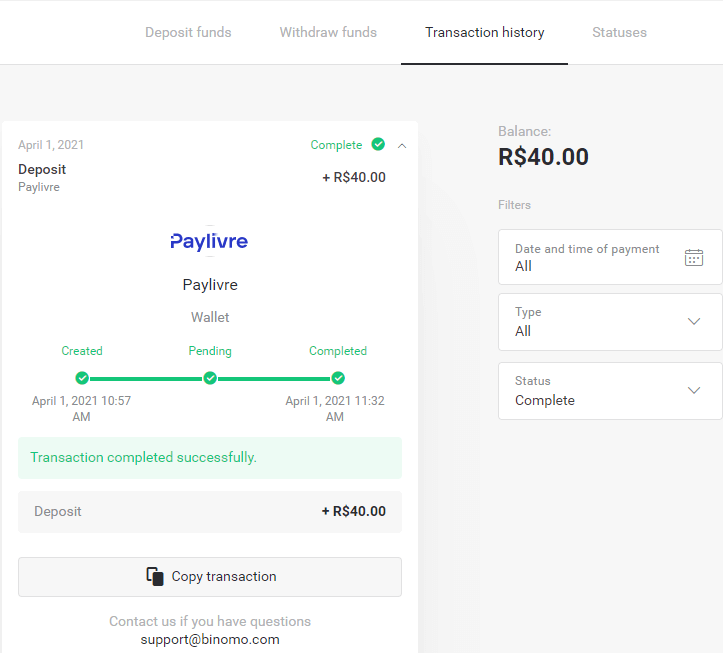
Лотерика
1. Натисніть кнопку «Депозит» у правому верхньому куті.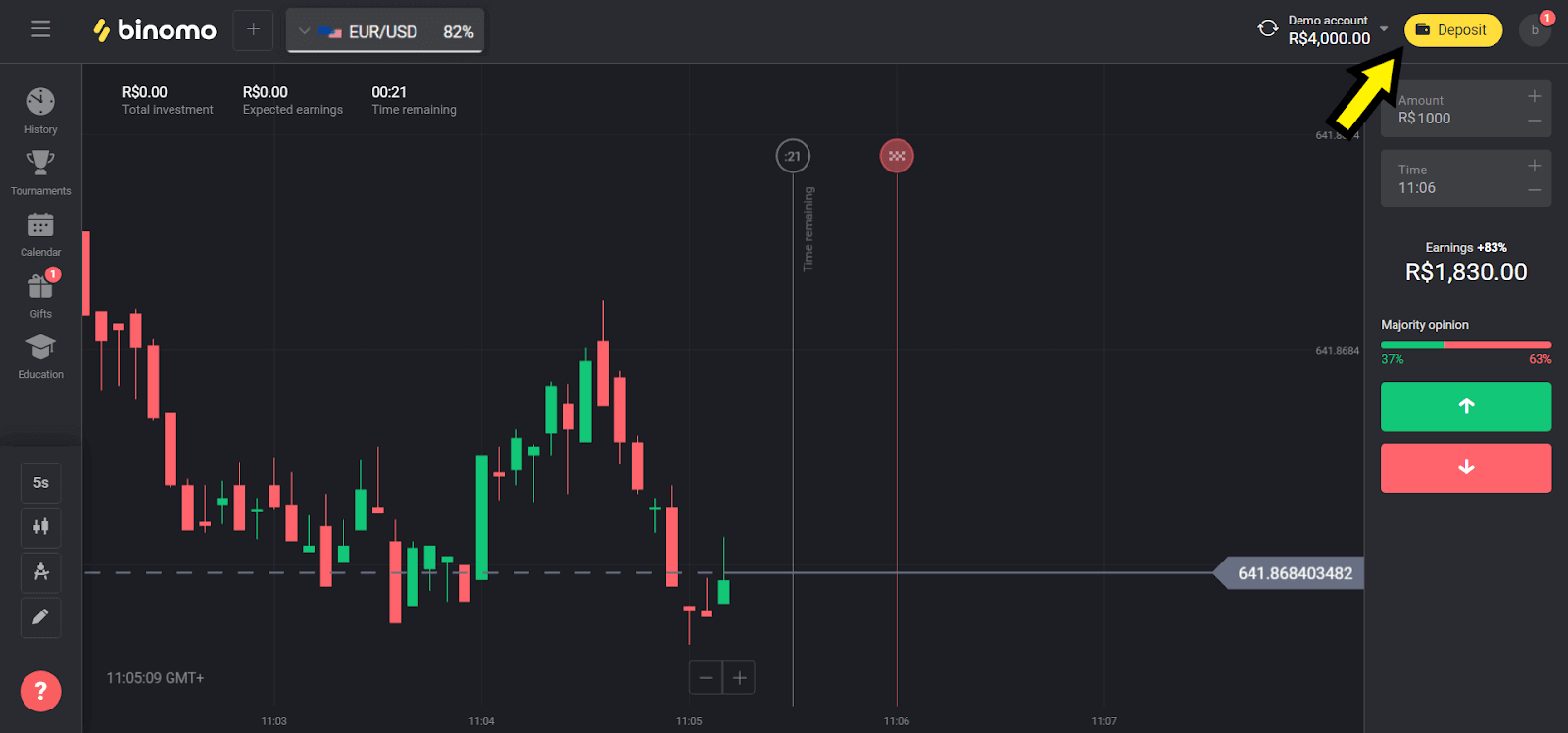
2. Оберіть «Бразилія» в розділі «Країна» та виберіть спосіб «Лотерика».

3. Виберіть суму депозиту та натисніть кнопку «Депозит».
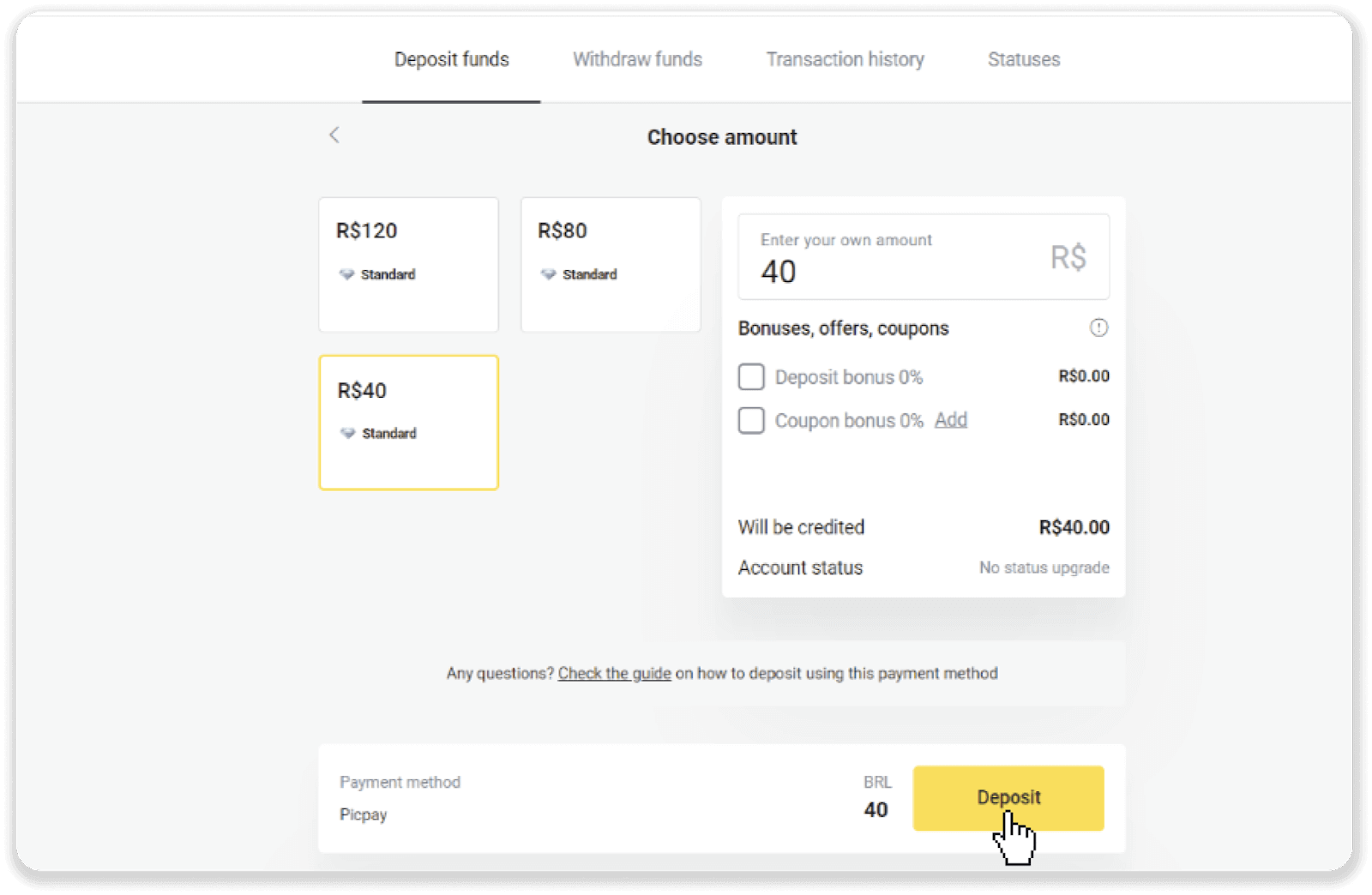
4. Ви будете автоматично перенаправлені на сторінку постачальника платежів. Введіть свою особисту інформацію: ім’я, CPF, CEP, адресу електронної пошти та номер телефону. Натисніть «Підтвердити».
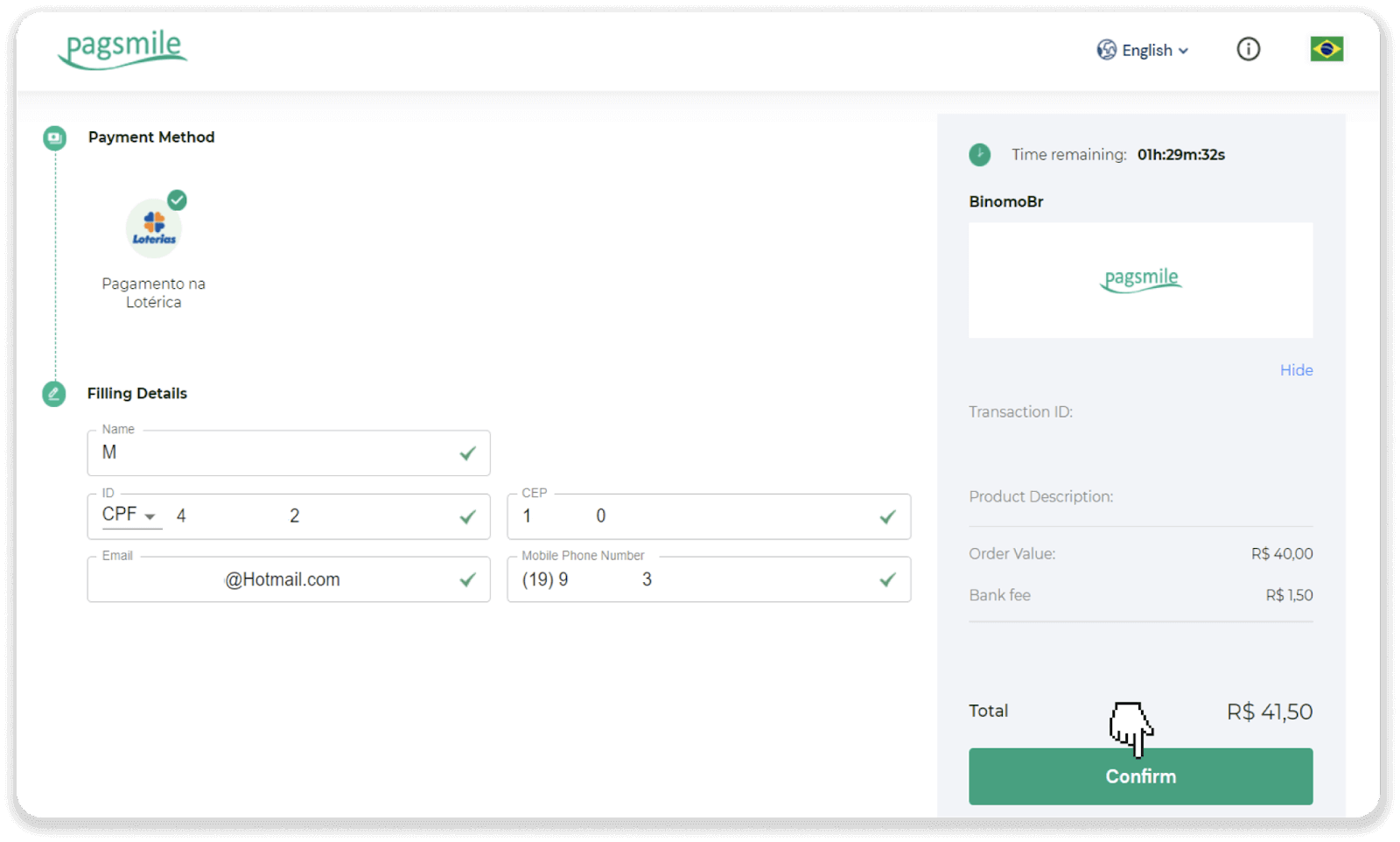
5. Занотуйте «Código de convênio» та свій «Número de CPF/CNPJ» і підіть до найближчої «Lotérica», щоб здійснити платіж. Візьміть квитанцію.
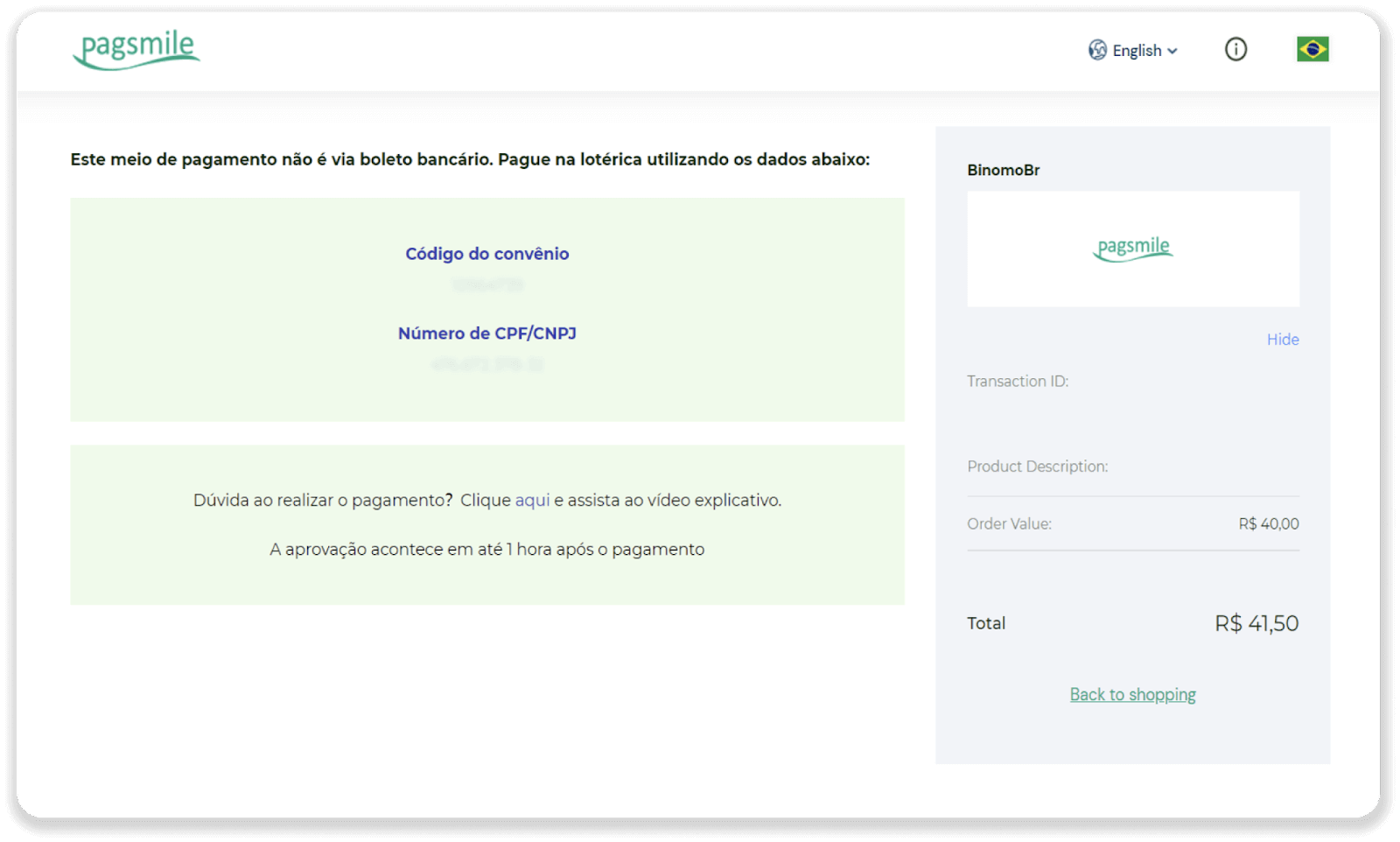
6. Щоб перевірити статус транзакції, поверніться на вкладку «Історія транзакцій» і клацніть свій депозит, щоб відстежити його статус.
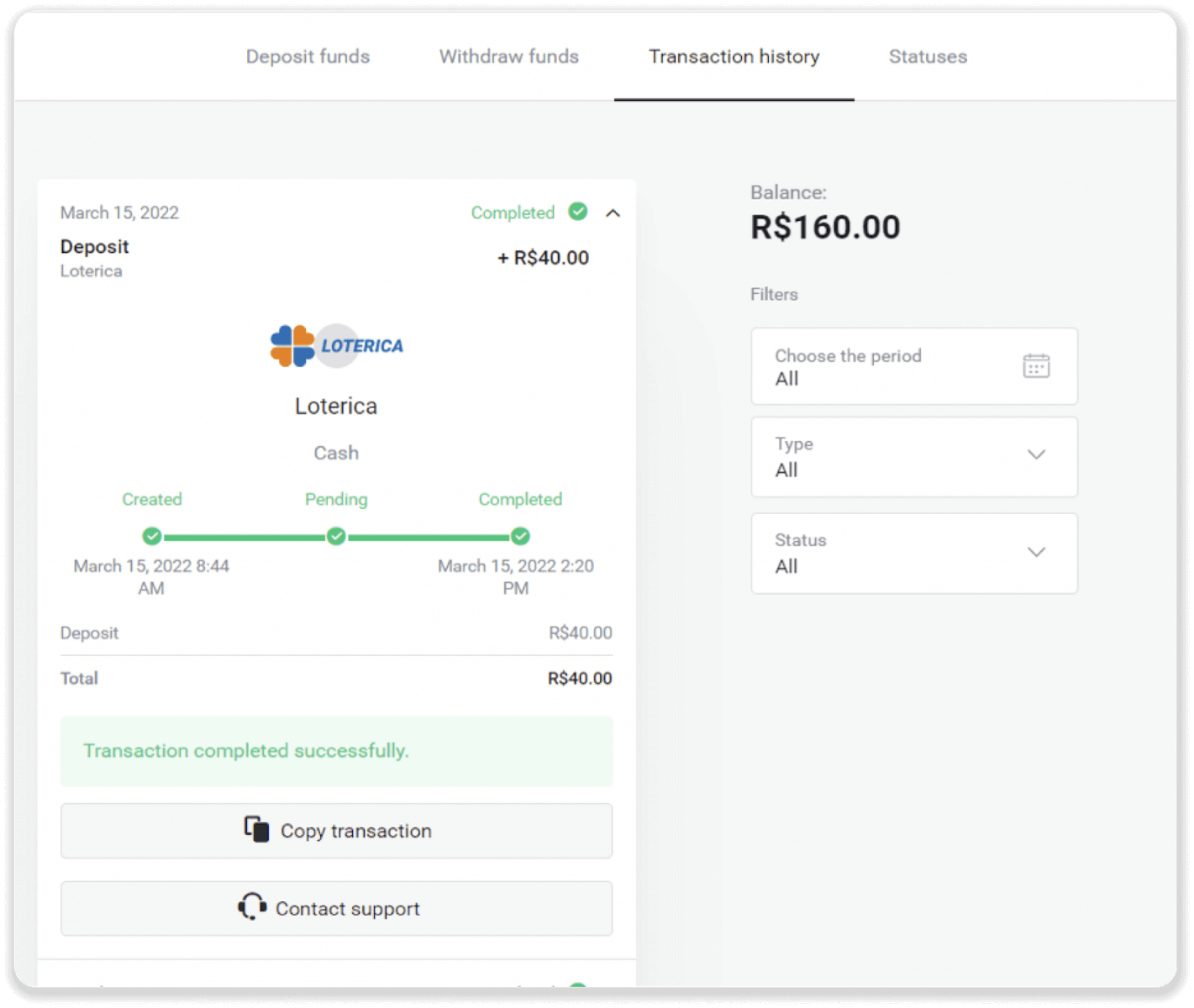
Ітау
1. Натисніть кнопку «Депозит» у правому верхньому куті.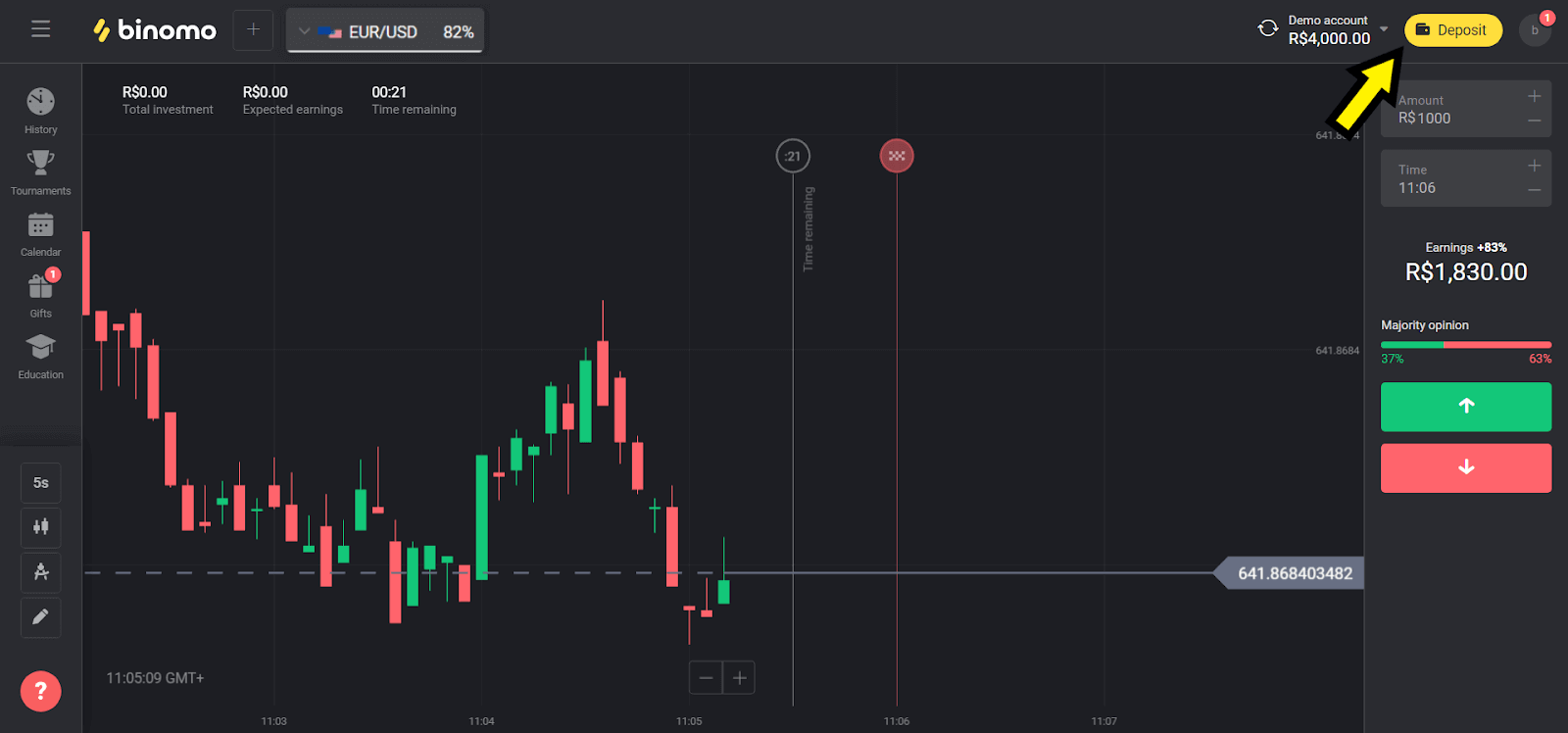
2. Виберіть «Бразилія» в розділі «Країна» та виберіть метод «Ітау».
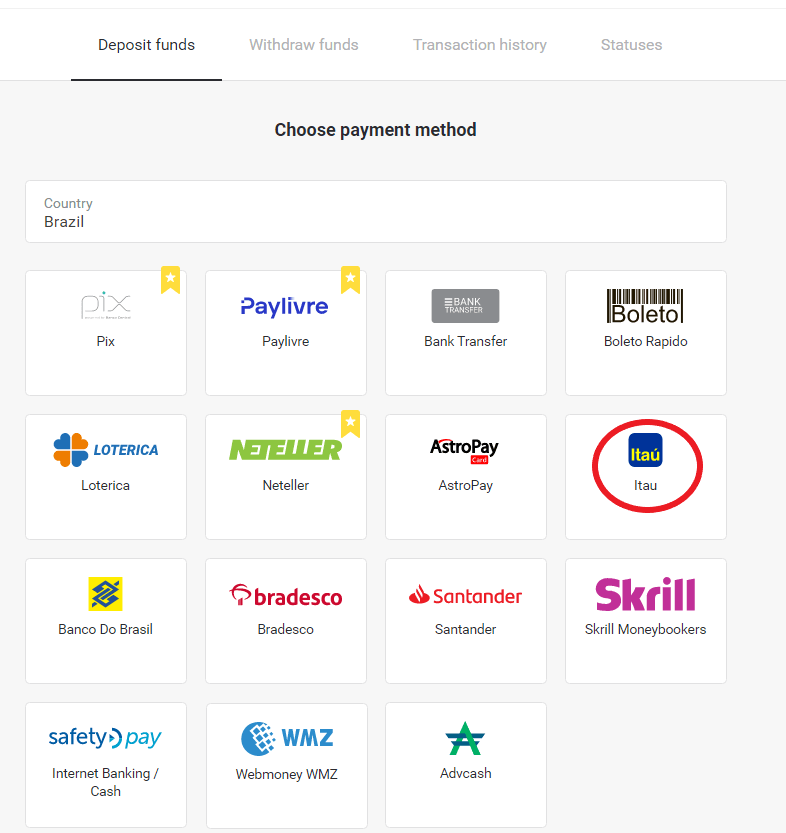
3. Виберіть суму депозиту та натисніть кнопку «Депозит».
Примітка : мінімальна сума становить 40,00 R $.
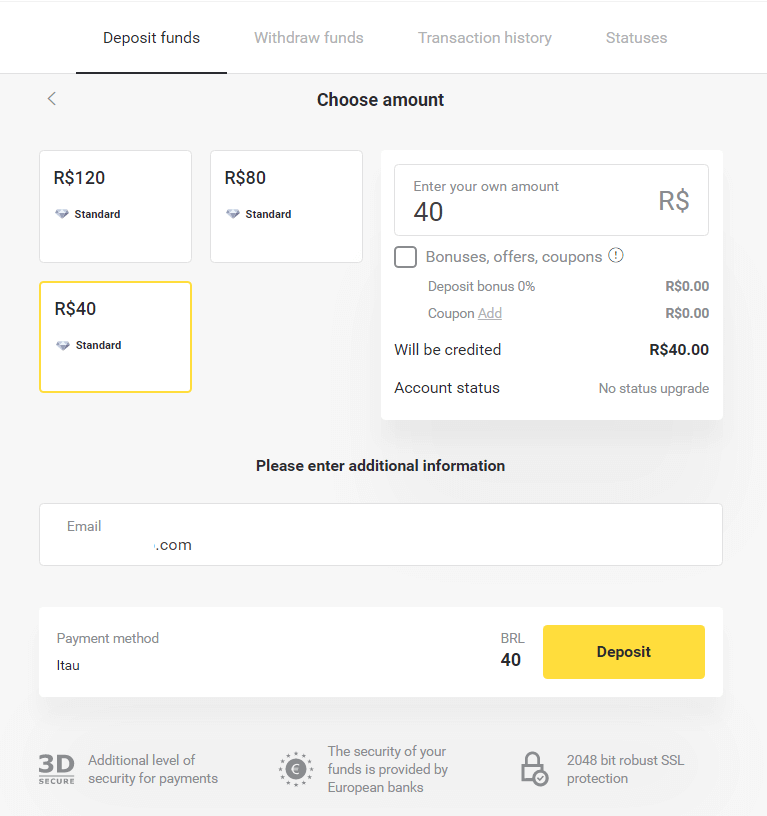
4. Виберіть опцію «Дебет» і натисніть кнопку «Продовжити».
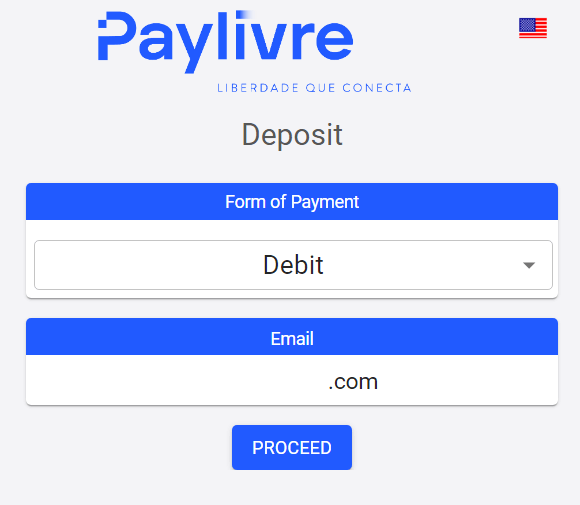
5. Виберіть тип банківського рахунку (Індивідуальний або Юридичний) і введіть дані, які запитуються. Натисніть «Дебет», щоб продовжити.
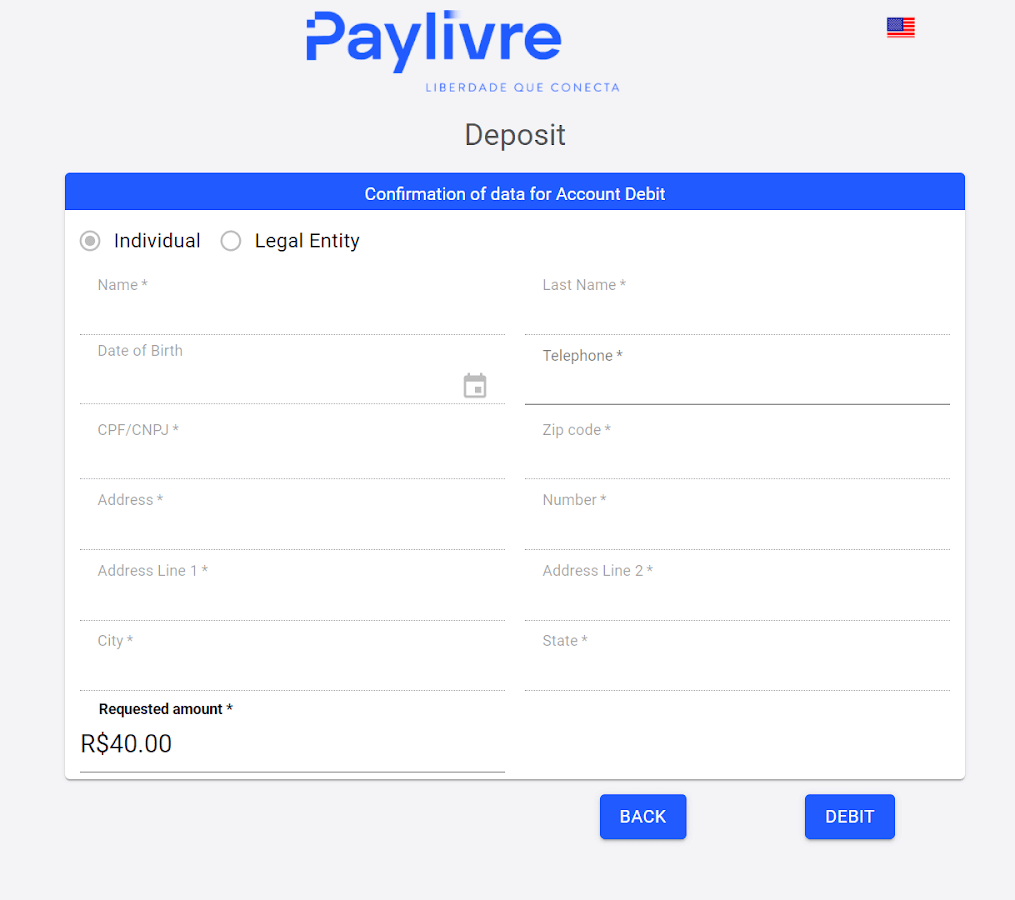
6. Перевірте суму та натисніть «Дебетове посилання», скопіюйте та вставте у свій браузер.
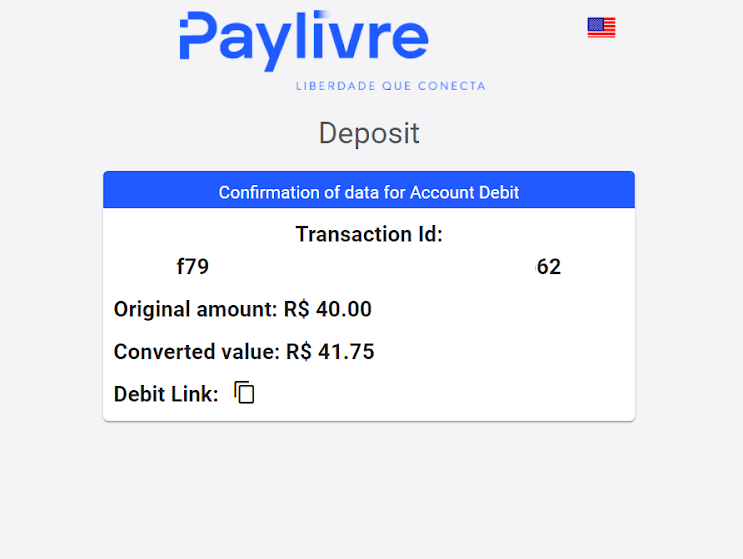
7. Виберіть опцію «Дебетування рахунку» та введіть свою філію та рахунок у Itaú.
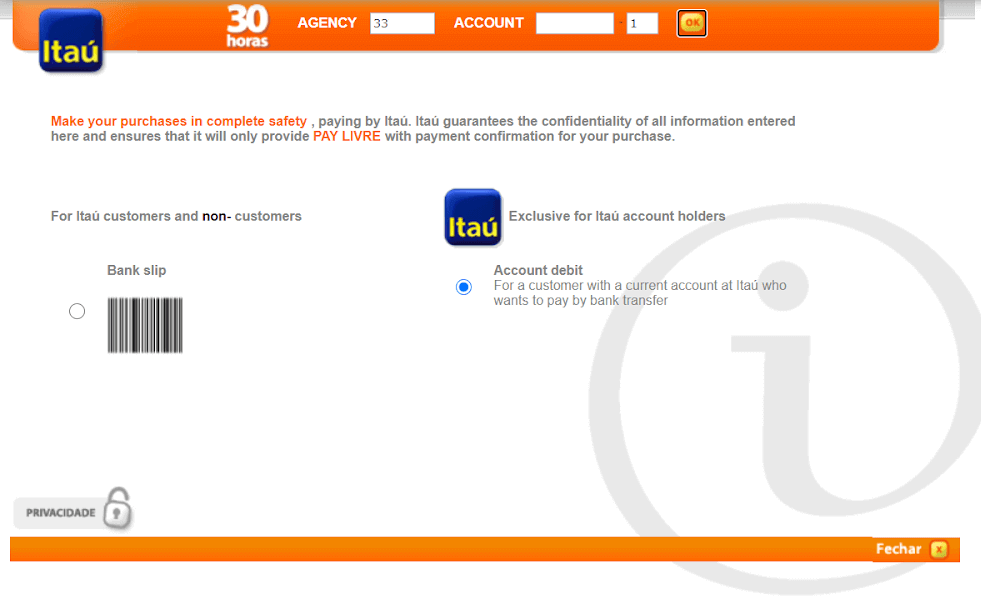
8. Натисніть своє ім’я, якщо воно правильне, щоб продовжити платіж.
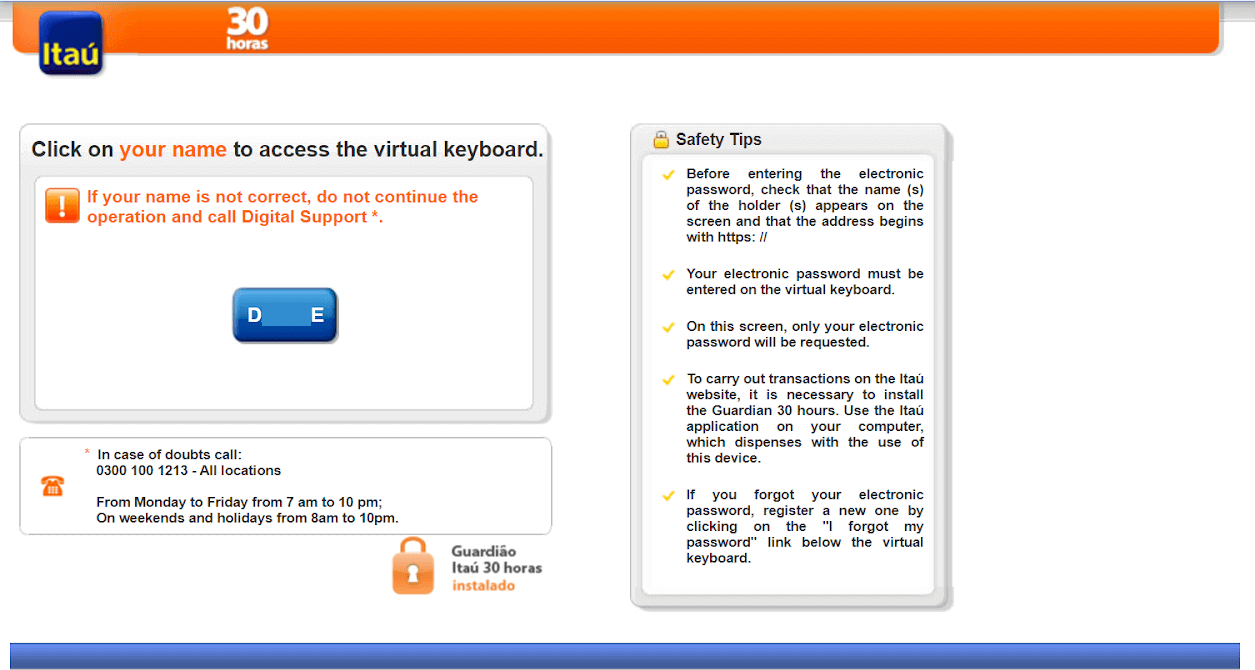
9. Введіть пароль Інтернет-банкінгу та натисніть кнопку «Ок».
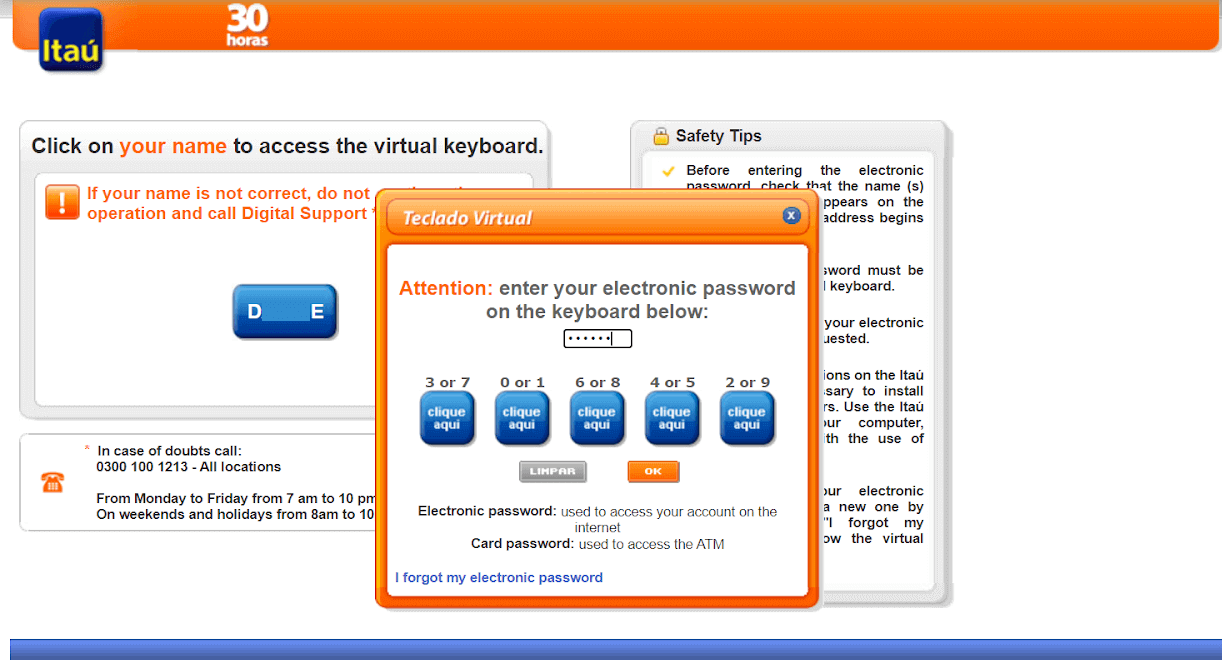
10. Введіть пароль картки та натисніть кнопку «Продовжити».
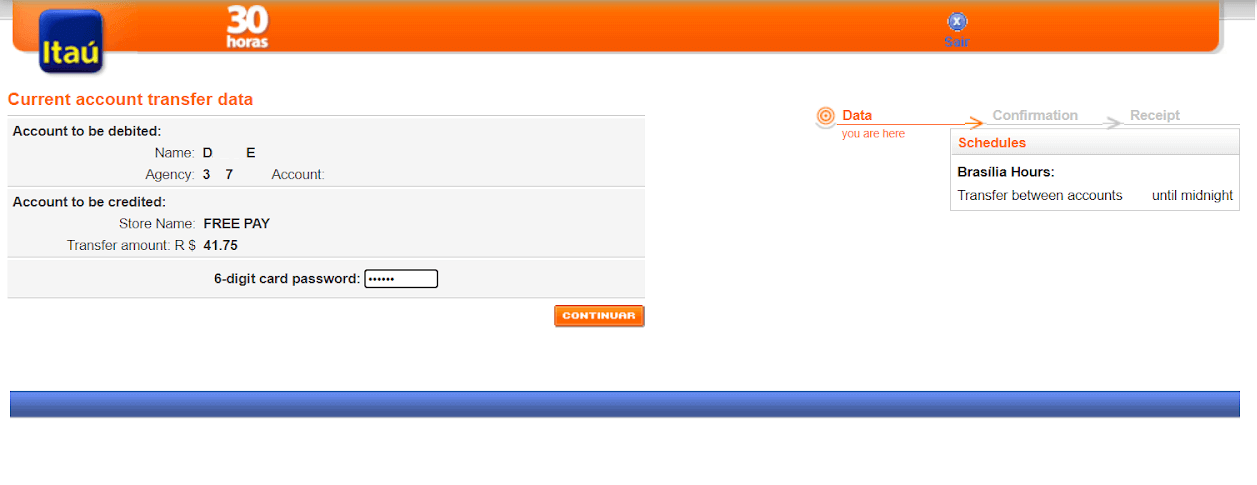
11. Натисніть кнопку «Я згоден», щоб авторизувати операцію на вибрану суму, а потім натисніть кнопку «Підтвердити», щоб продовжити.
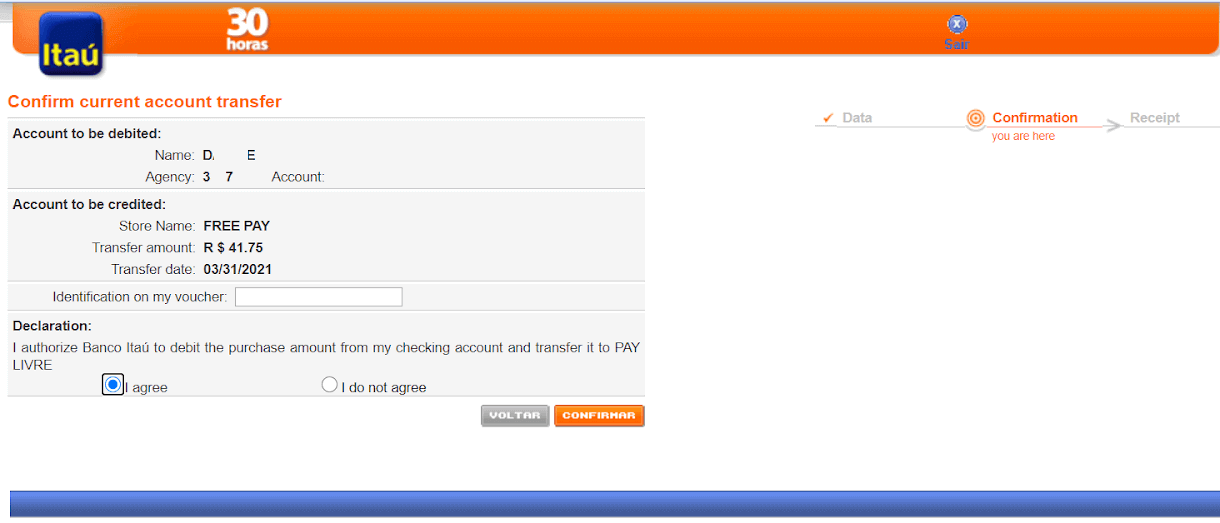
12. Ви будете перенаправлені на сторінку, де вас попросять ввести маркер програми Itaú. Щоб знайти його, увійдіть у свою програму Itaú і на головній сторінці натисніть iToken.
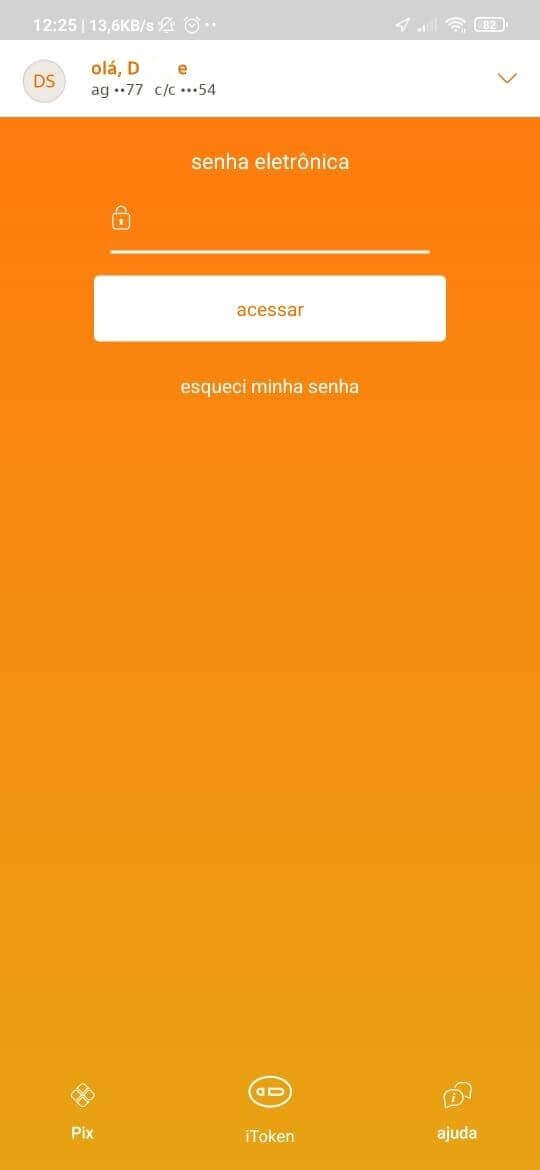
13. Всередині iToken ви побачите 6 цифр, дійсних протягом 30 секунд, скопіюйте цей номер.
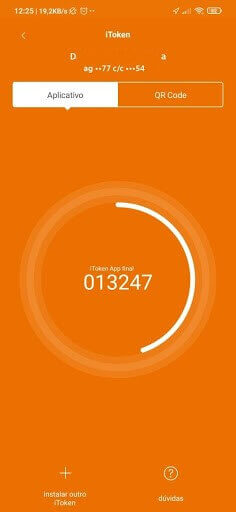
14. Поверніться до Інтернет-банкінгу, вставте номер iToken, скопійований із програми, і натисніть «Підтвердити», щоб завершити транзакцію.
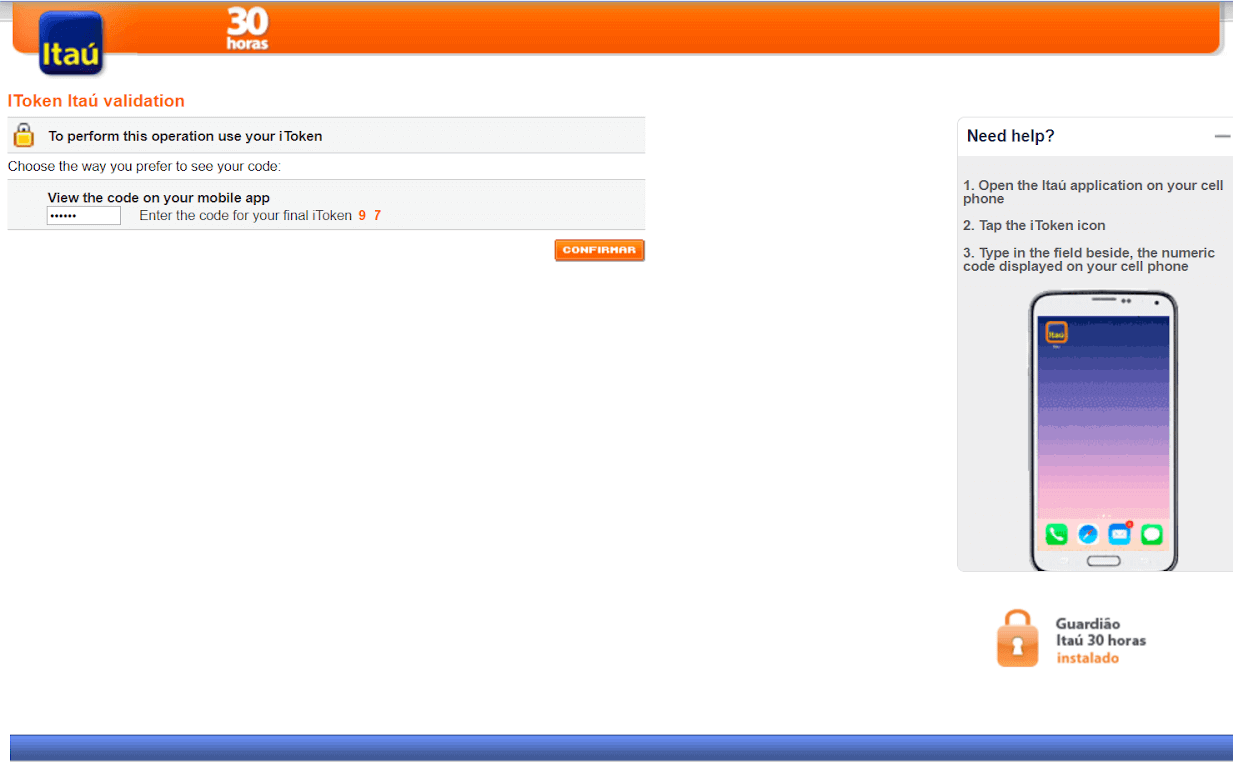
15. Процес оплати пройшов успішно. Ви отримаєте підтвердження оплати.
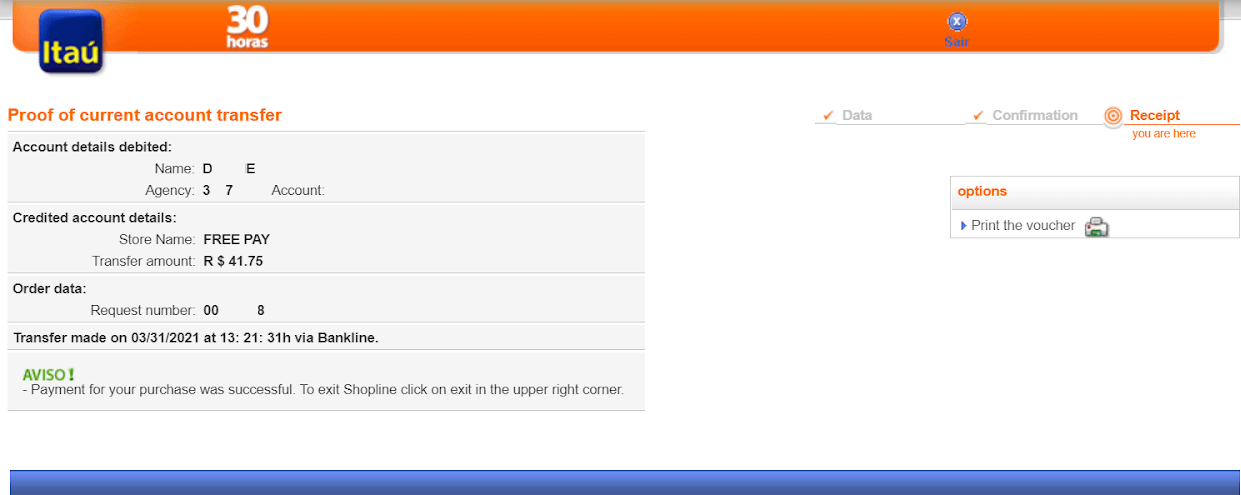
16. Перевірити статус транзакції можна в розділі «Історія транзакцій».
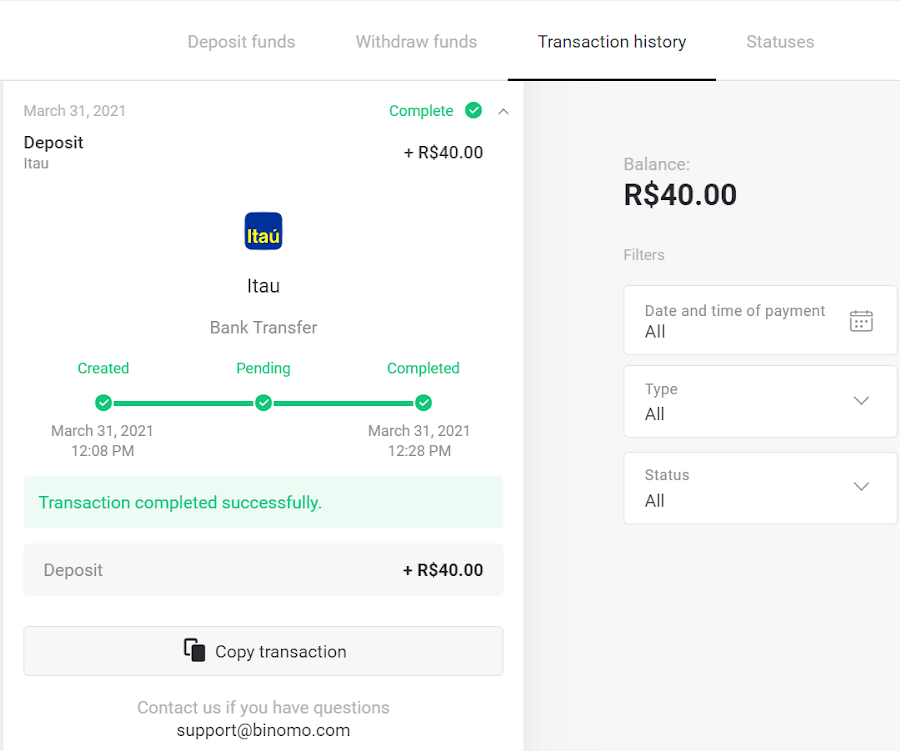
Болето Рапідо
1. Натисніть кнопку «Депозит» у верхньому правому куті екрана.1en.png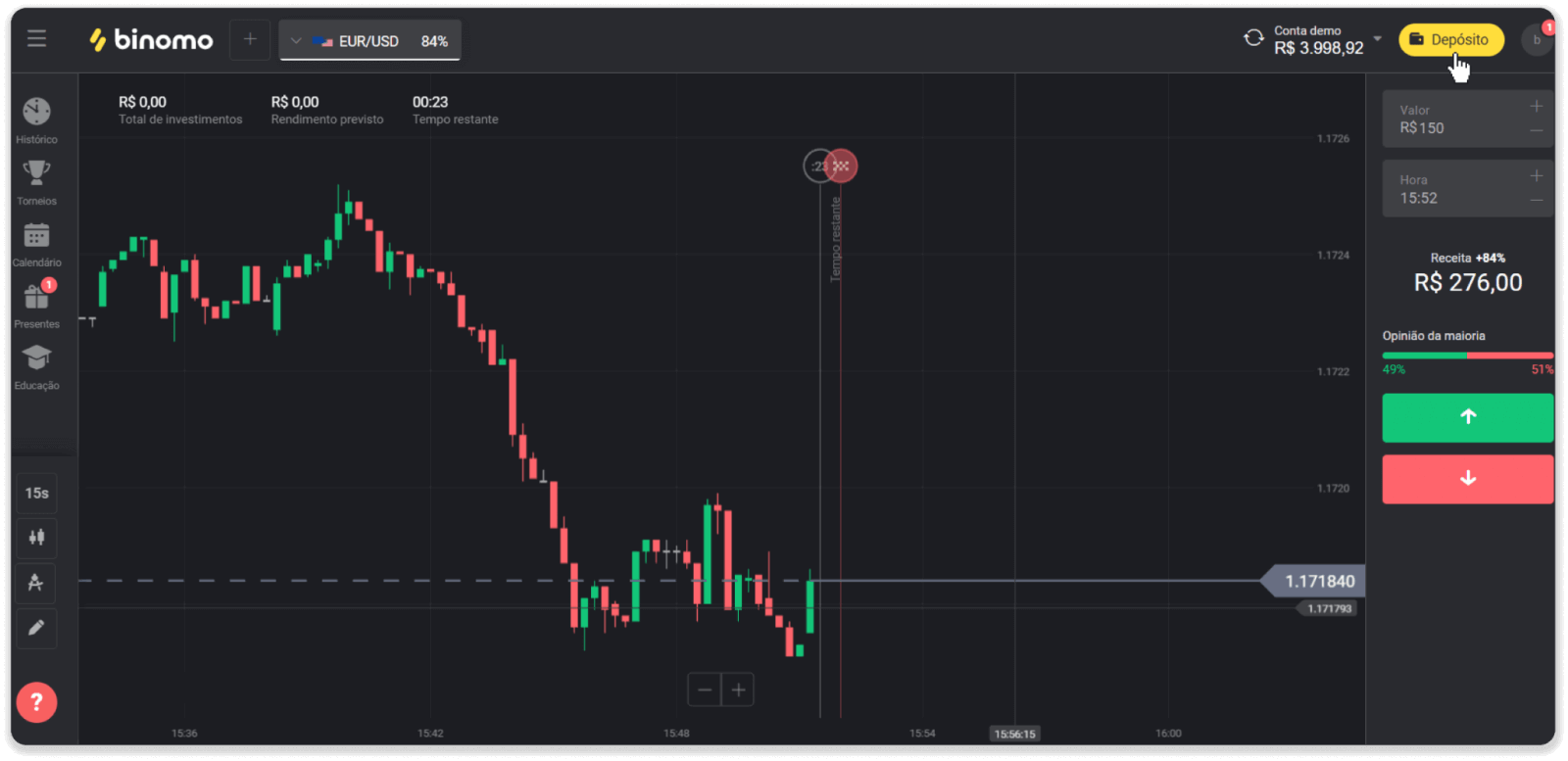
2. Виберіть Бразилію в розділі «Країна» та виберіть спосіб оплати «Boleto Rapido».
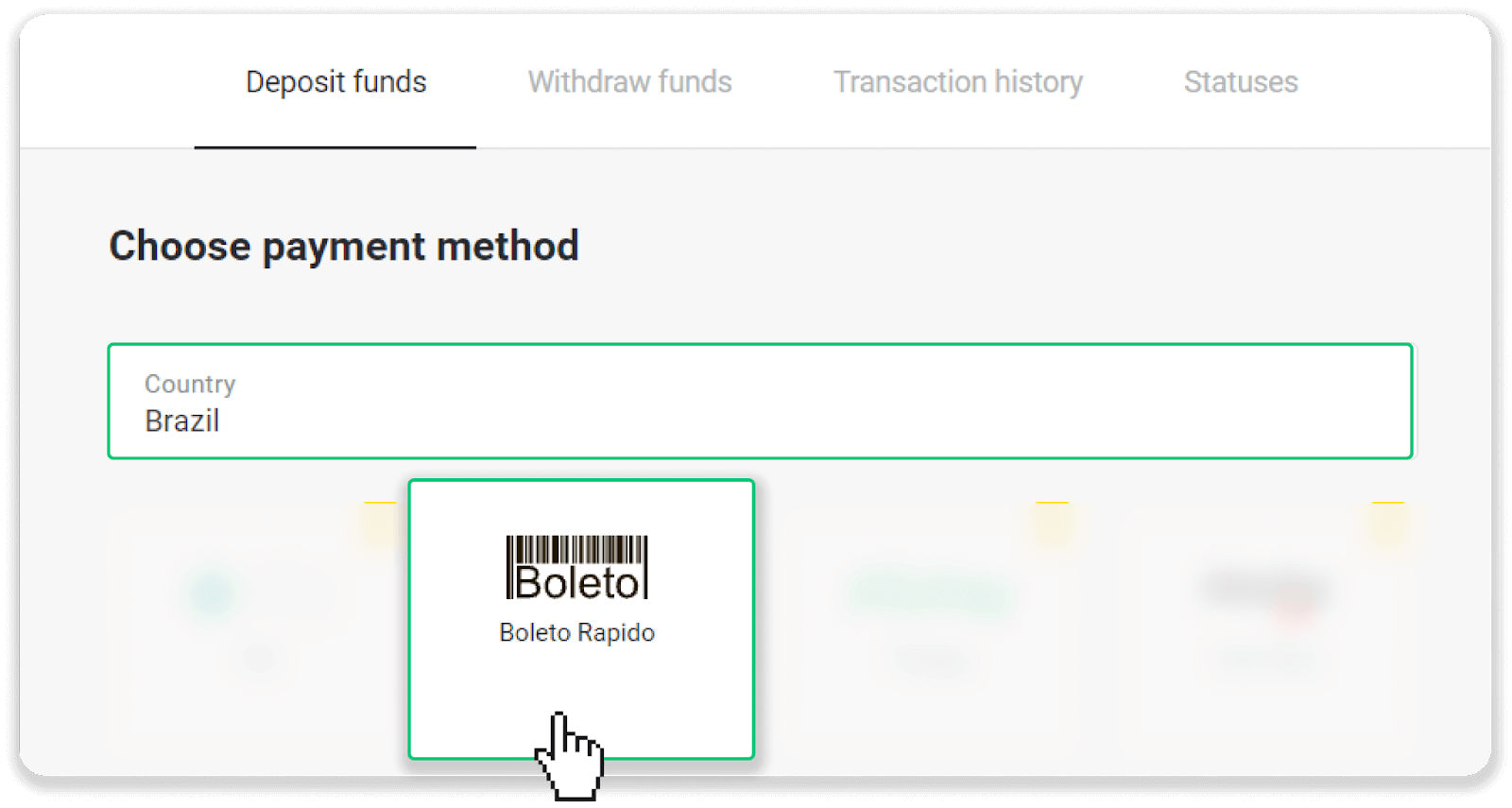
3. Введіть суму депозиту та натисніть «Депозит».
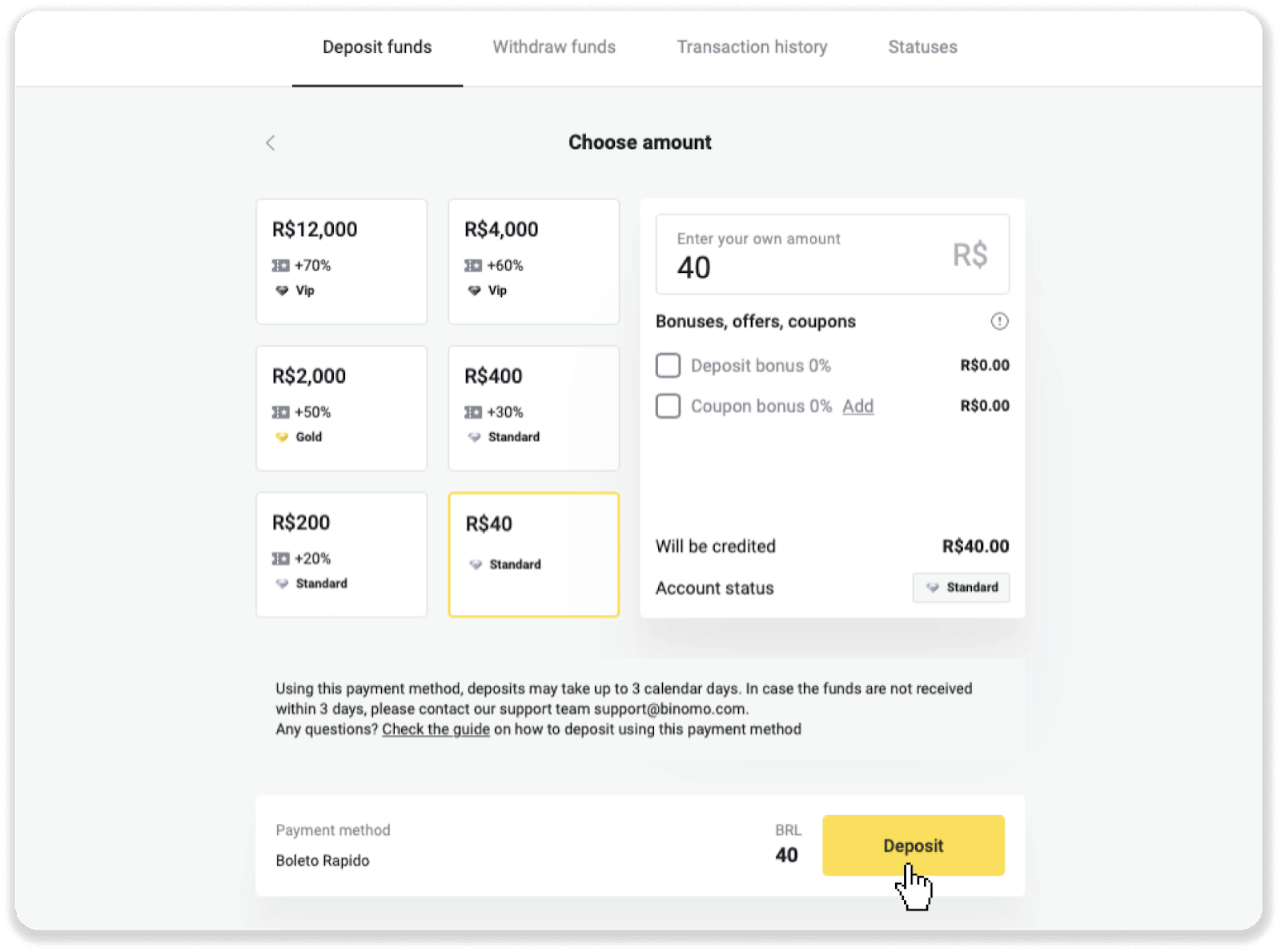
4. Ви будете автоматично перенаправлені на сторінку постачальника платежів. Введіть свою особисту інформацію: ім’я, CPF, CEP, адресу електронної пошти та номер телефону. Натисніть «Підтвердити».
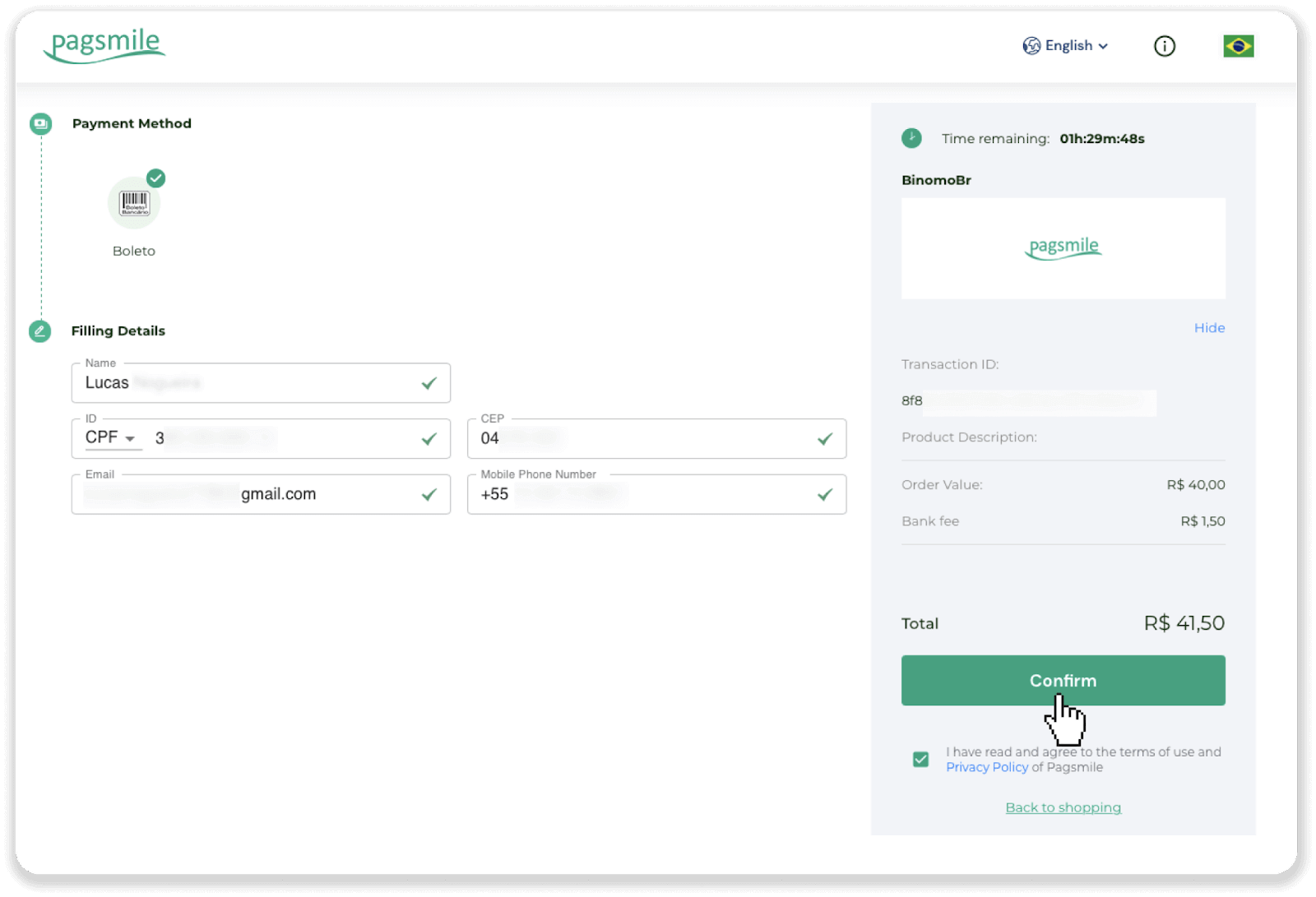
5. Ви можете завантажити Boleto, натиснувши «Зберегти PDF». Або ви можете відсканувати штрих-код за допомогою банківської програми або скопіювати код.
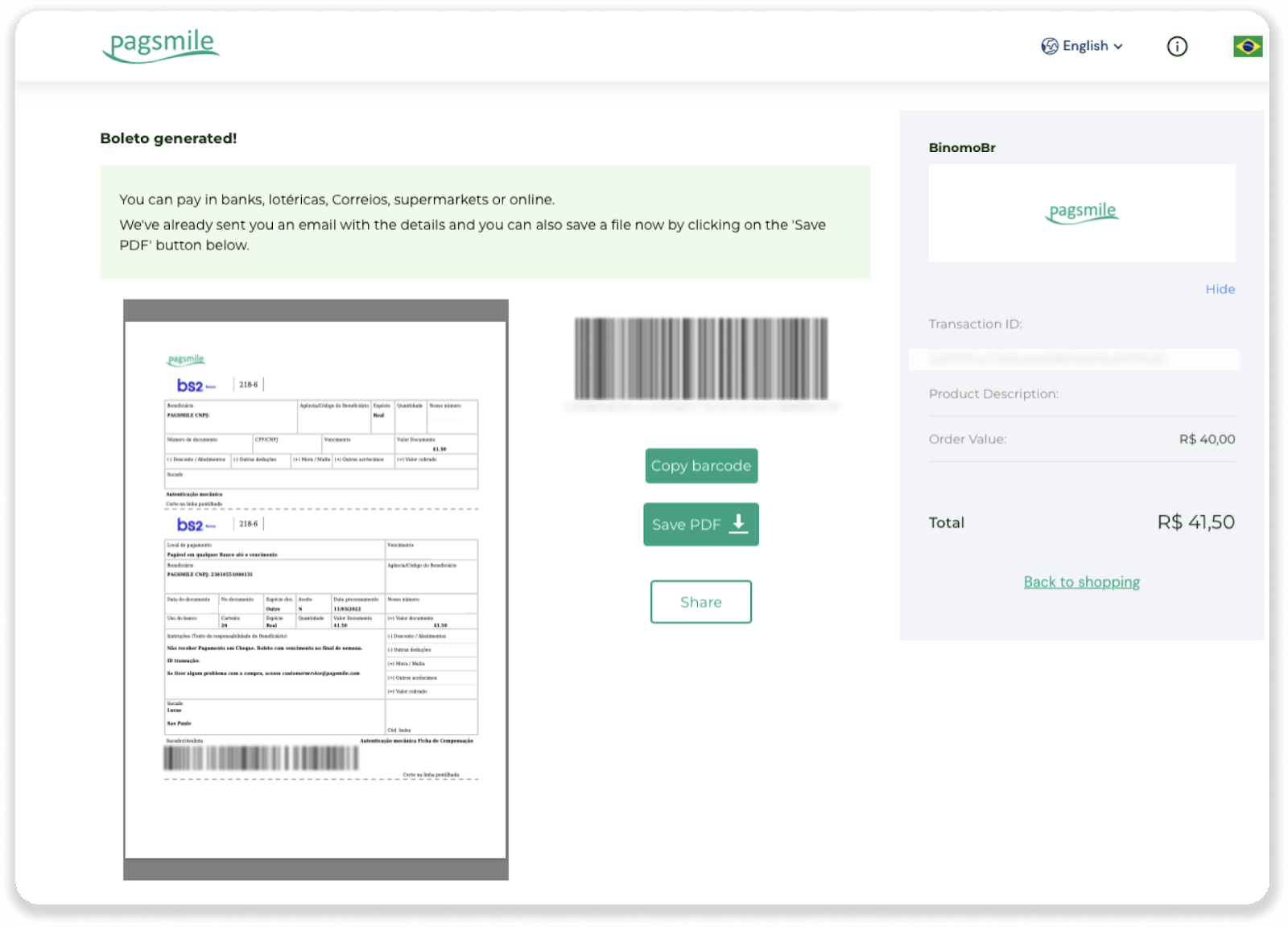
6. Увійдіть у програму свого банківського рахунку та натисніть «Pagamentos». Відскануйте код камерою. Ви також можете вставити номери Boleto вручну, натиснувши «Digitar Números». Коли ви відскануєте або вставите номери Boleto, ви будете перенаправлені на сторінку підтвердження. Перевірте, чи вся інформація правильна, і натисніть «Підтвердити».
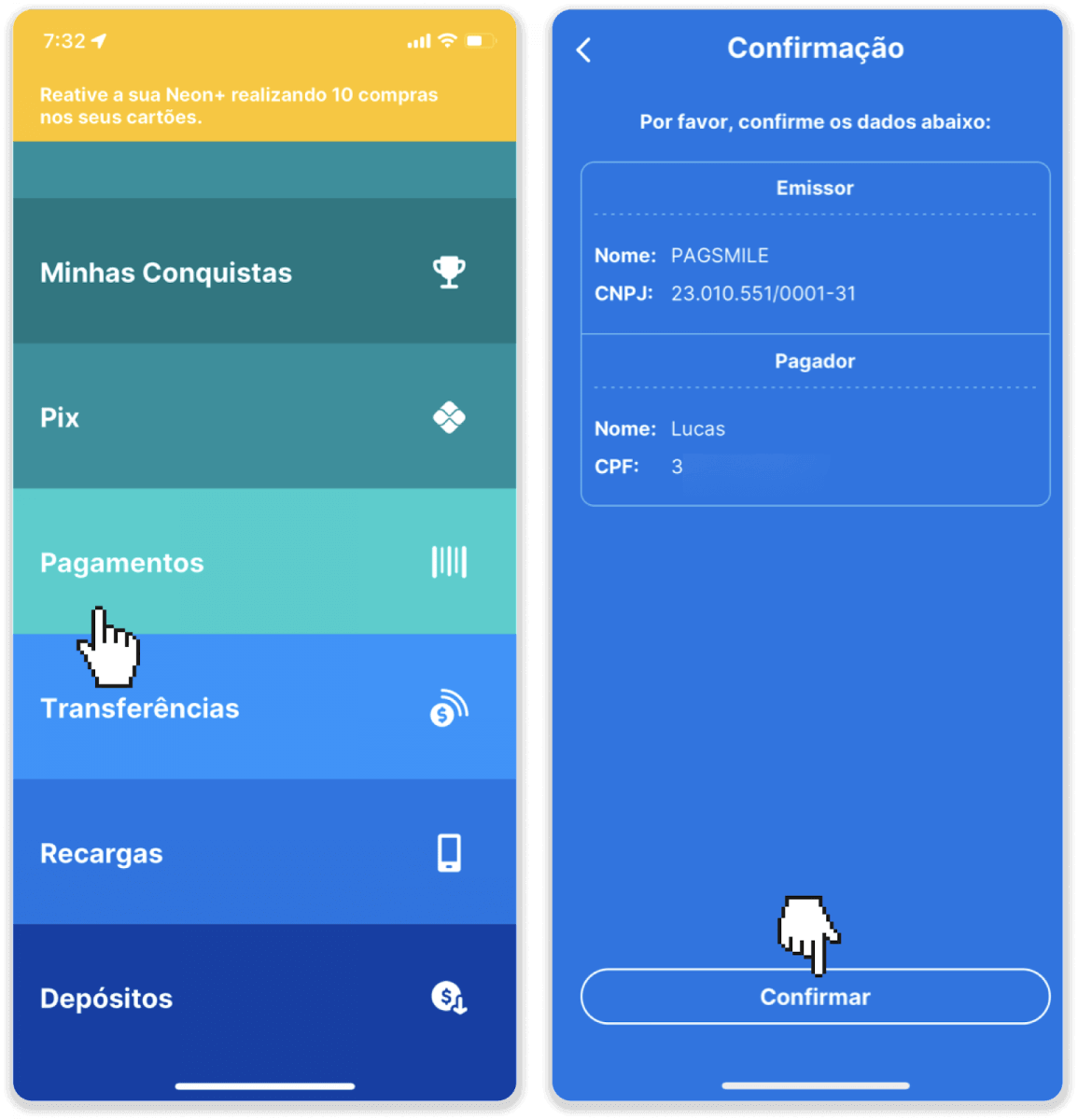
7. Перевірте, чи сума правильна, і натисніть «Próximo». Щоб завершити операцію, натисніть «Фіналізувати». Потім введіть свій 4-значний PIN-код, щоб підтвердити транзакцію.
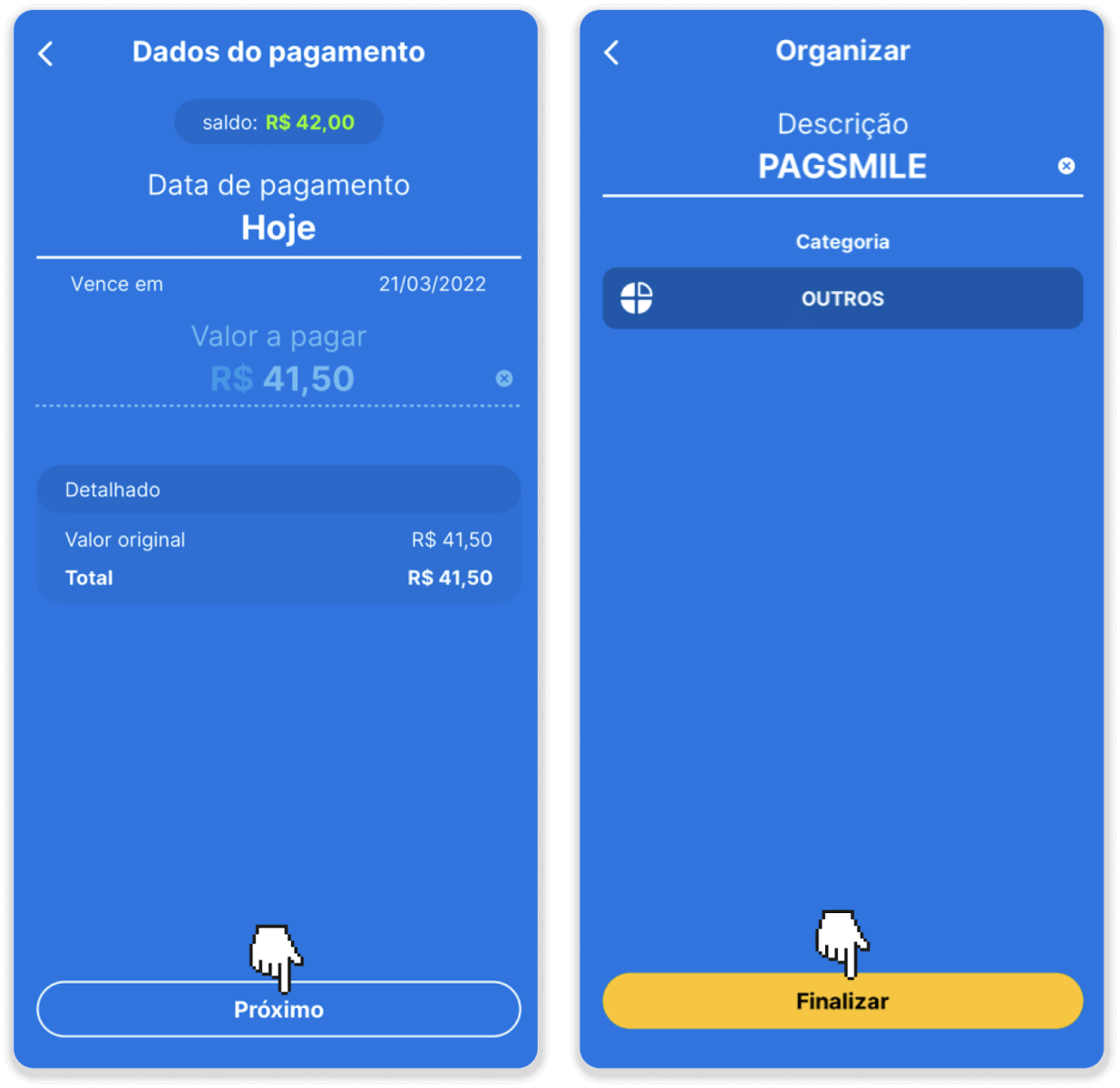
8. Щоб перевірити статус вашої транзакції, поверніться на вкладку «Історія транзакцій» і натисніть на свій депозит, щоб відстежити його статус.
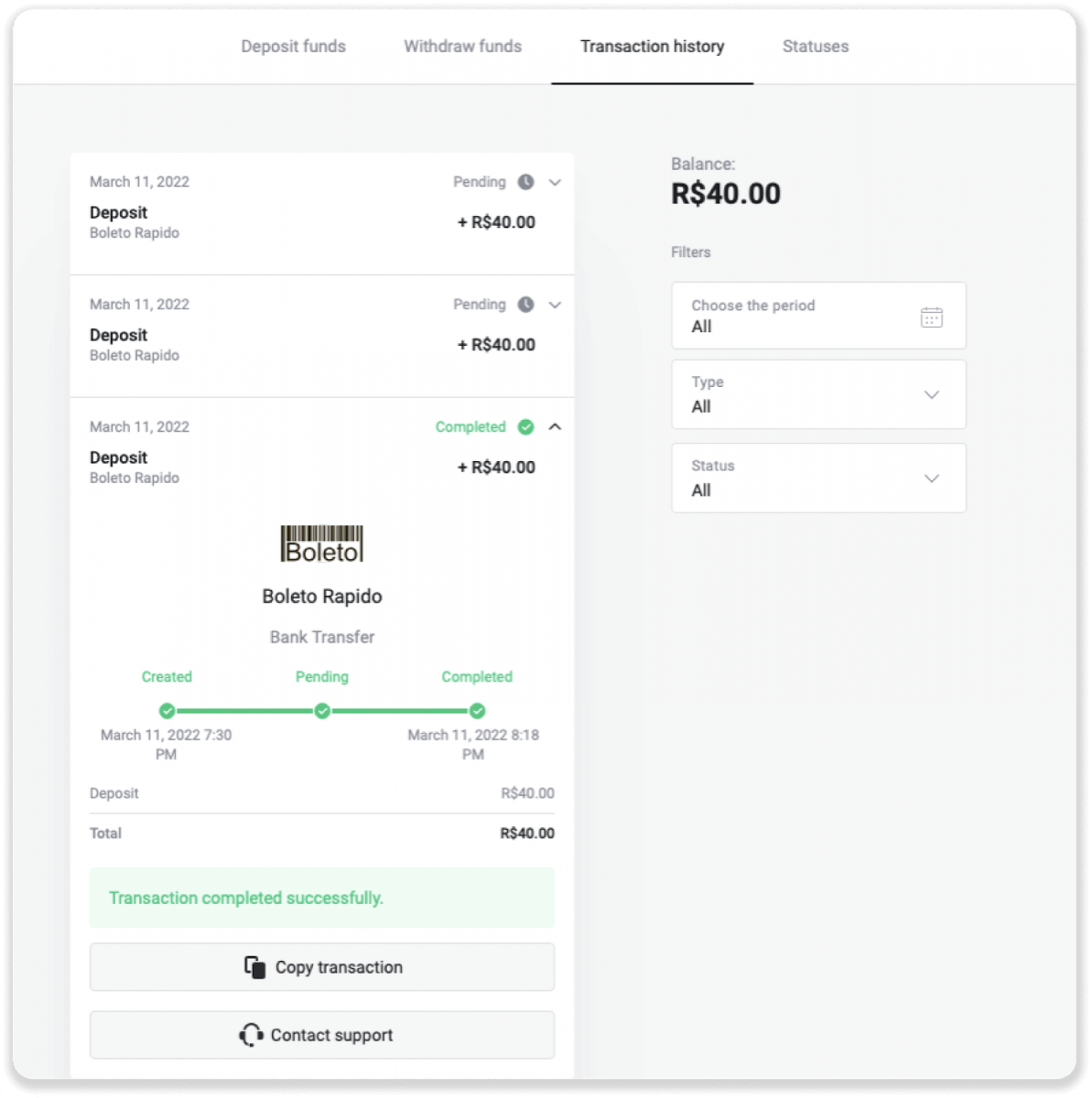
Електронні гаманці (Picpay, AstroPay, Banco do Brasil, Santander, Bradesco, Pix, Neteller, Skrill, SafetyPay, WebMoney, Advcash)
Picpay
1. Натисніть кнопку «Депозит» у верхньому правому куті екрана. 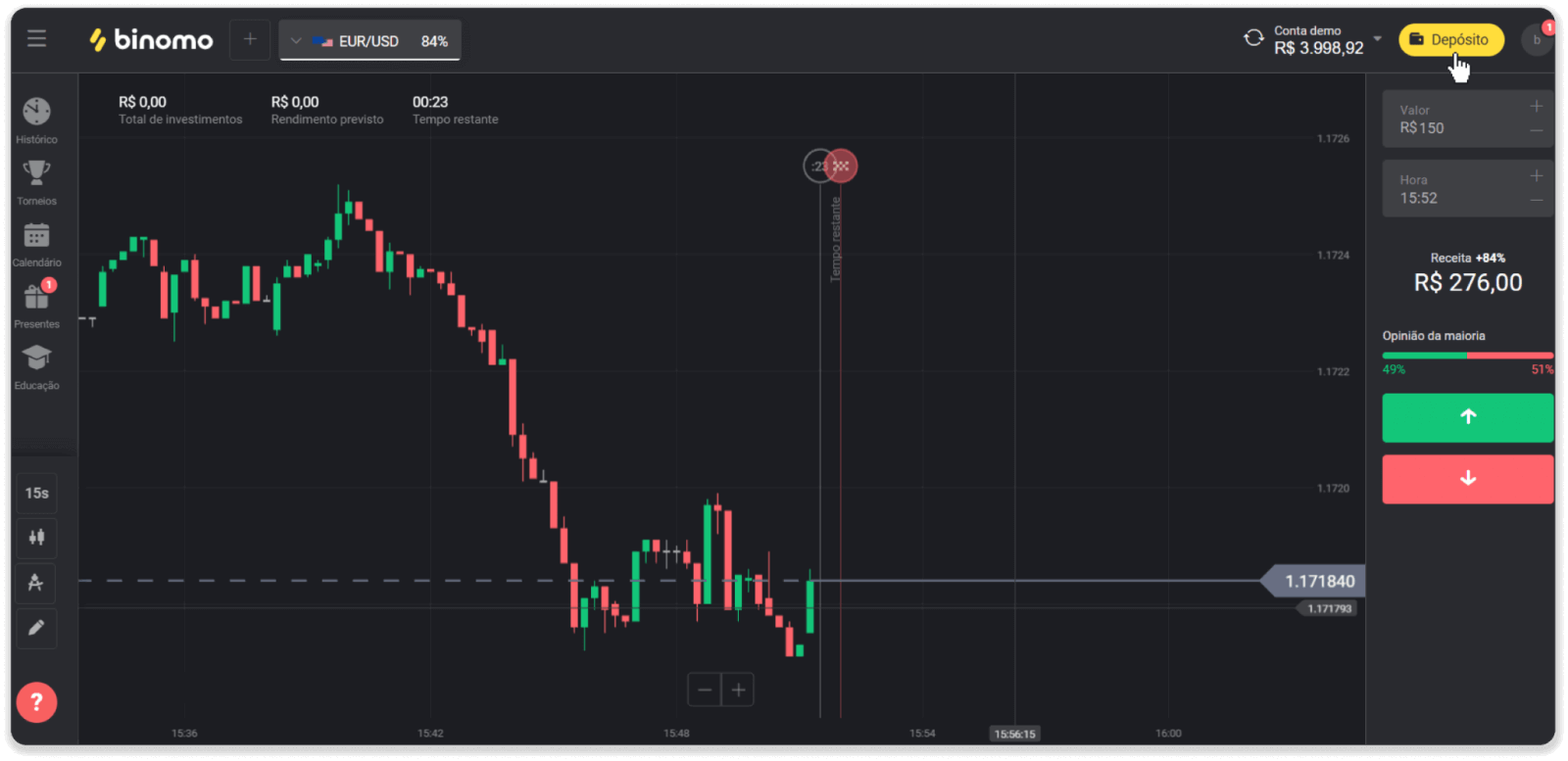
2. Виберіть Бразилію в розділі «Країна» та виберіть спосіб оплати «Picpay».
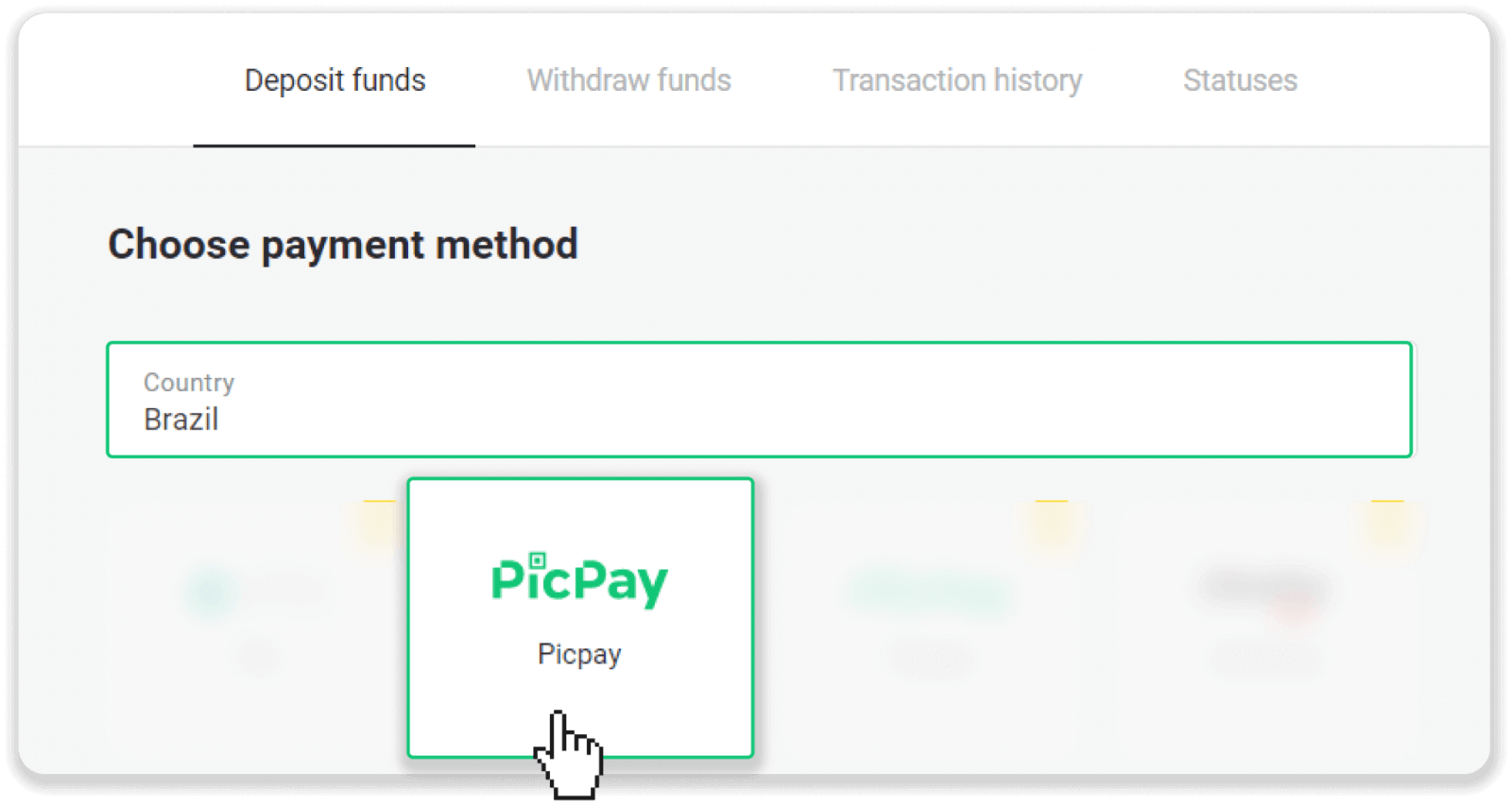
3. Введіть суму депозиту та натисніть «Депозит».
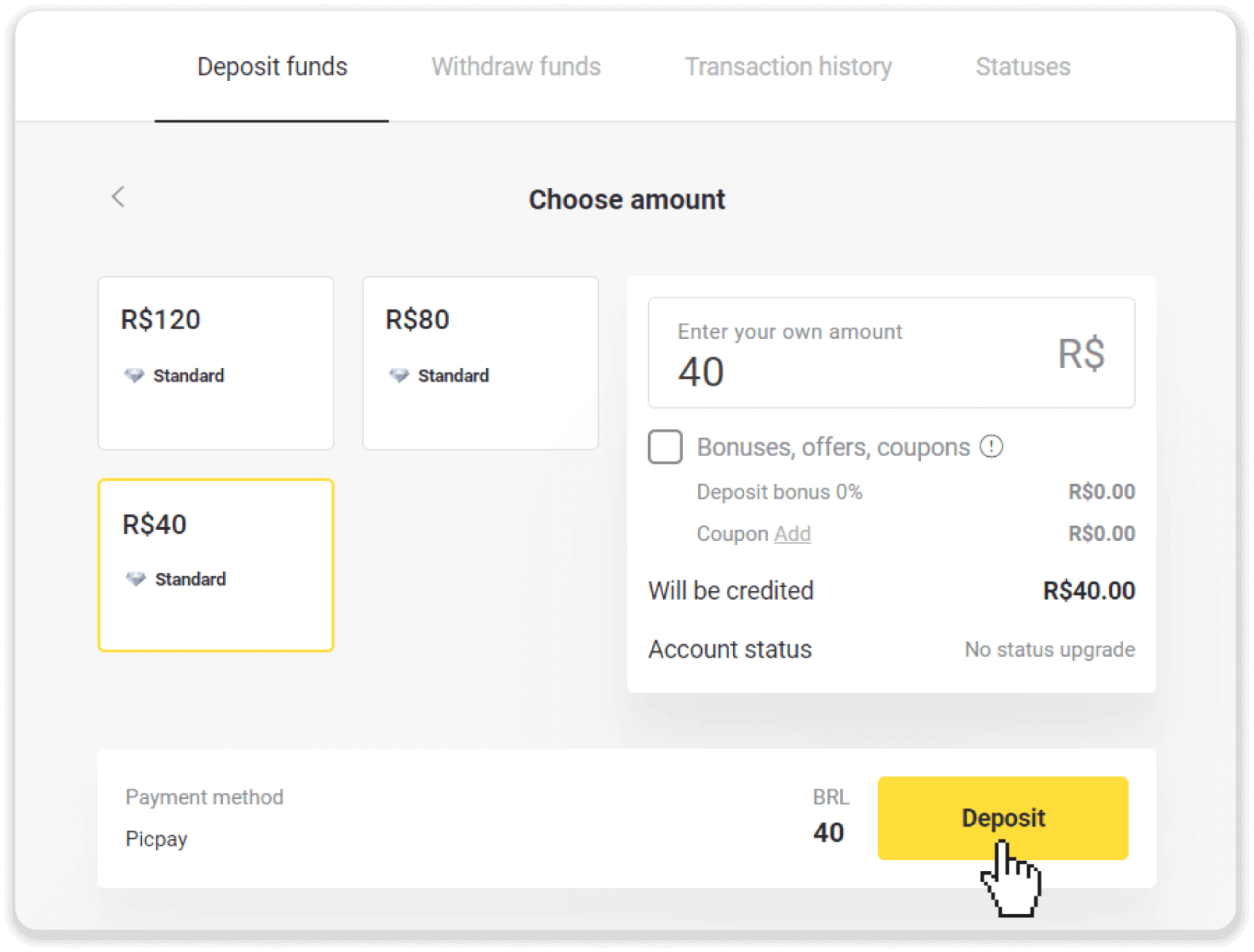
4. На новій сторінці введіть «Picpay» і свій номер CPF. Натисніть «Продовжити».
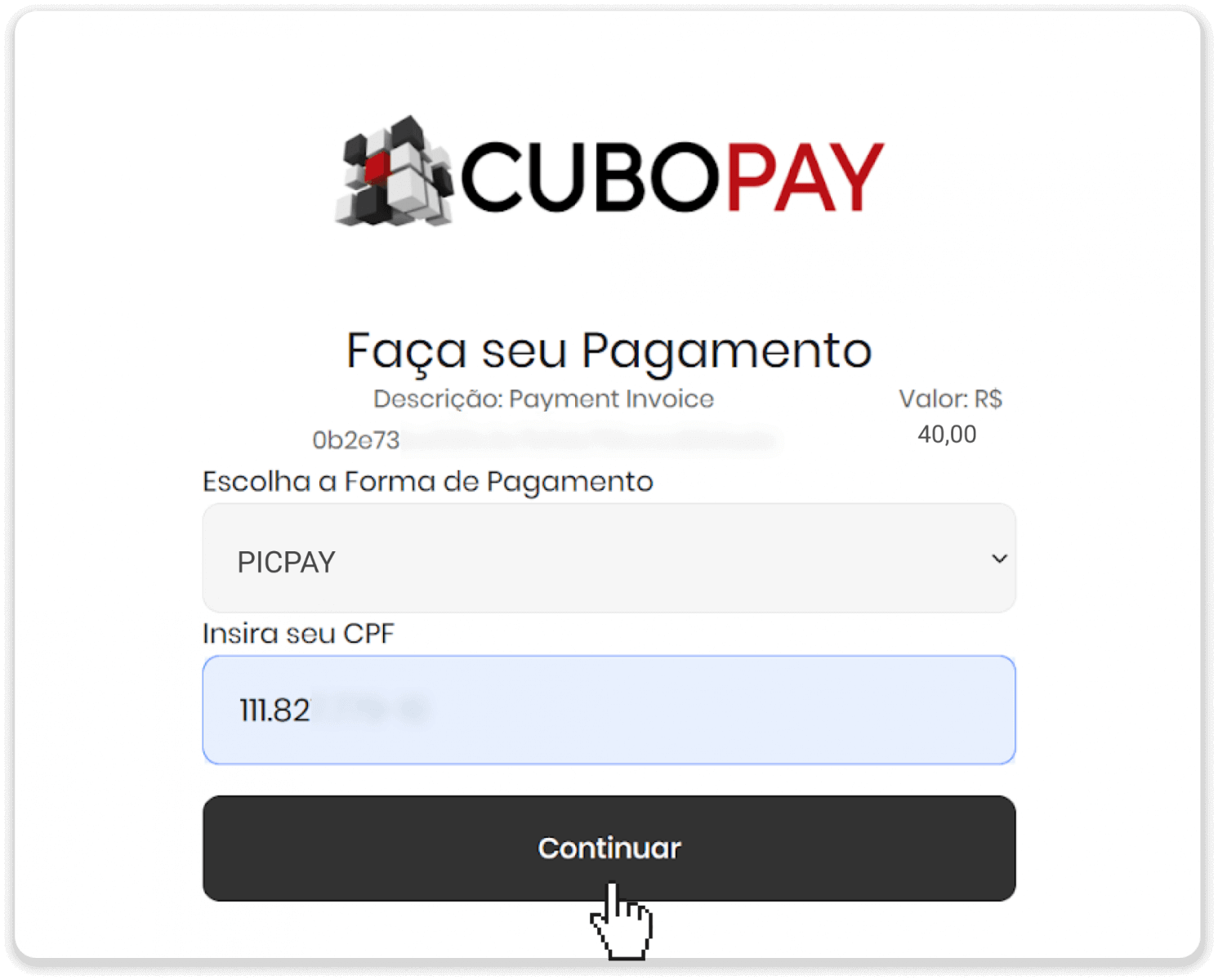
5. Буде відображено QR-код.
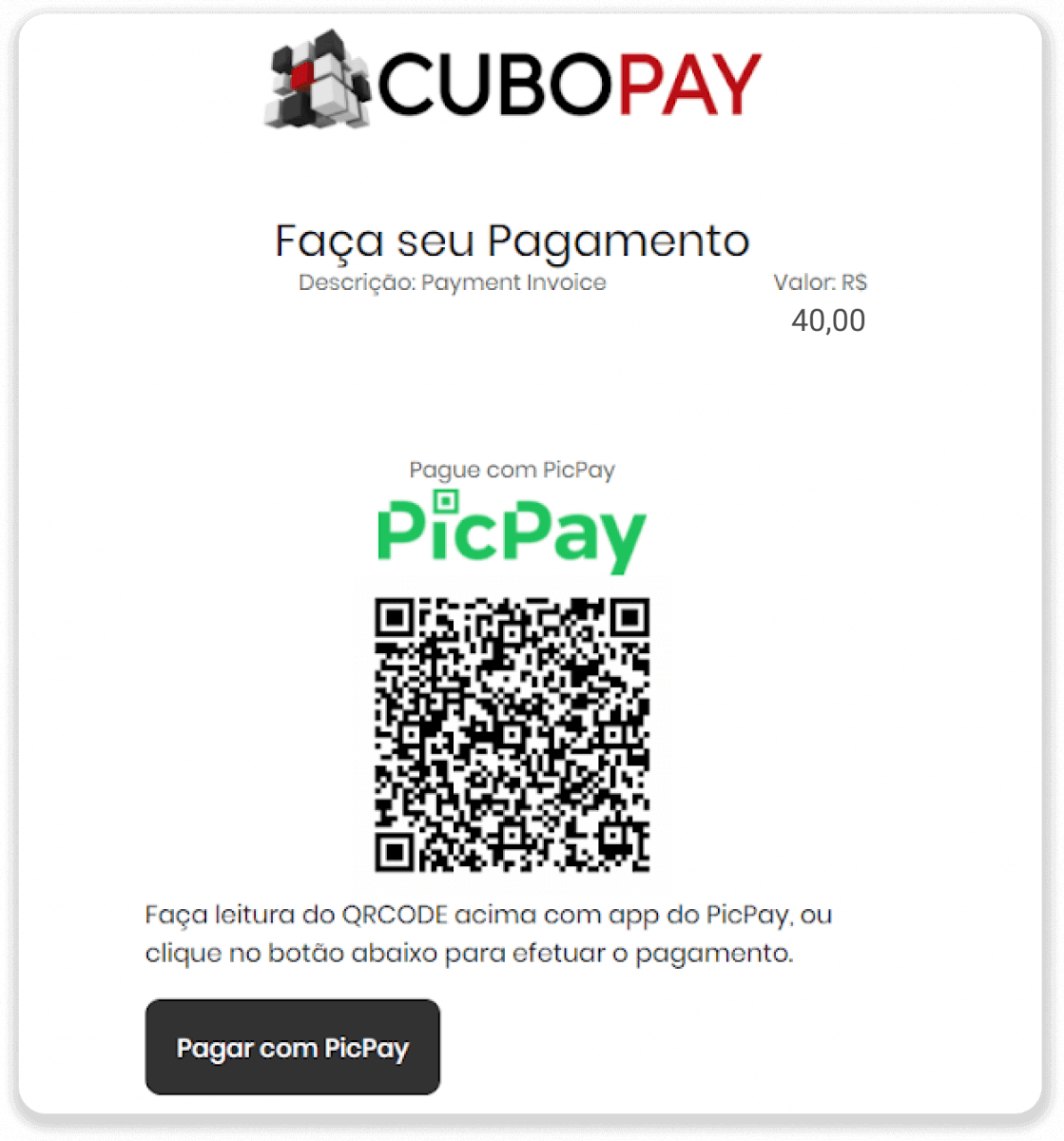
6. Увійдіть у свій обліковий запис picpay, натисніть «pagar conta» і відскануйте QR-код із кроку 5.
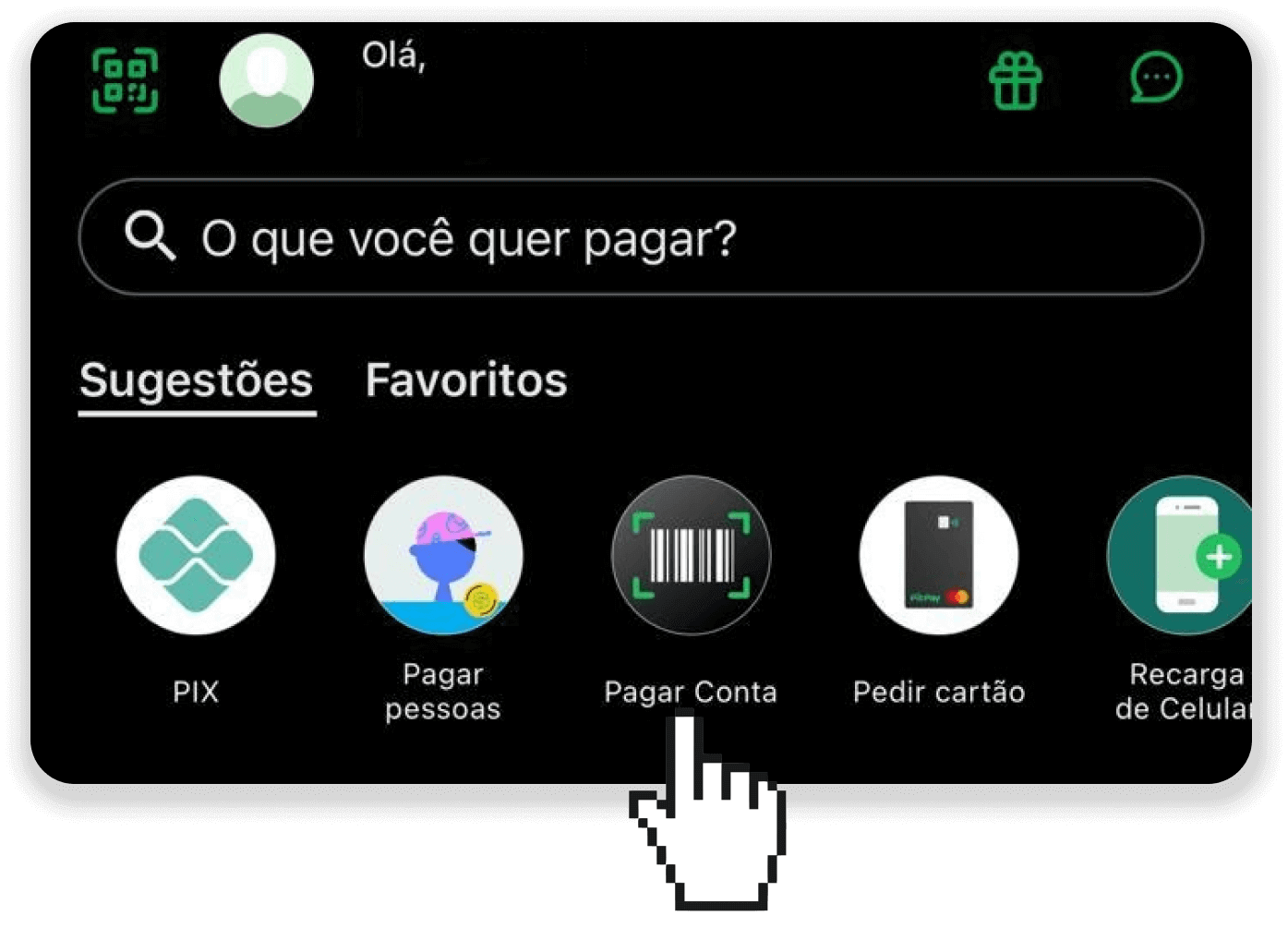
7. Перевірте, чи вся інформація правильна, і натисніть «Pagar».
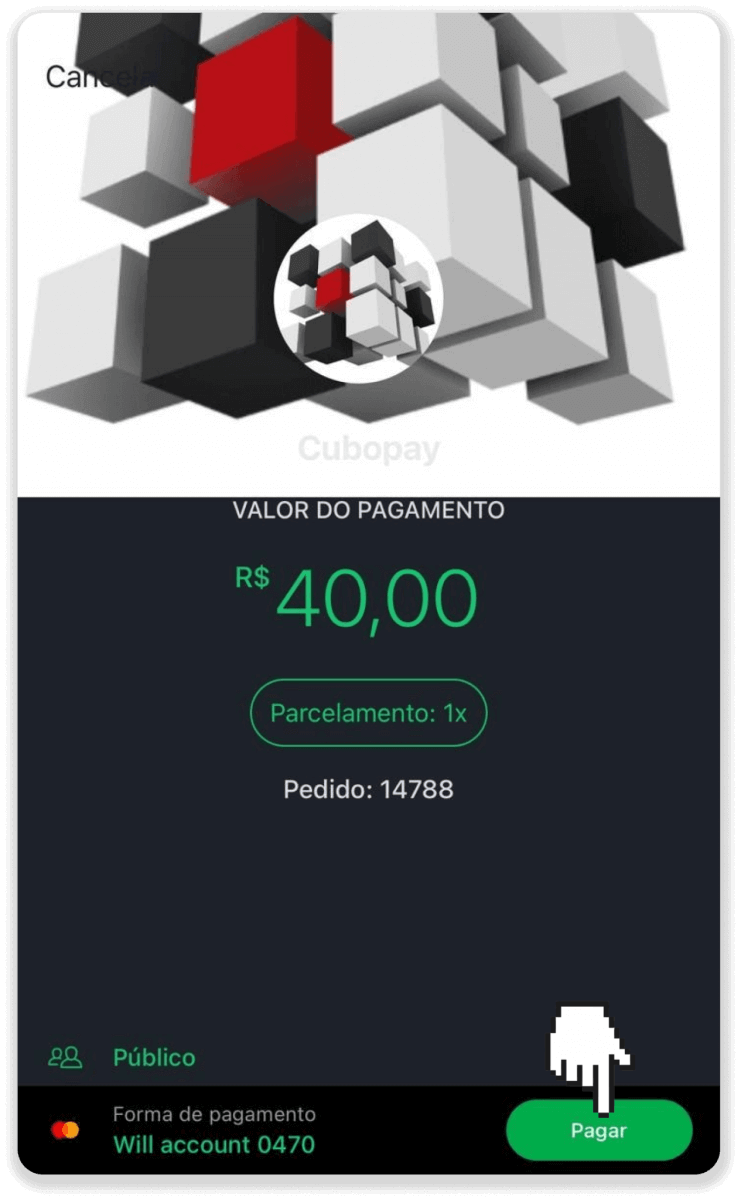
8. Введіть пароль безпеки, щоб підтвердити транзакцію, і натисніть «Продовжити».
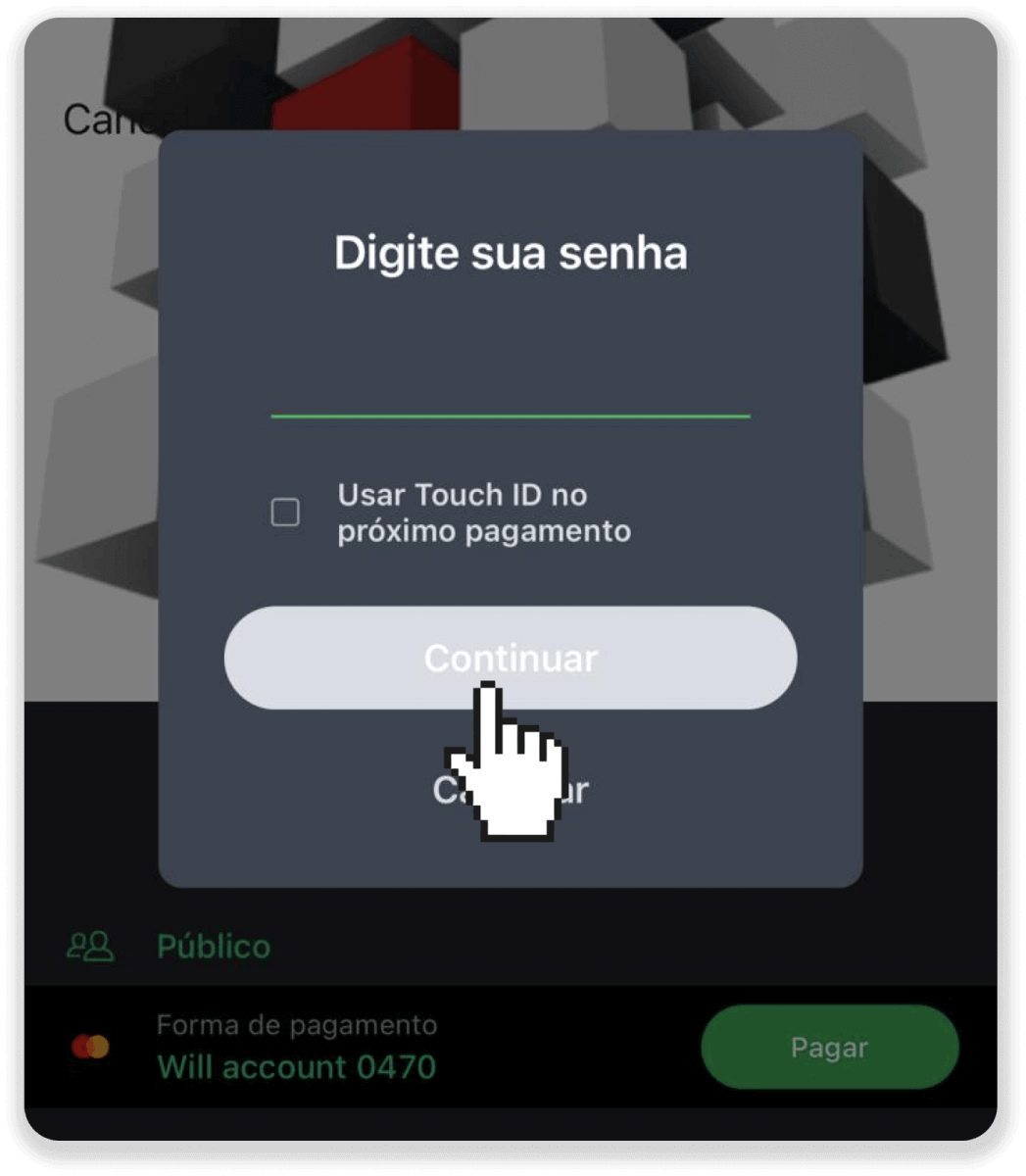
9. Щоб перевірити статус транзакції, перейдіть на Binomo та натисніть кнопку «Депозит» у верхньому правому куті екрана. Потім натисніть на вкладку «Історія транзакцій».
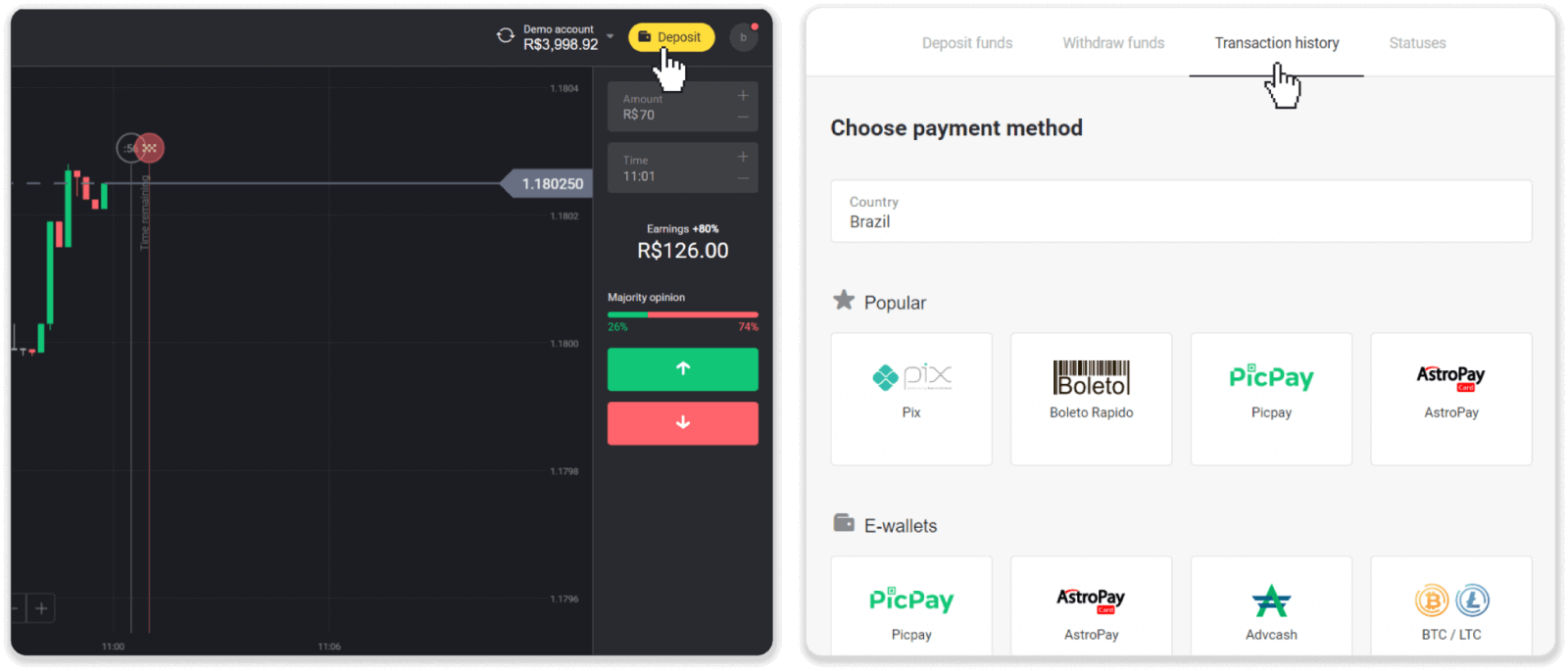
10. Натисніть свій депозит, щоб відстежити його статус.
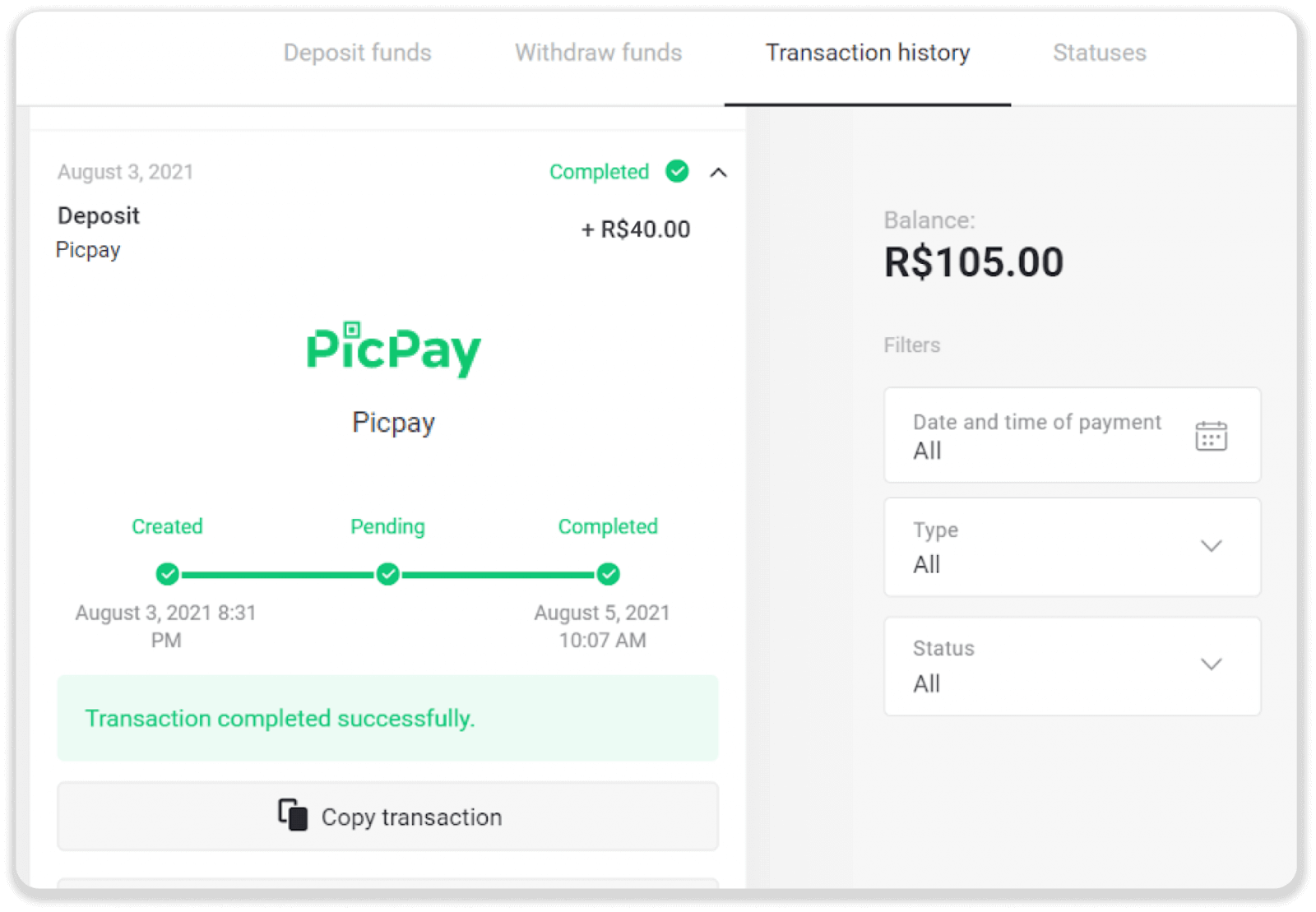
AstroPay
1. Натисніть кнопку «Депозит» у правому верхньому куті.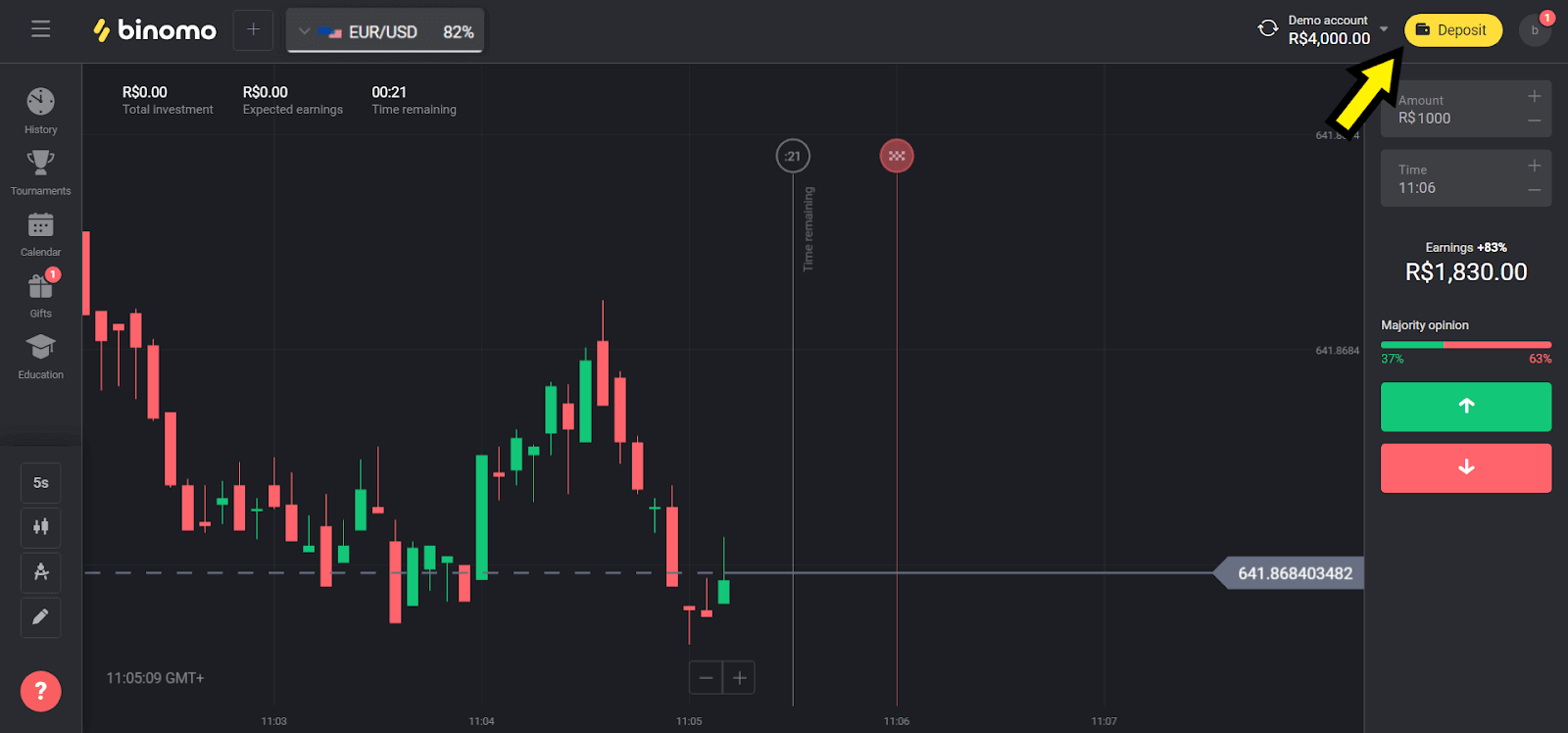
2. Виберіть «Бразилія» в розділі «Країна» та виберіть метод «AstroPay».
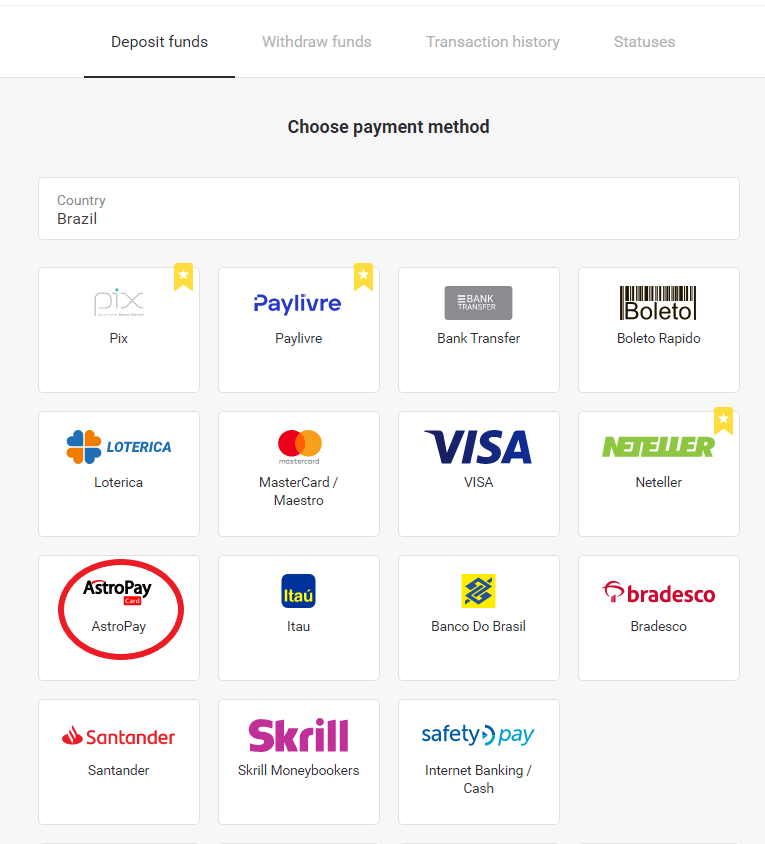
3. Виберіть суму депозиту та натисніть кнопку «Депозит».
Примітка : мінімальна сума депозиту становить 40,00 R$
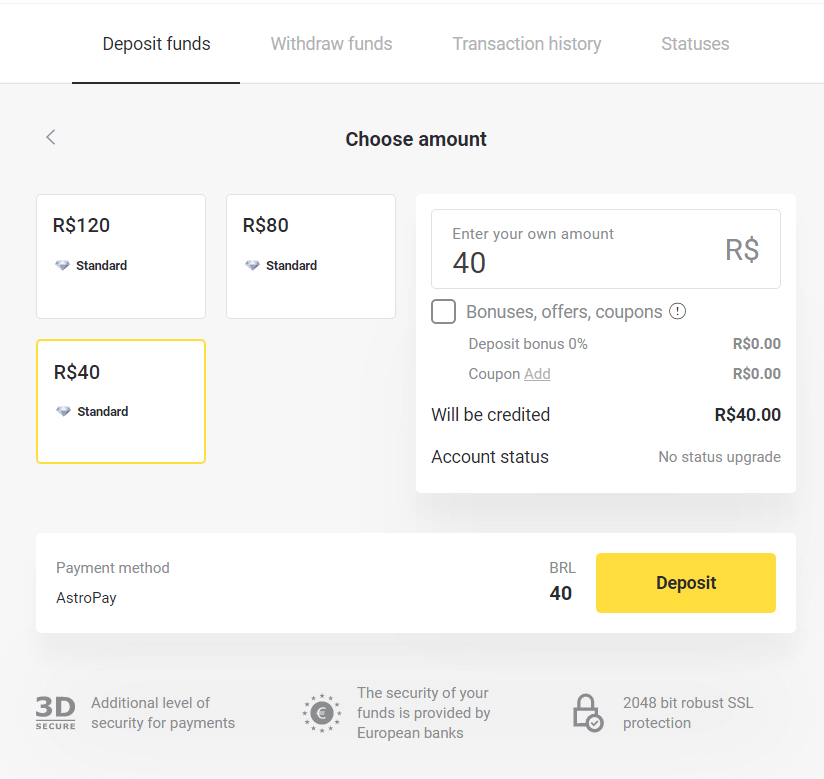
4. Якщо ви збираєтеся використовувати свій баланс, введіть номер, зареєстрований в AstroPay, і натисніть кнопку «Продовжити». Якщо у вас вже є картка AstroPay, виберіть опцію «У мене є картка AstroPay».
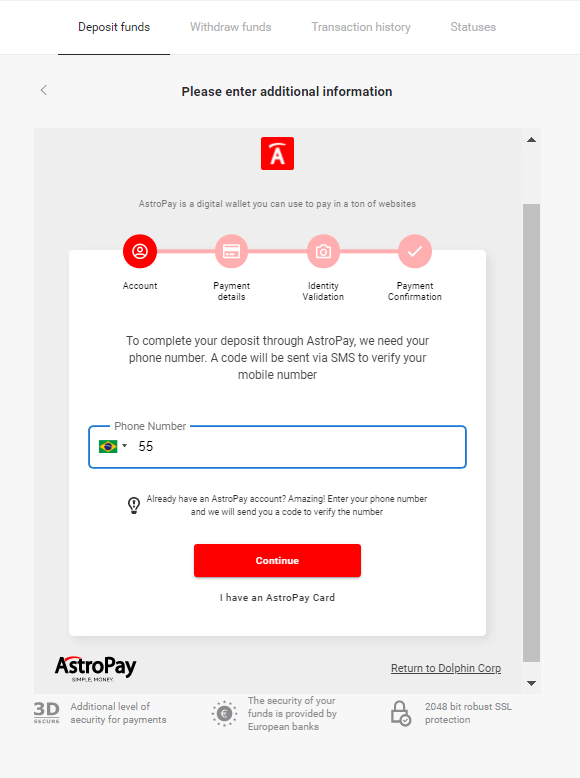
4.1. Поповнення балансу на рахунок AstroPay:
після введення номера натисніть «Продовжити». Ви отримаєте SMS з кодом для підтвердження. Введіть цей код і натисніть «Продовжити».
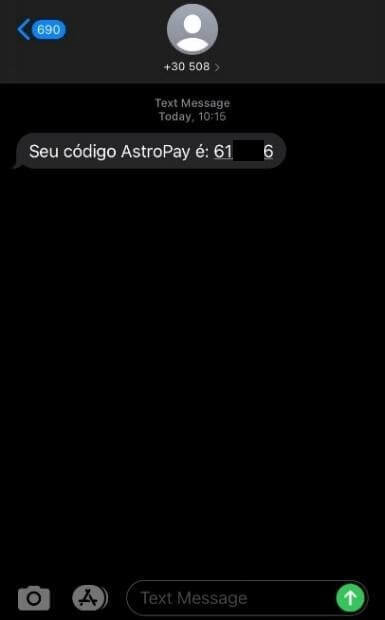
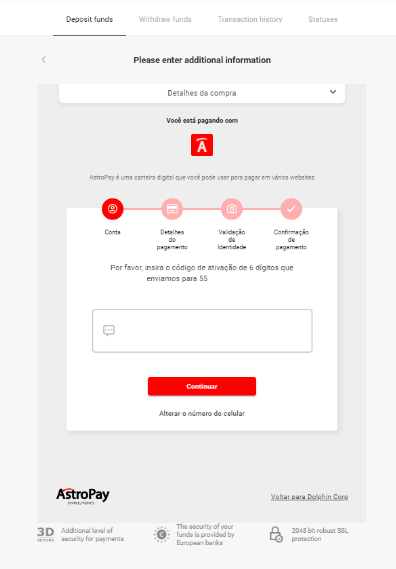
4.1.2 Виберіть опцію «Usar meu saldo AstroPay».
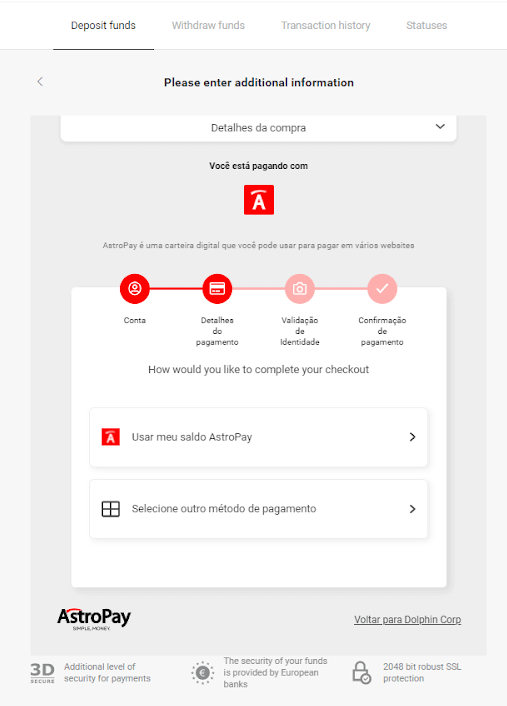
4.1.3 Підтвердьте наявність достатнього балансу для бажаного поповнення та натисніть «Продовжити».
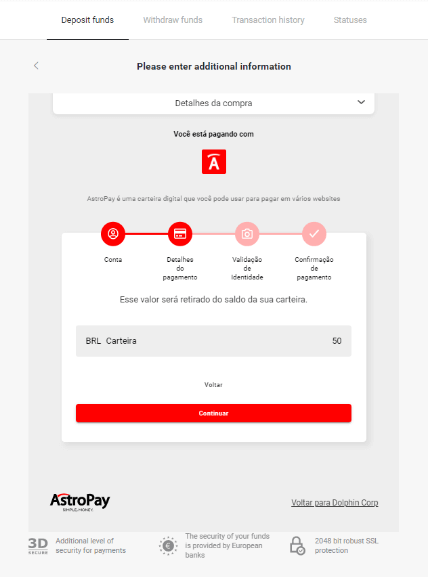
4.2. Поповнення за допомогою картки AstroPay:
введіть дані картки AstroPay і натисніть «Підтвердити депозит».
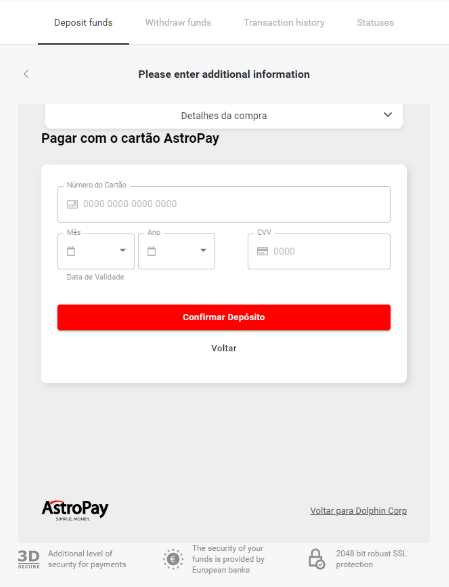
5. Ви отримаєте повідомлення про підтвердження депозиту. Клацніть «Доступ до Dolphin Corp LLC».
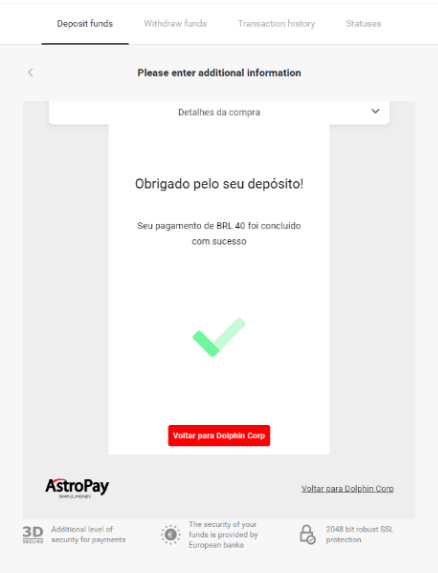
6. Ви отримаєте підтвердження оплати транзакції.
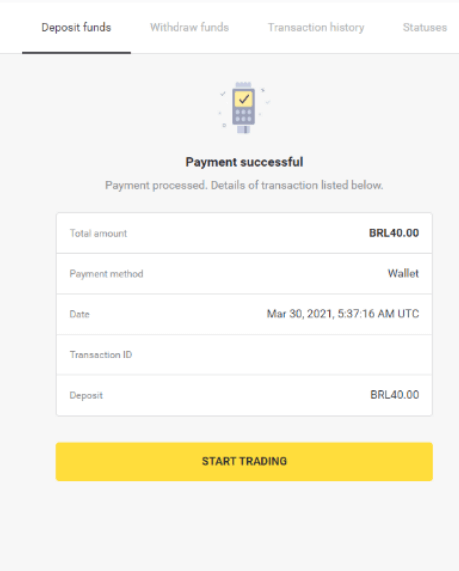
7. Перевірити статус транзакції можна в розділі «Історія транзакцій».
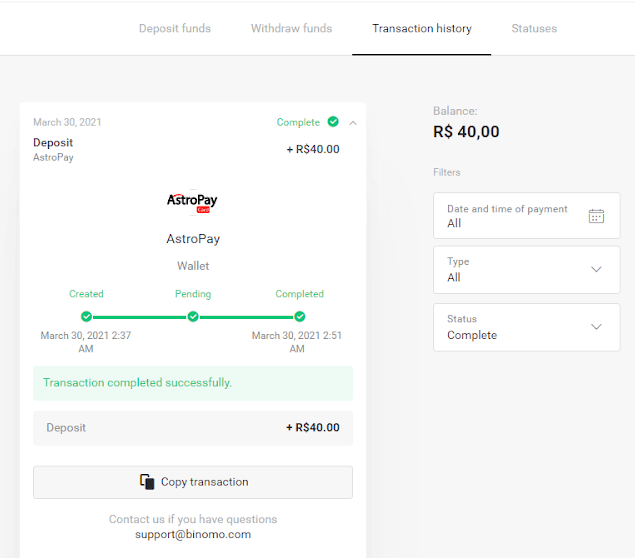
Banco do Brasil, Santander, Bradesco
1. Натисніть кнопку «Депозит» у правому верхньому куті. 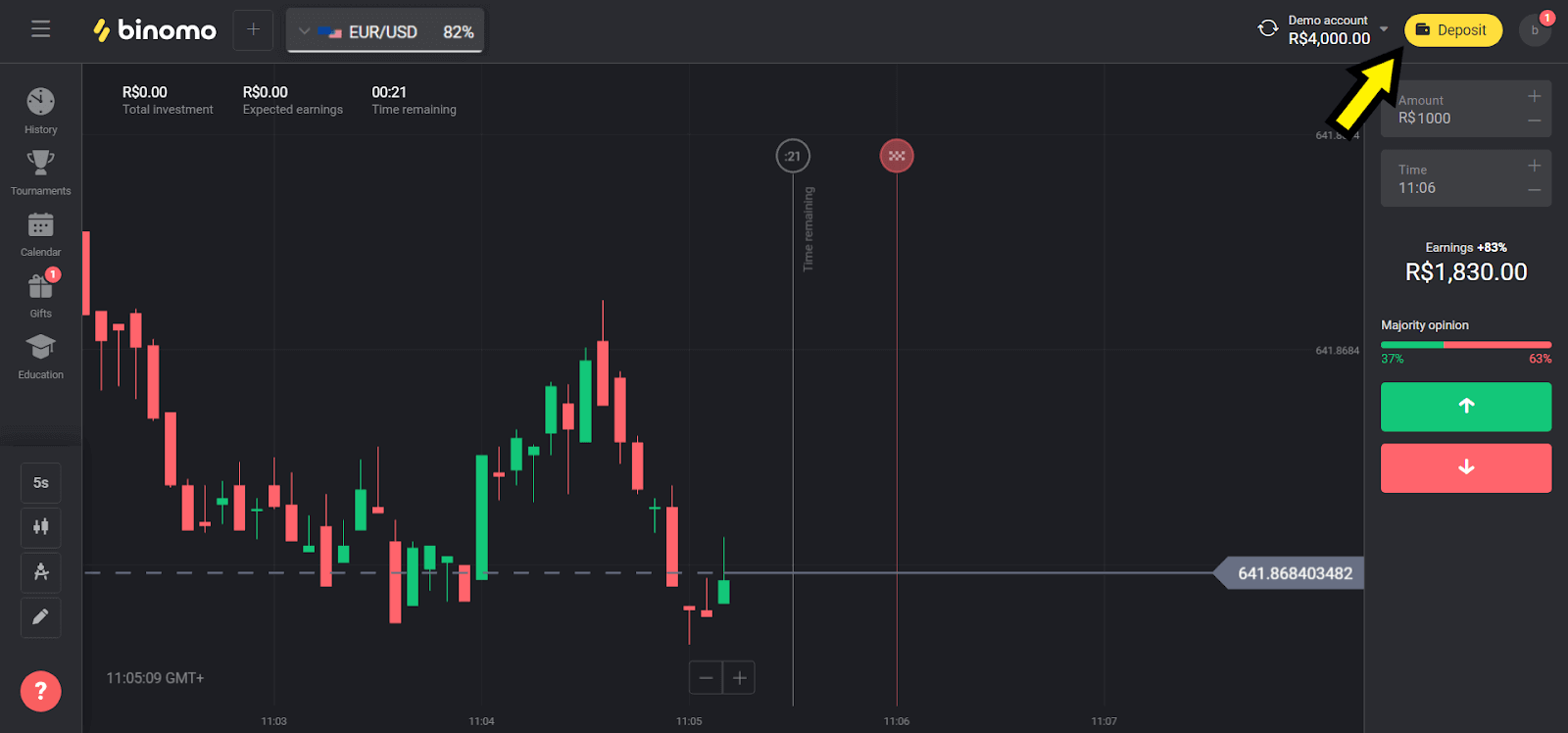
2. Виберіть «Бразилія» в розділі «Країна» та виберіть один із способів. У нашому прикладі ми вибрали Banco Do Brasil. 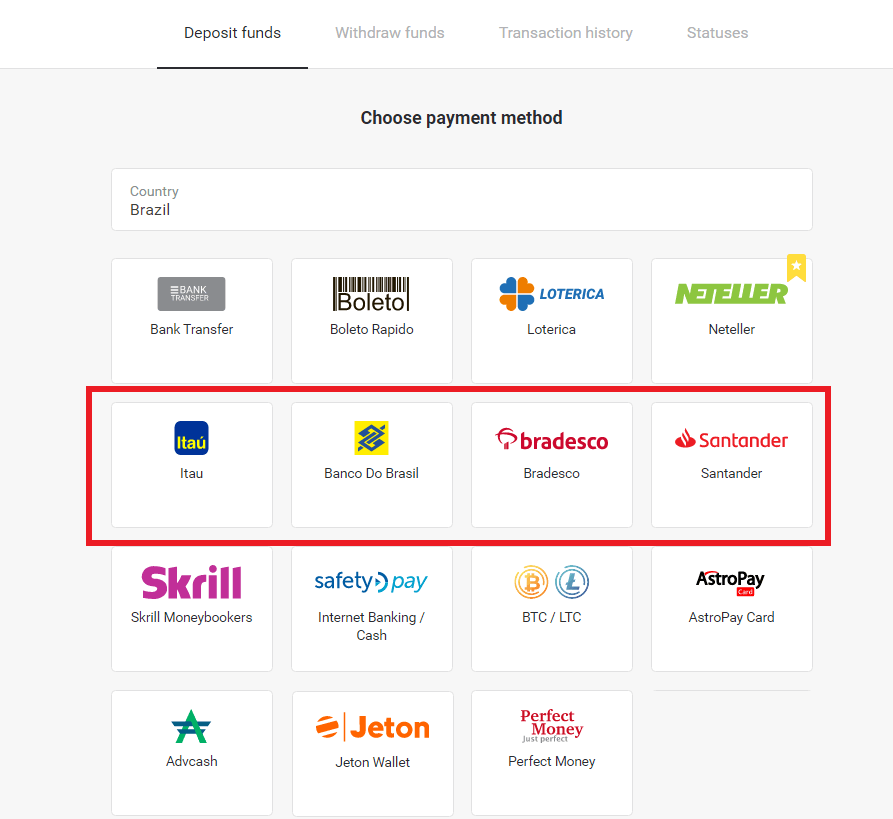
3. Виберіть суму депозиту та натисніть кнопку «Депозит». 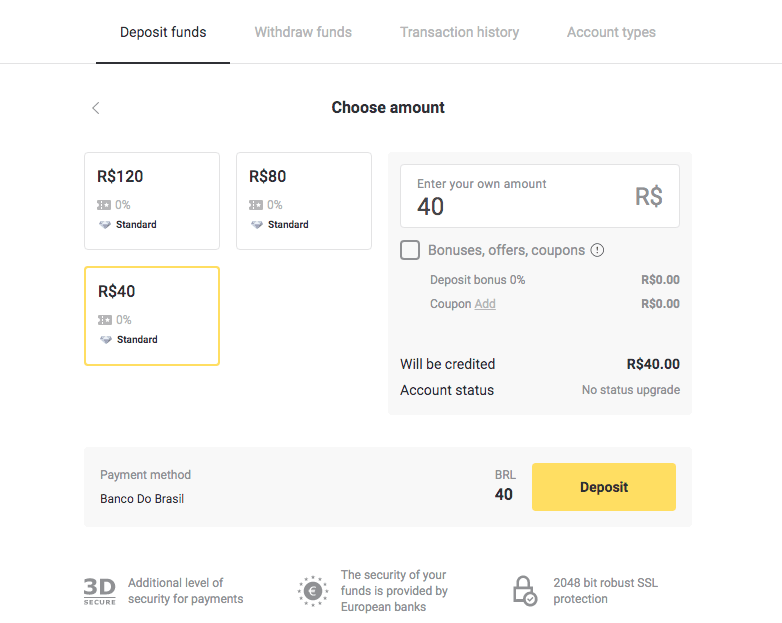
4. Введіть свою особисту інформацію (ПІБ, E-mail, CPF, телефон і банк). 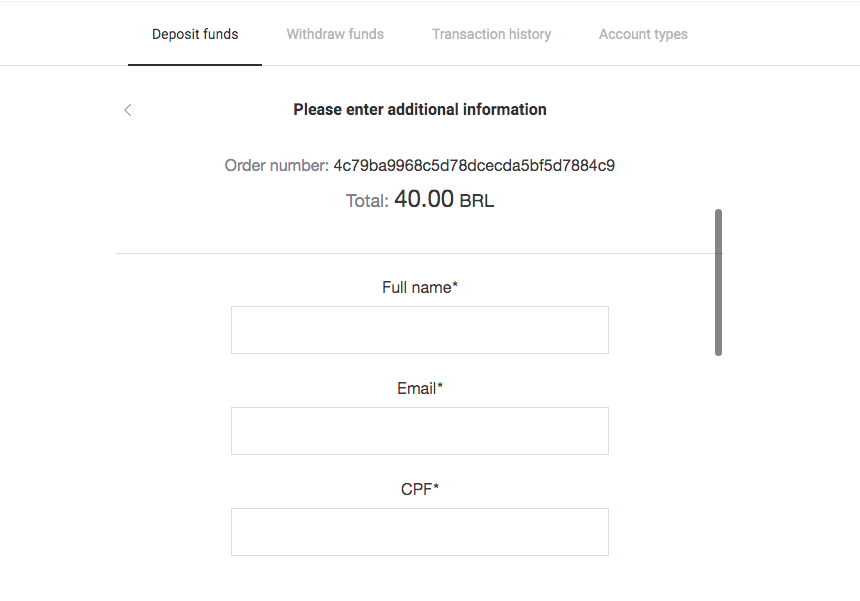
5. Заповніть необхідну інформацію та натисніть кнопку «Оплатити». 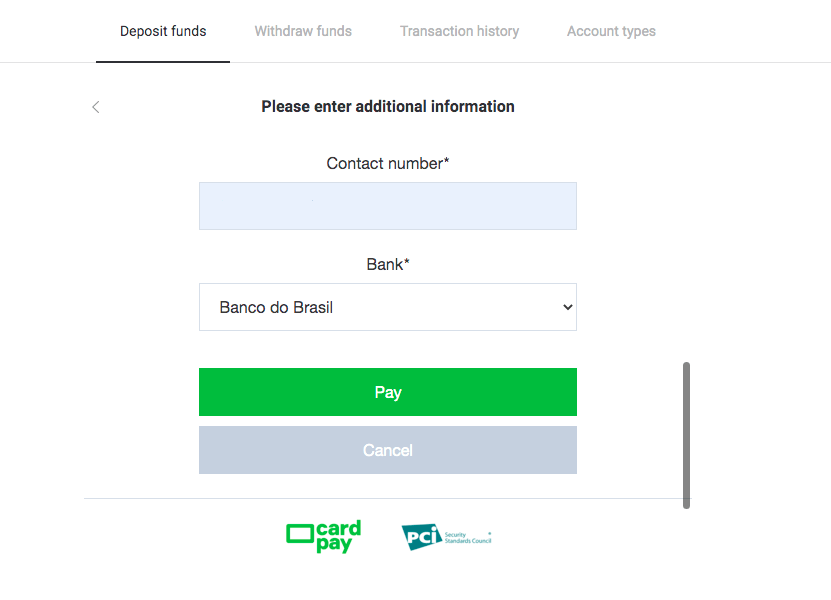
6. Натисніть на зелену кнопку «Надіслати квитанцію». Зберігайте цю інформацію, щоб здійснити платіж. 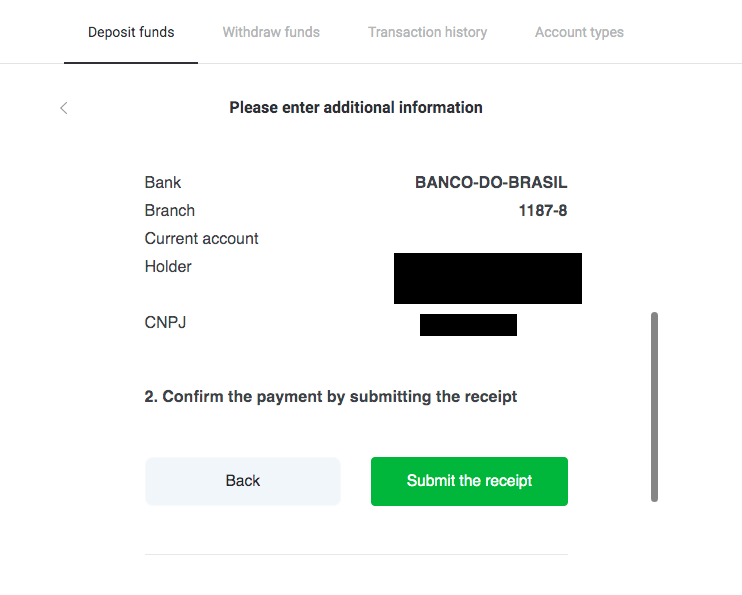
7. Відкрийте програму свого банку та увійдіть у свій обліковий запис. Натисніть кнопку «Transferências». 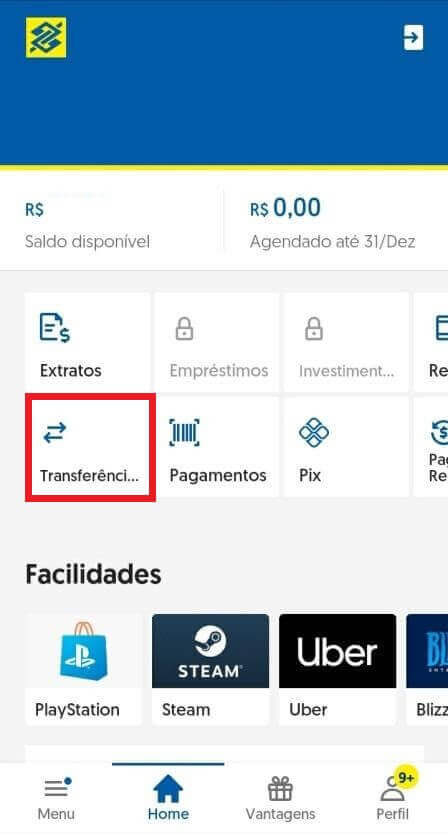
8. Заповніть збережену інформацію з кроку 6 і натисніть кнопку «Avancar». 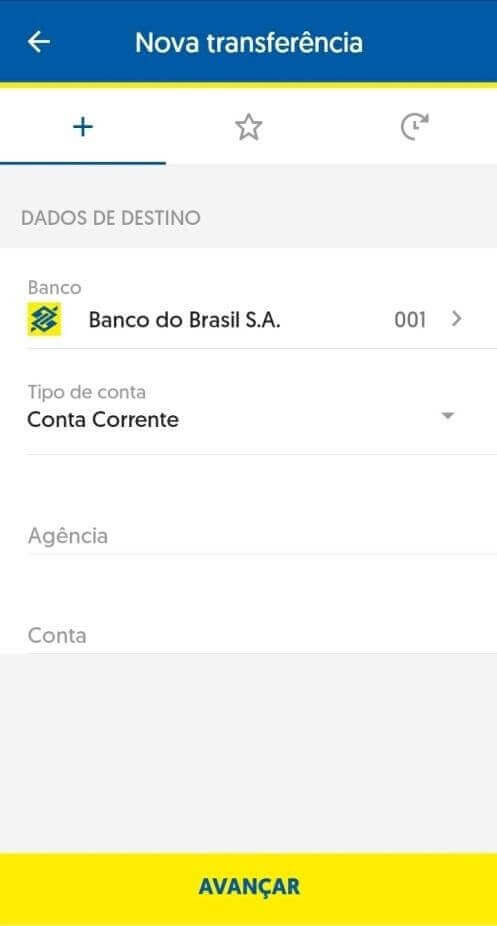
9. Виберіть рахунок, який будете використовувати для оплати, і суму. Це має бути той самий, який ви вибрали на кроці 3 і натиснули кнопку «Avancar». 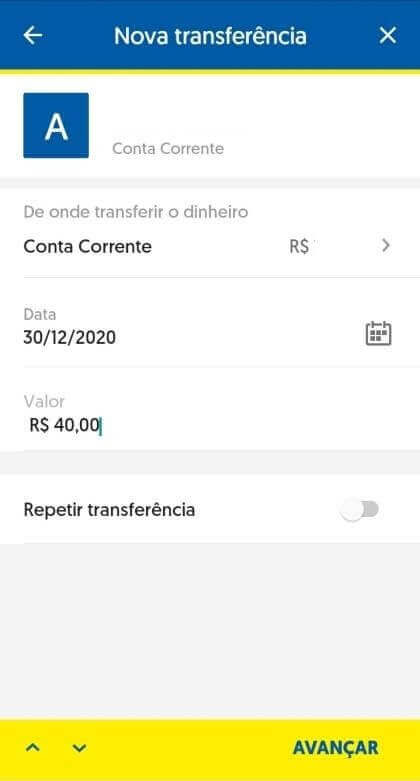
10. Введіть свій 6-значний пароль і натисніть кнопку «Підтвердити». 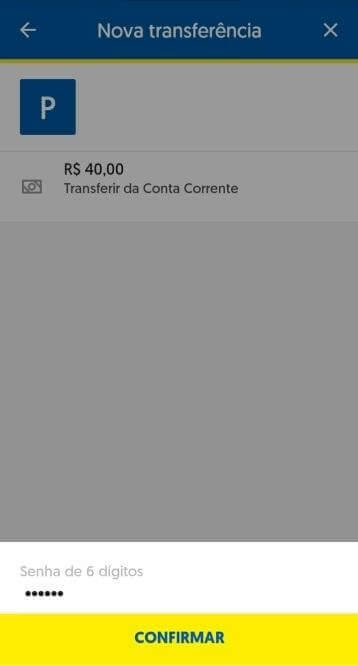
11. Натисніть кнопку «Comprovante» і завантажте квитанцію про ваш депозит або ви також можете зробити її скріншот. 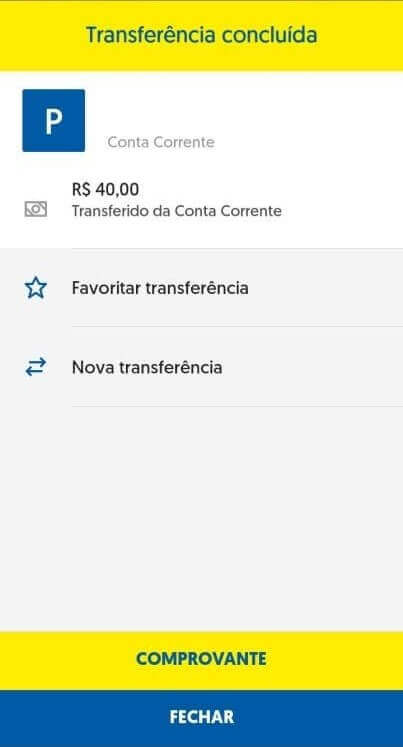
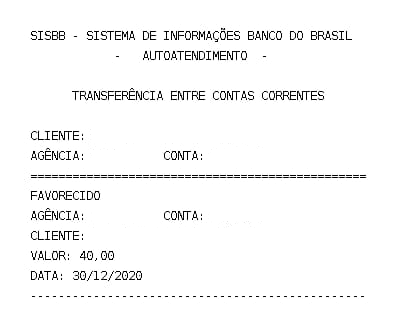
12. Поверніться на сторінку Binomo. Заповніть необхідну інформацію, завантажте банківську квитанцію з кроку 11 і натисніть «Надіслати». 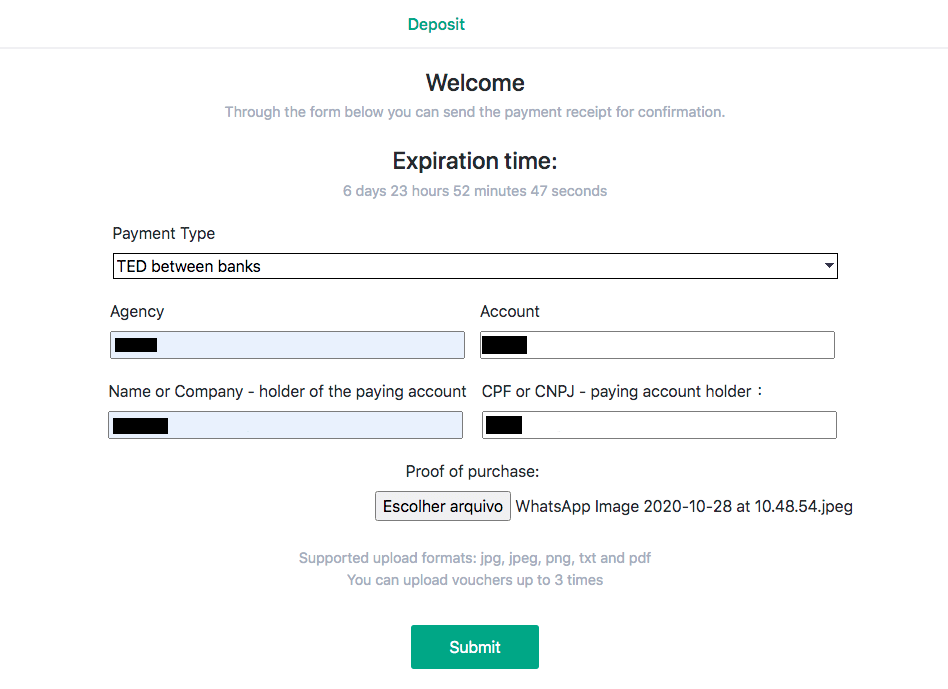
13. На сторінці підтвердження з’явиться повідомлення про те, що ваш депозит розглядається, і ви отримаєте електронний лист із підтвердженням запиту. 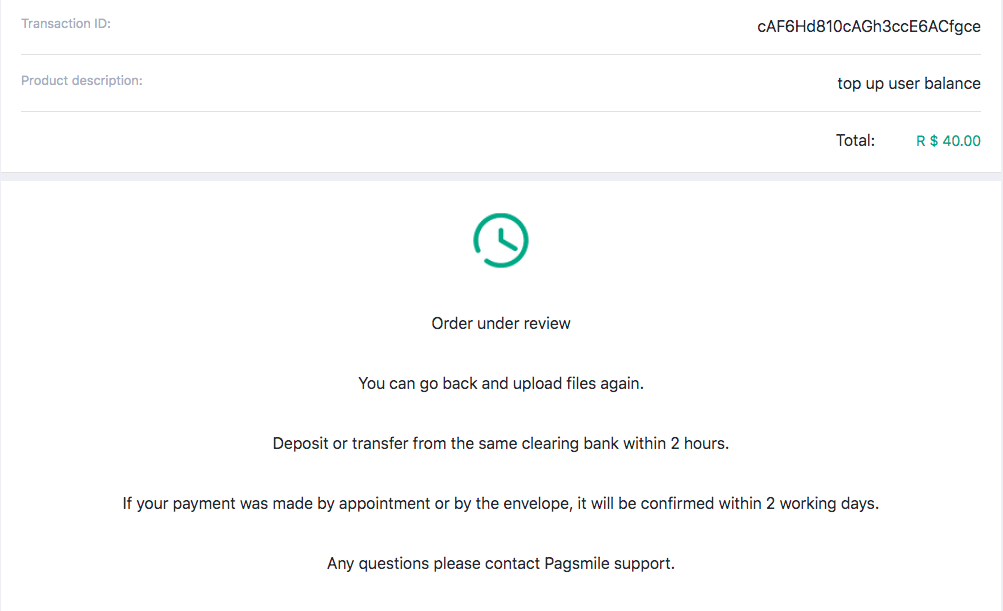
14. Стежте за історією транзакцій, щоб дізнатися, коли ваш депозит буде завершено. Статус зміниться з «Очікує» на «Виконано». 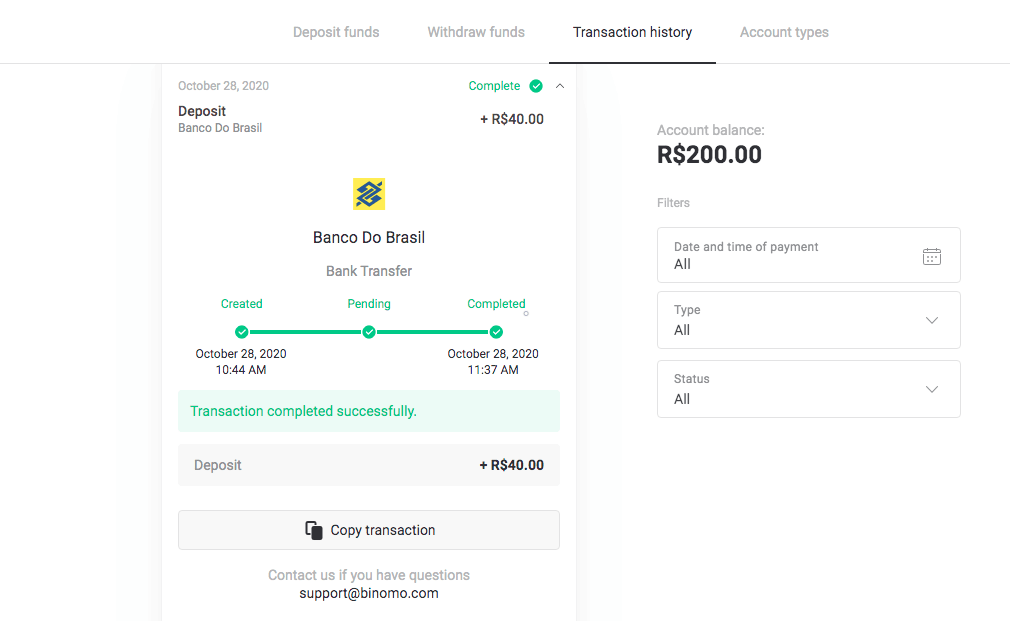
15. Якщо ви забули прикріпити «Підтвердження покупки» на кроці 12, перейдіть на свою електронну пошту. Ви отримаєте лист від постачальника платежів із підтвердженням покупки. Перейдіть за посиланням у листі, щоб завершити оплату та додати «Підтвердження покупки». 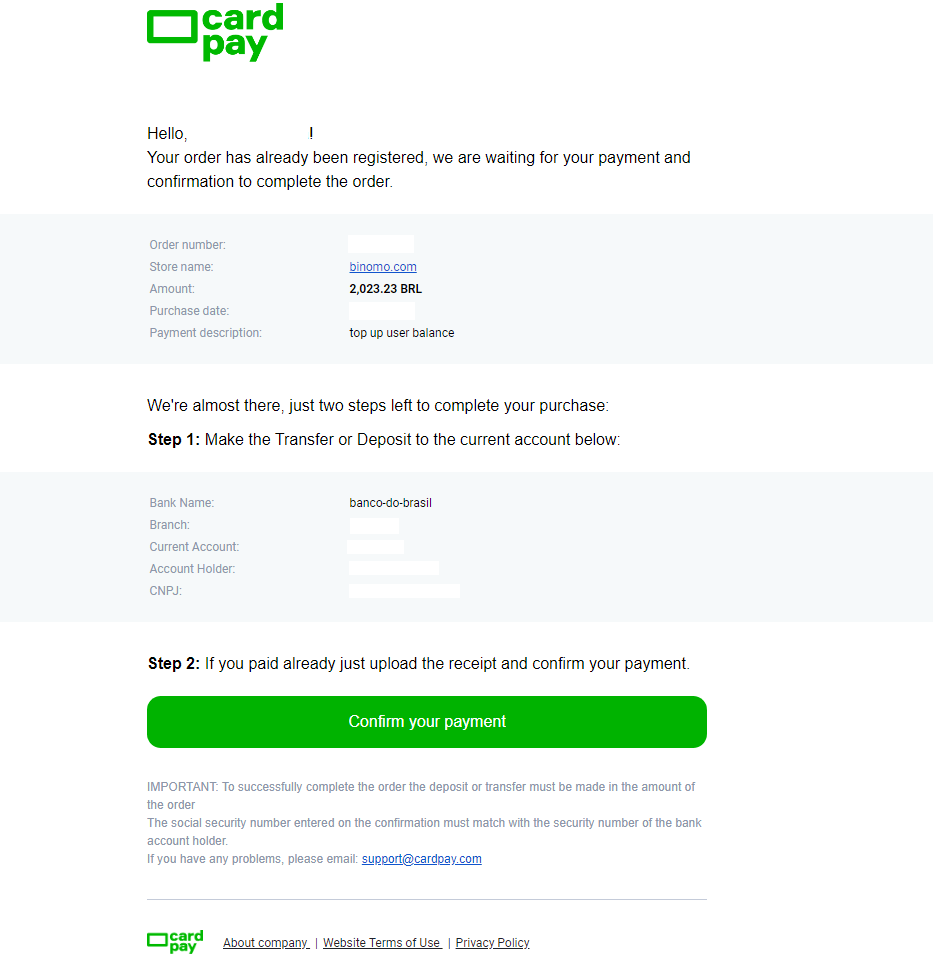
16. Якщо ви вибрали одну суму на кроці 3, але зробили депозит на іншу суму, у цьому випадку зробіть новий запит на депозит із правильною сумою та додайте підтвердження платежу на кроці 12.
17. Якщо ви не можете здійснити платіж з правильною сумою вимагайте відшкодування вашого платежу. Перейдіть на сайт www.pagsmile.com на домашній сторінці «Довідкового центру».
- У «Ajuda ao Comprador» перейдіть до «Li todos os casos deste FAQ e não encontrei nenhuma solução».
- Потім натисніть «Clicando aqui», щоб переспрямувати до довідкового центру.
- На цій сторінці виберіть опцію «Depósito ou Transferência Bancária», а потім натисніть «Iniciar o chat».
- Заповніть свої особисті дані (ім’я, електронну адресу, номер замовлення, CPF або CNPJ, назву магазину, гру або APP), опишіть деталі вашого запиту.
- Коли все буде завершено, натисніть «Deixe sua mensagem».
- Ви отримаєте на свою електронну пошту повідомлення про відкриття замовлення
Час обробки повернення коштів займає 7 днів.
Пікс
1. Натисніть кнопку «Депозит» у правому верхньому куті. 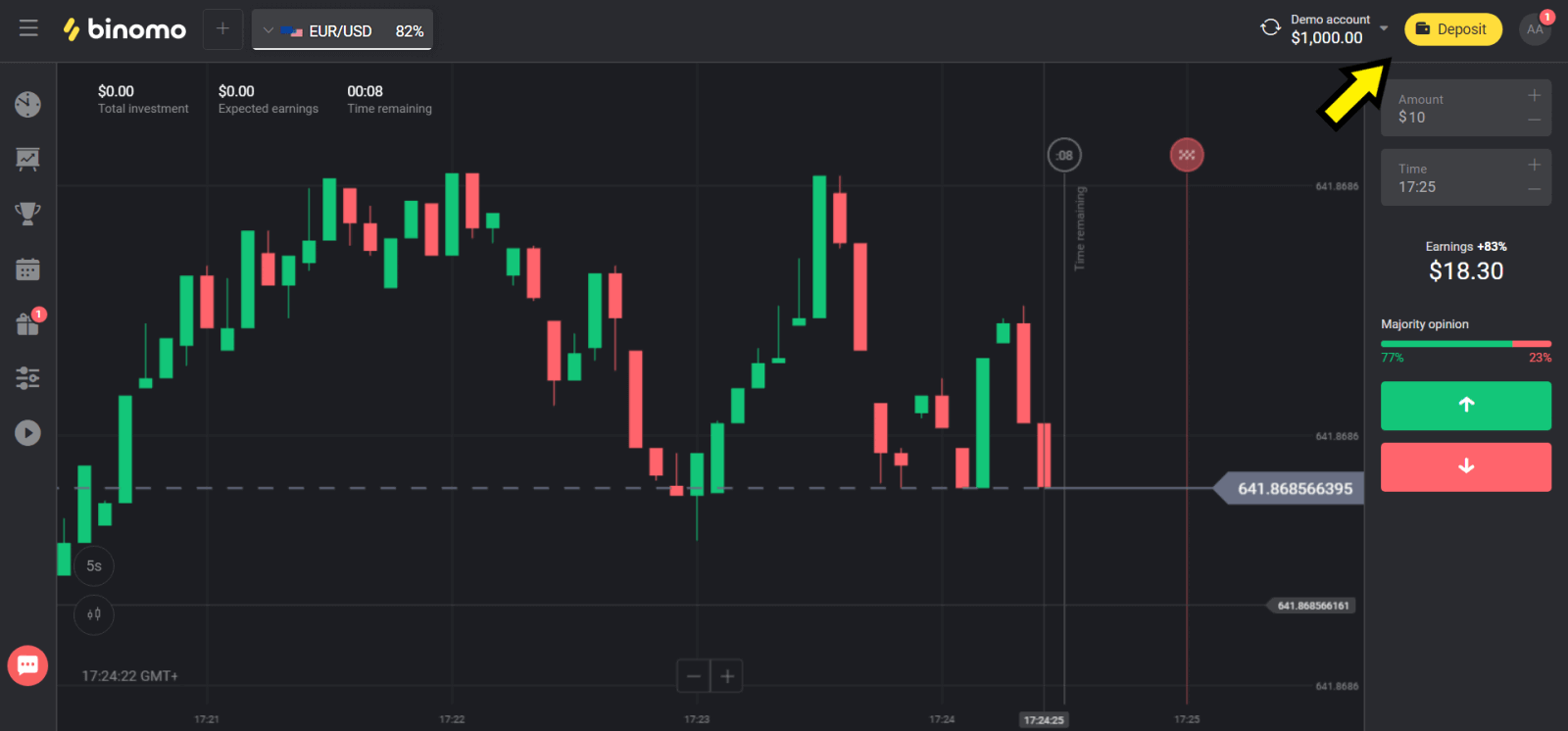
2. Виберіть «Бразилія» в розділі «Країна» та виберіть метод «Pix». 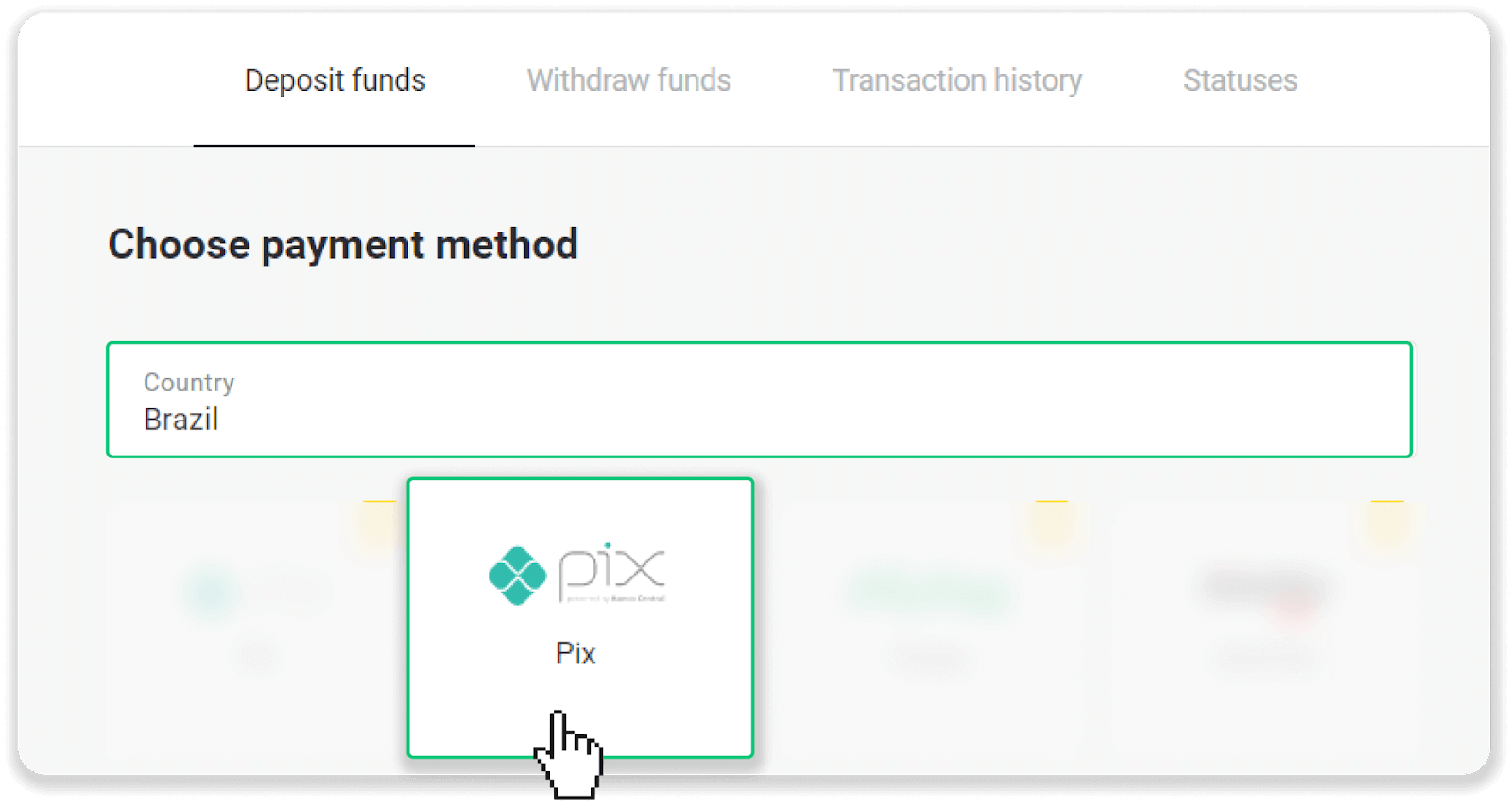
3. Виберіть суму депозиту та натисніть кнопку «Депозит». 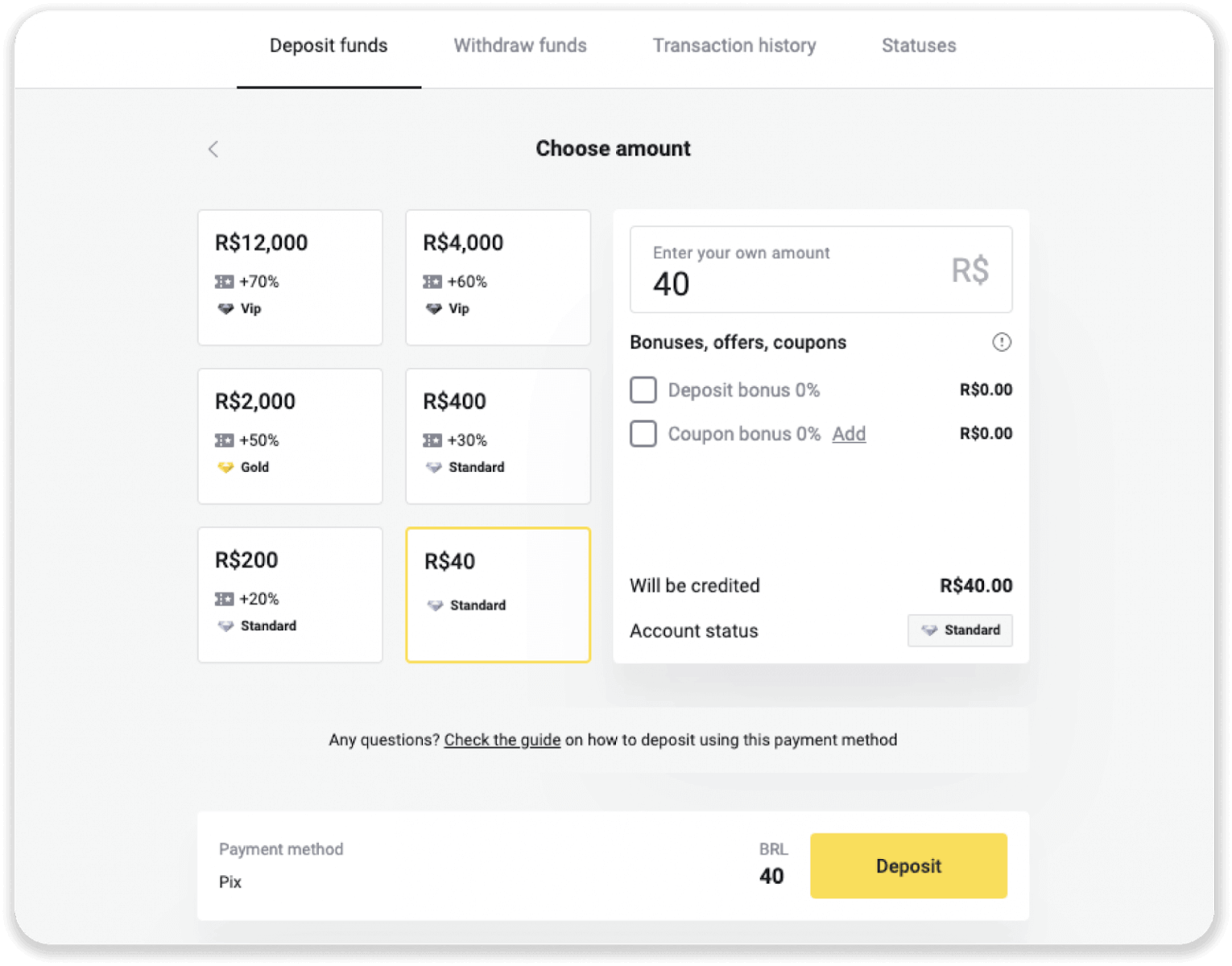
4. Ви будете автоматично перенаправлені на сторінку постачальника платежів. Введіть свою особисту інформацію: ім’я, CPF, CEP, адресу електронної пошти та номер телефону. Натисніть «Підтвердити». 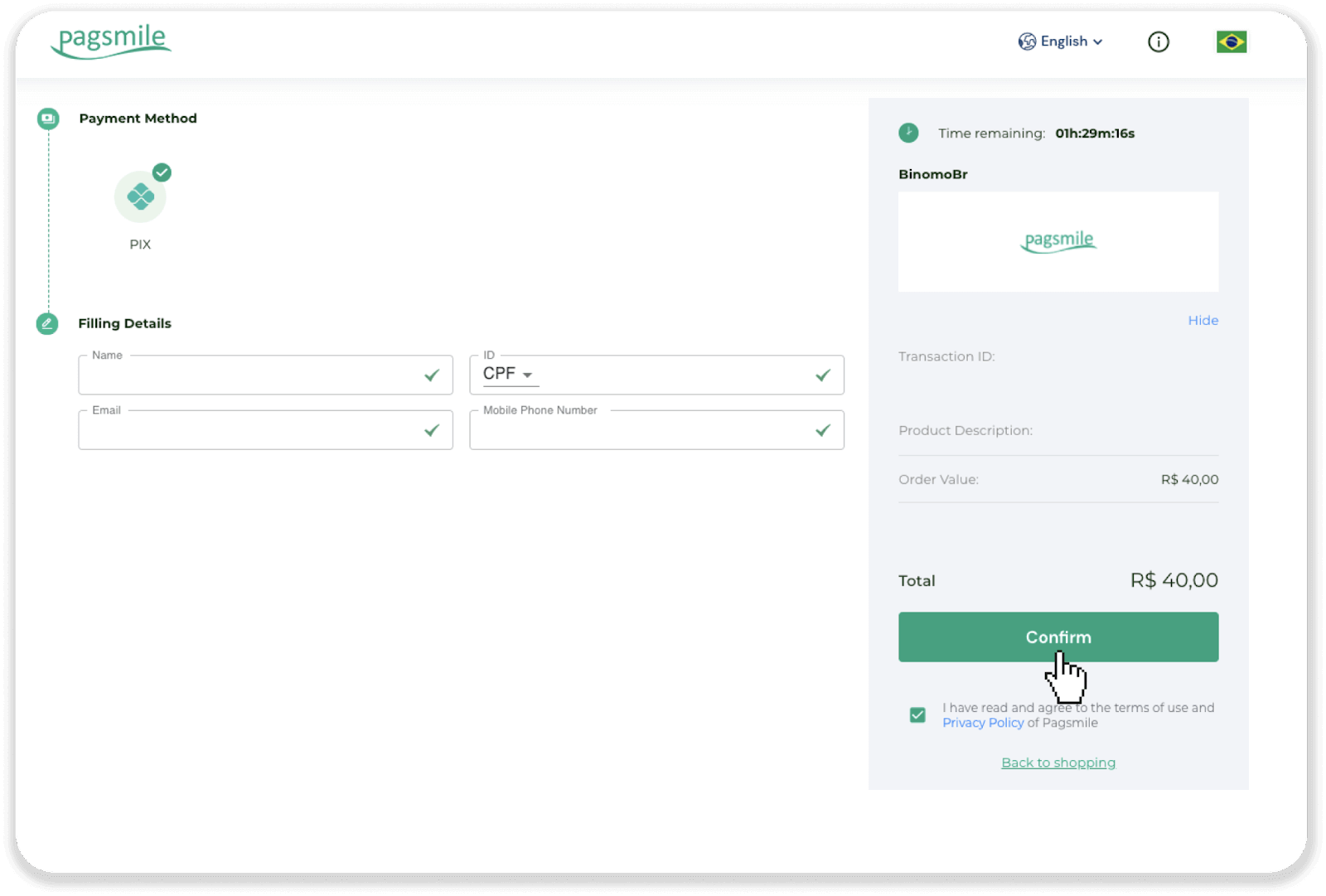
5. Буде згенеровано QR-код. Ви можете скопіювати або відсканувати його за допомогою телефону. 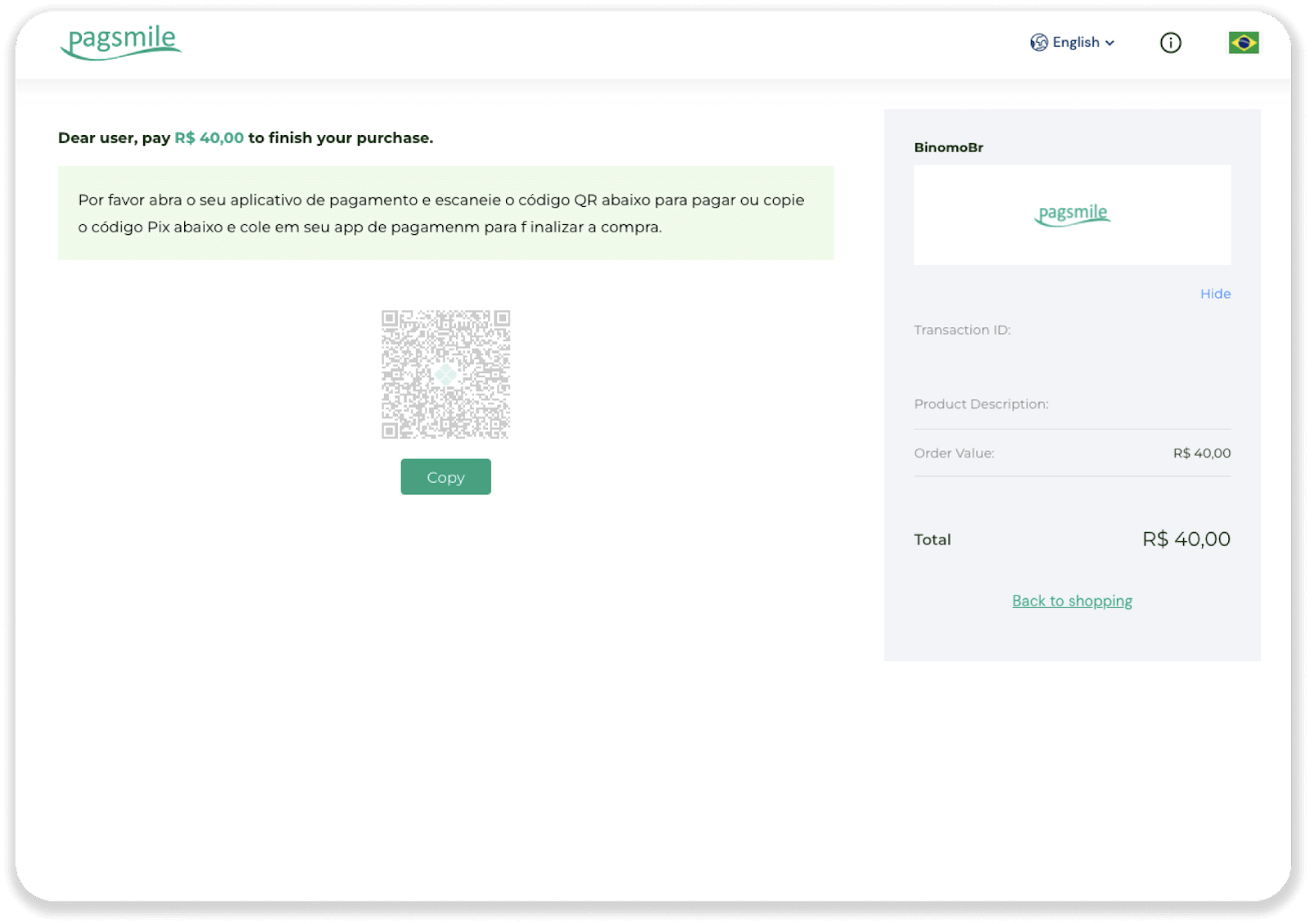
6. Увійдіть у програму свого банківського рахунку та натисніть «PIX». Виберіть опцію «Escanear Código QR», щоб відсканувати QR-код. 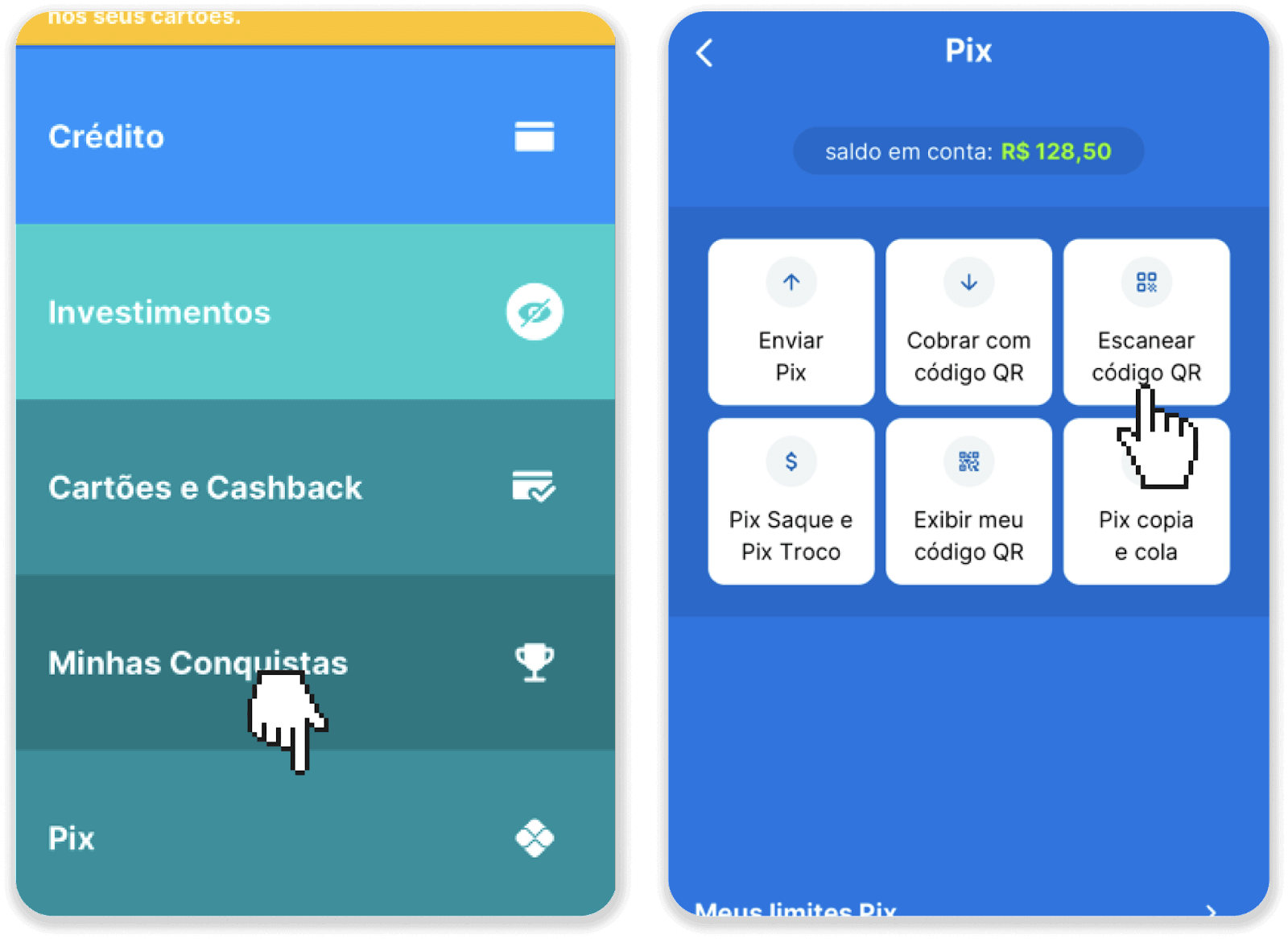
7. Відскануйте QR-код камерою телефону. Відсканувавши його, перевірте, чи вся інформація правильна, і натисніть «Pagar Agora». 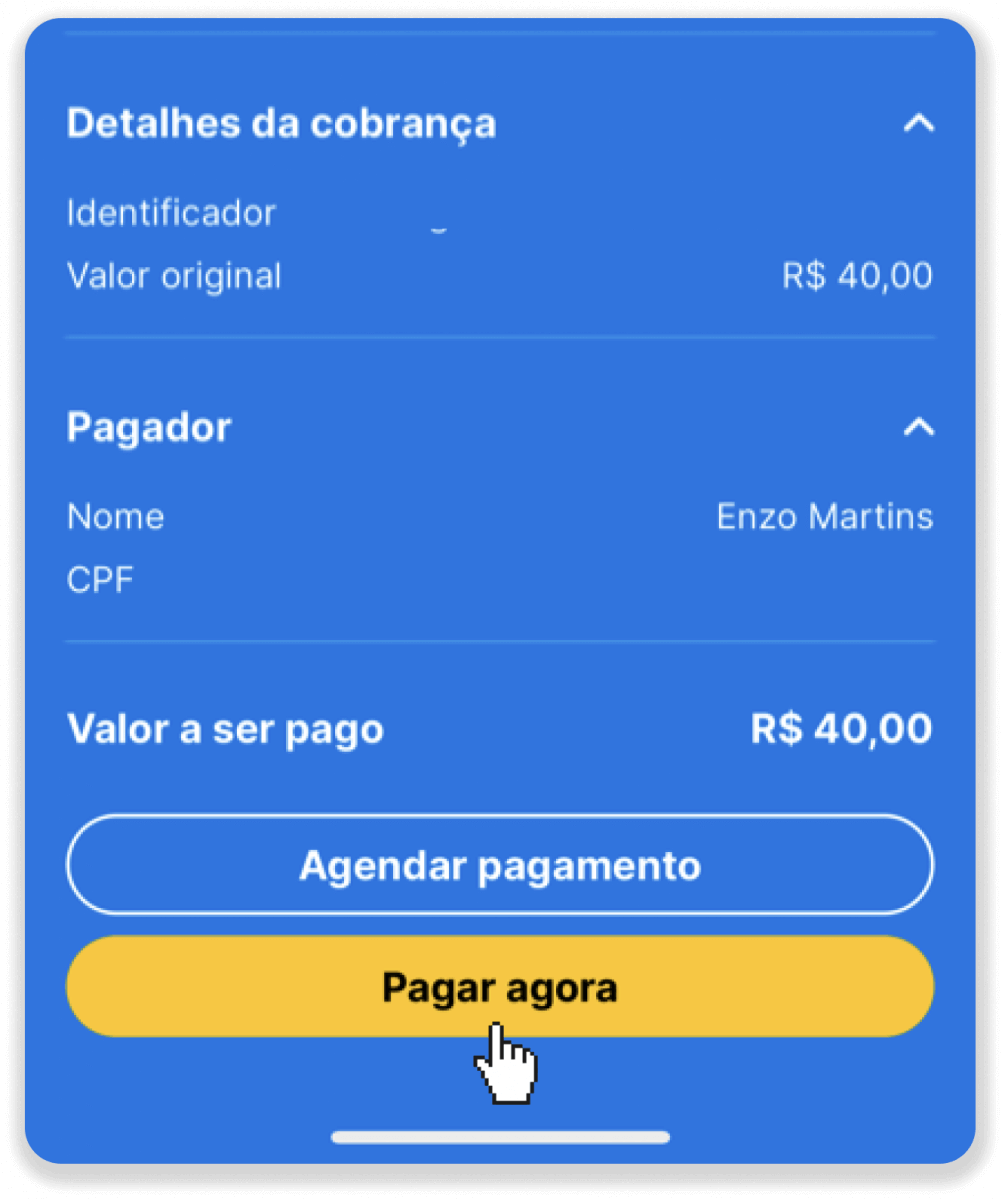
8. Введіть свій PIN-код. Ви побачите підтвердження платежу. 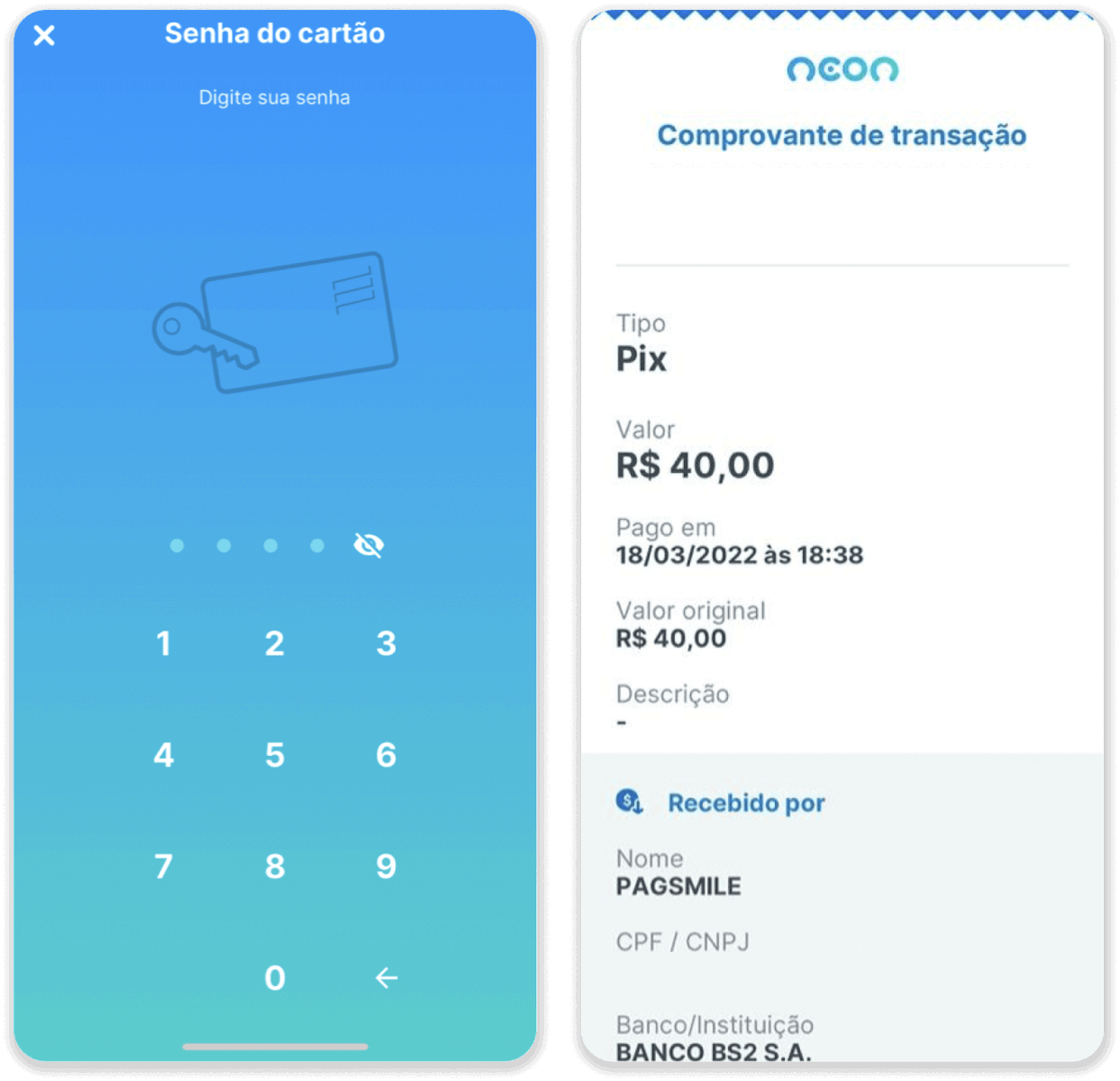
9. Щоб перевірити статус вашої транзакції, поверніться на вкладку «Історія транзакцій» і натисніть свій депозит, щоб відстежити його статус.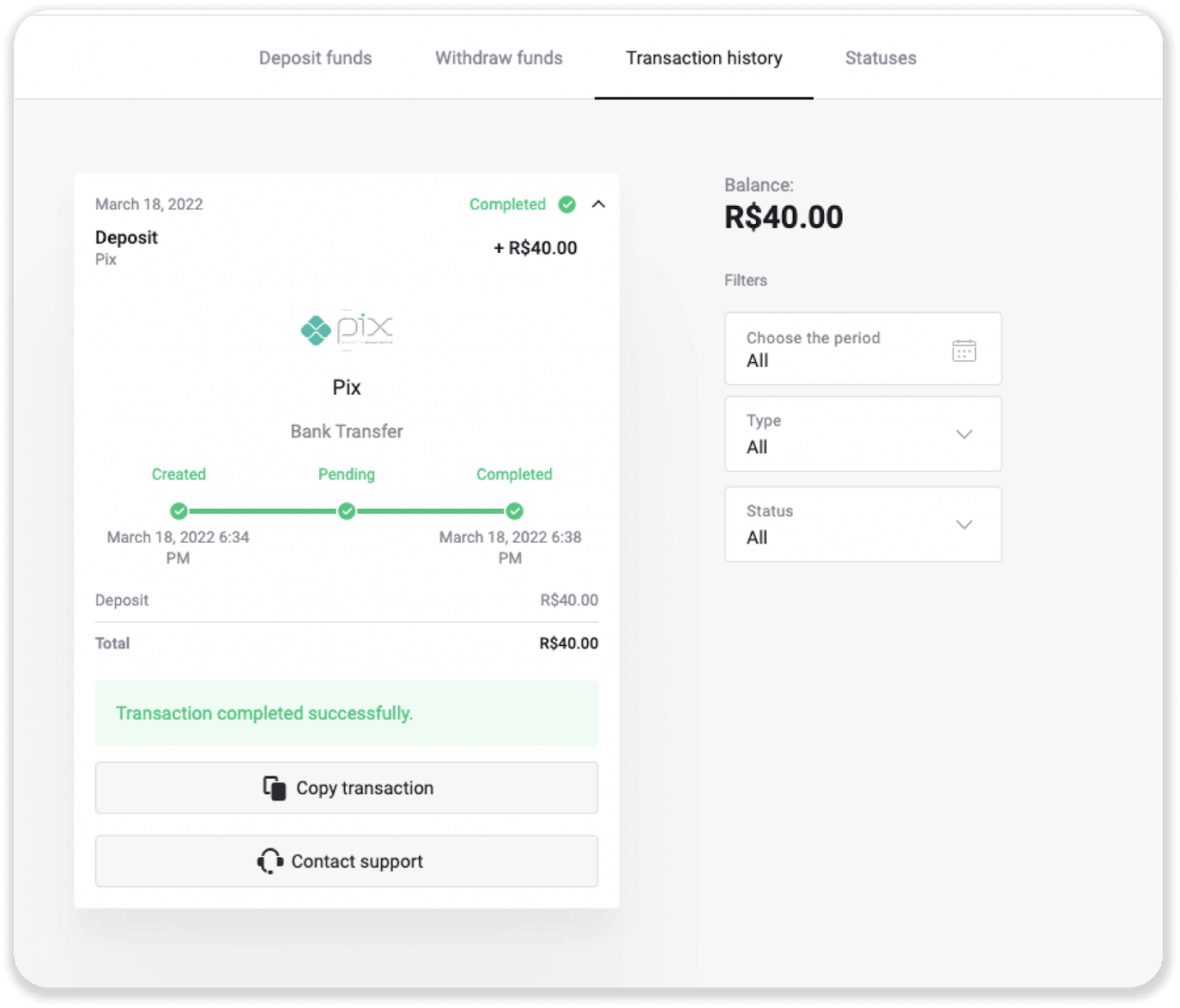
Neteller
1. Натисніть кнопку «Депозит» у правому верхньому куті. 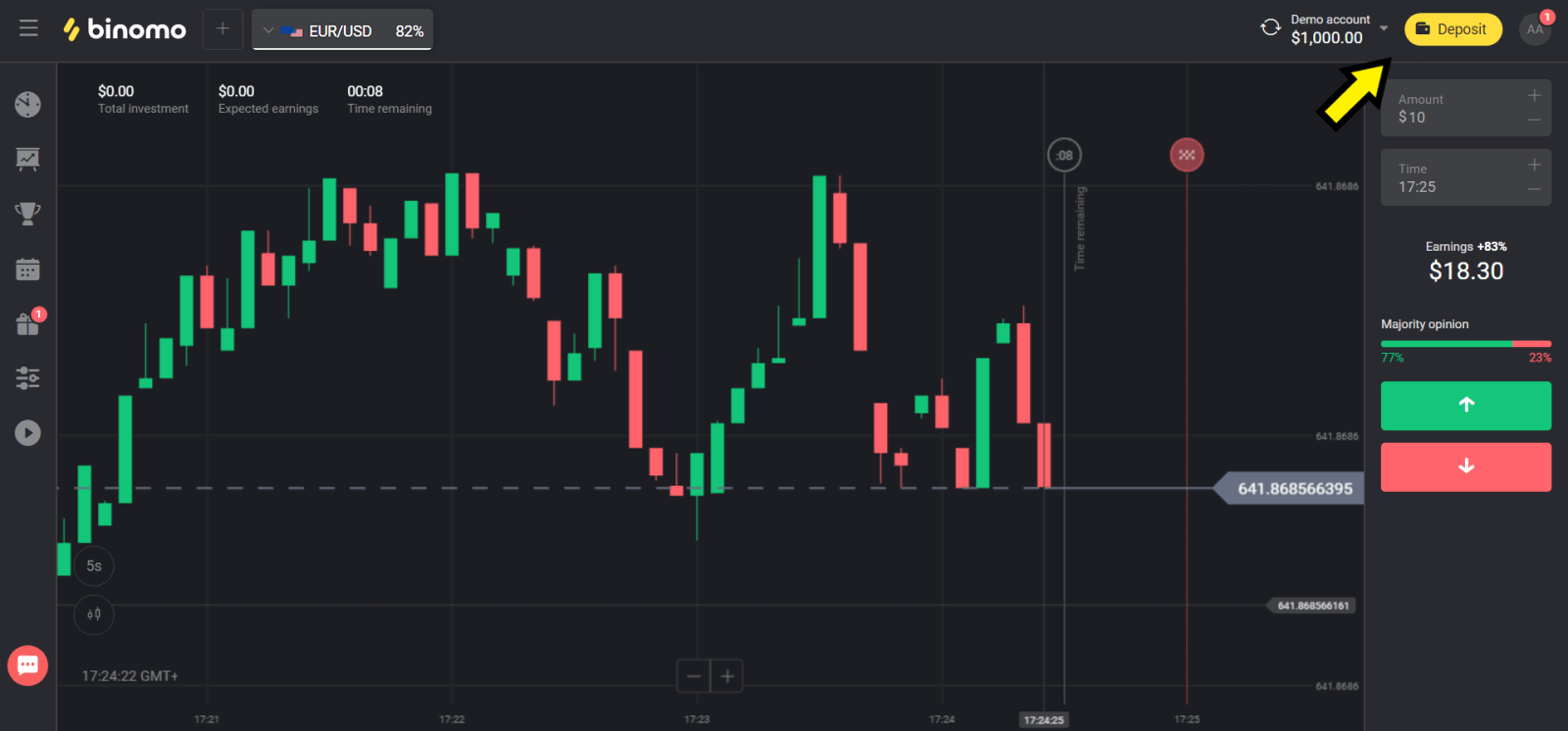
2. Виберіть свою країну в розділі «Країна» та виберіть спосіб «Neteller». 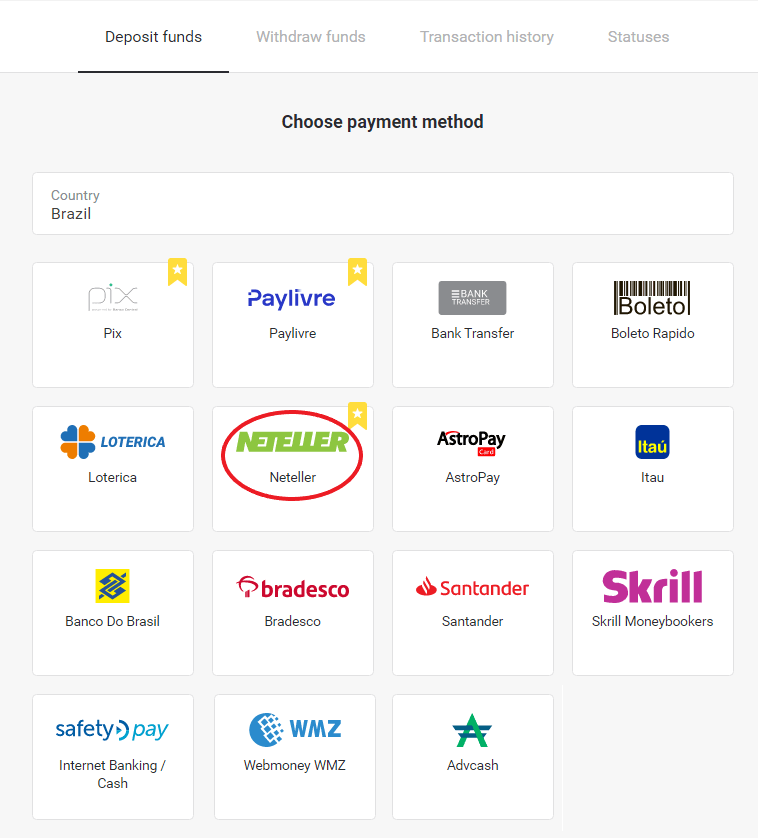
3. Виберіть суму депозиту та натисніть кнопку «Депозит». 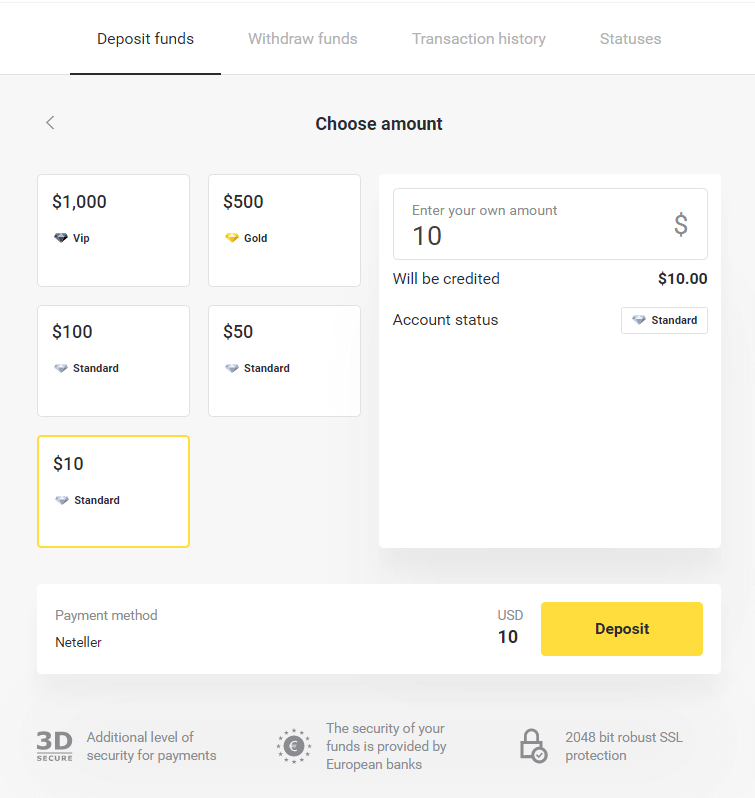
4. Скопіюйте адресу електронної пошти та натисніть кнопку «Далі». 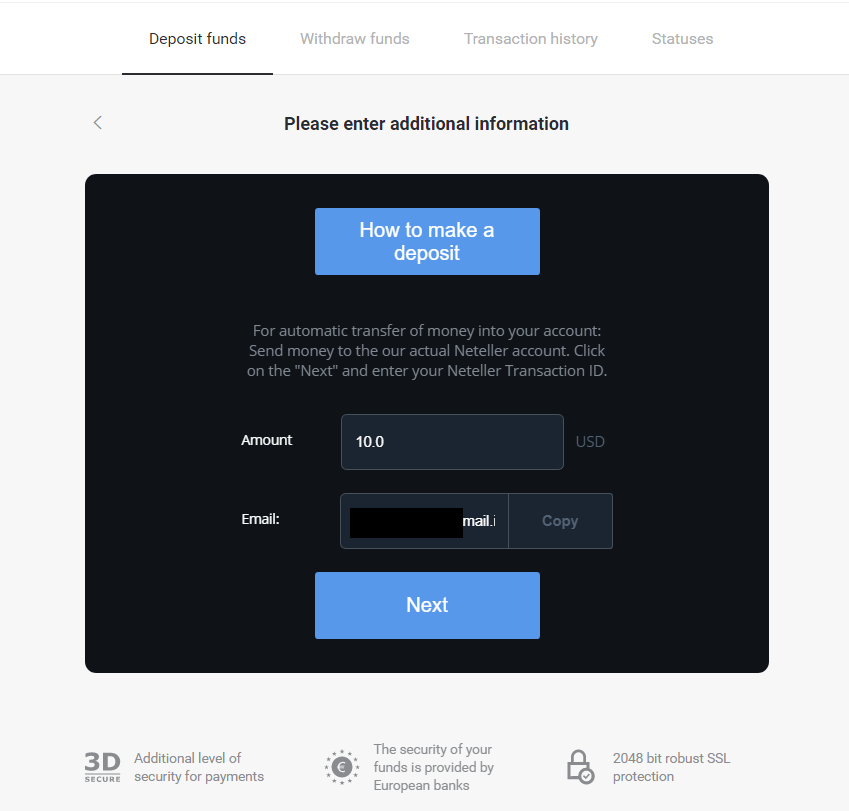
5. Перейдіть на сайт Neteller і увійдіть у свій обліковий запис. 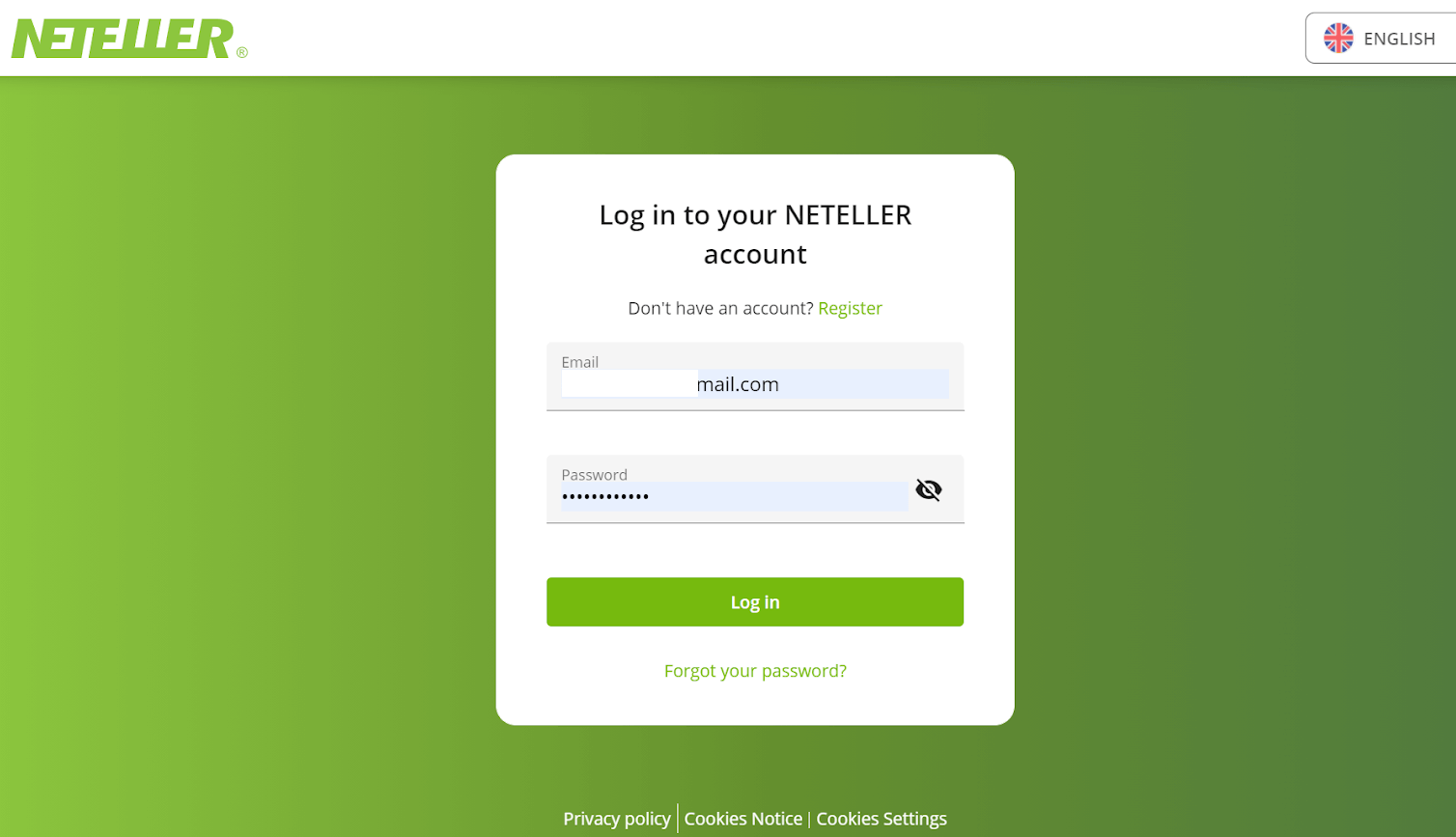
6. У розділі «Грошовий переказ» вставте адресу електронної пошти, указану на веб-сайті Binomo (крок 4), і натисніть кнопку «Продовжити», щоб продовжити. 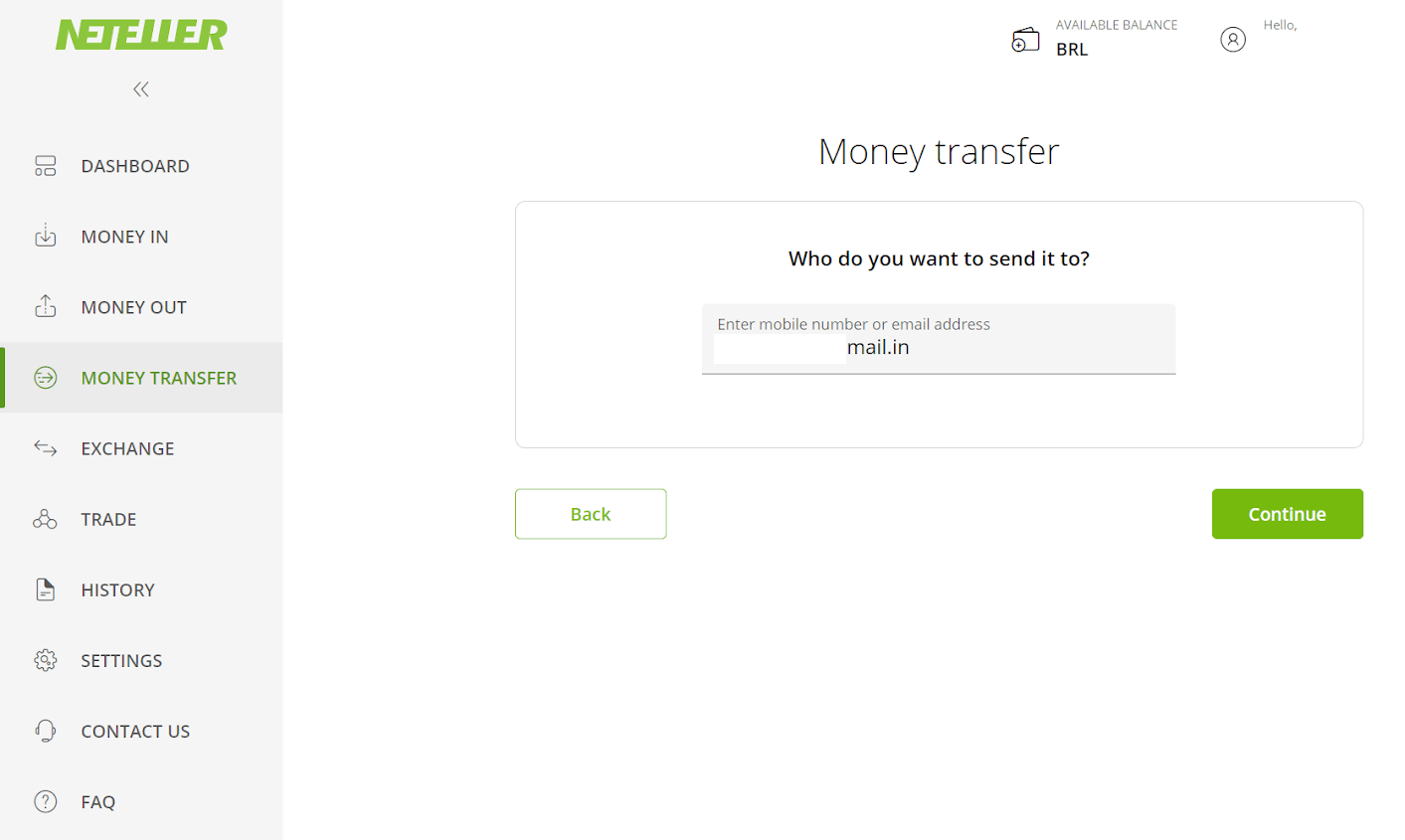
7. Введіть вибрану вами суму в Binomo (крок 3) і натисніть кнопку «Продовжити», щоб продовжити. 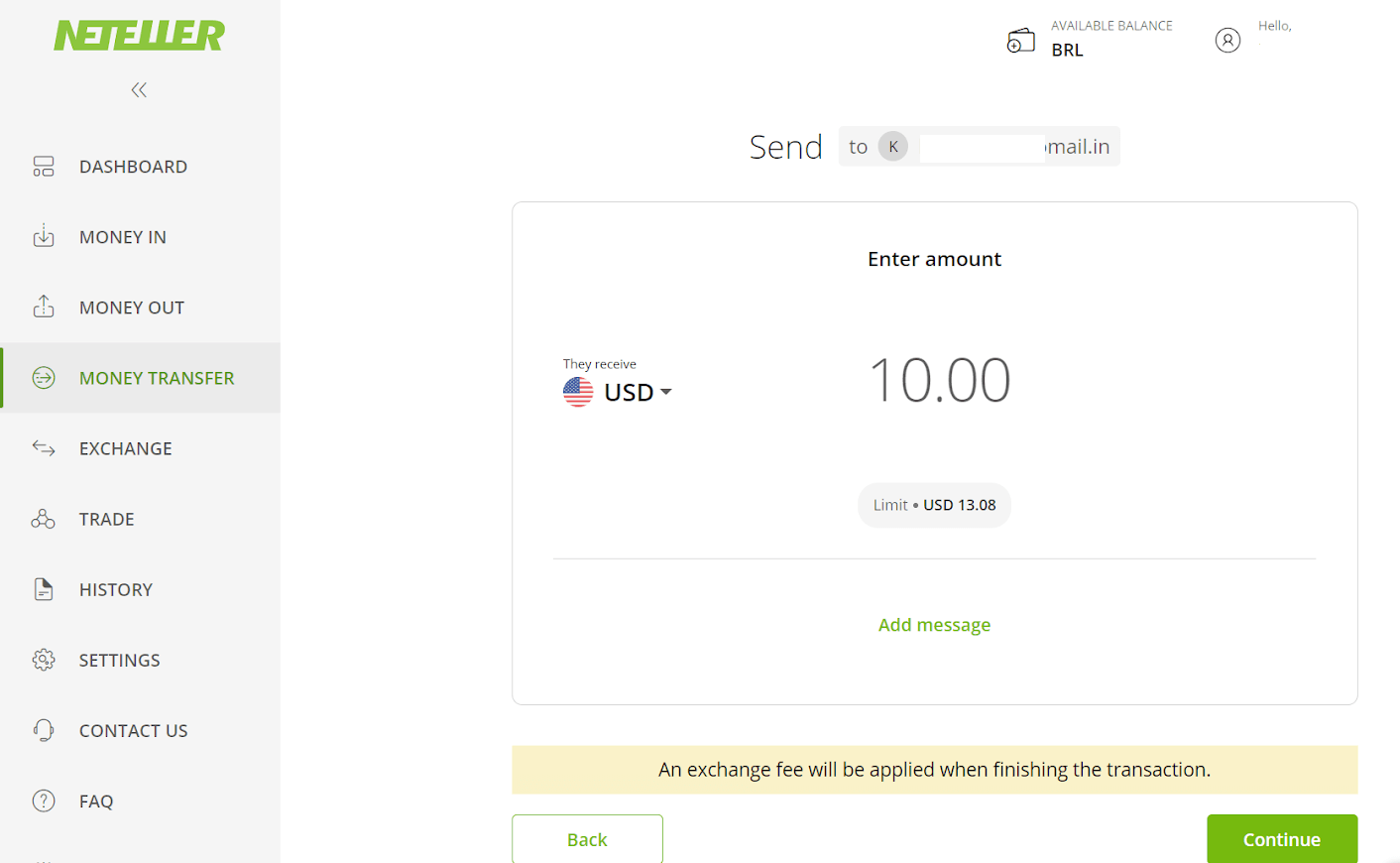
8. Перегляньте деталі вашого переказу. Якщо все правильно, натисніть кнопку «Підтвердити», щоб підтвердити транзакцію, і продовжуйте. 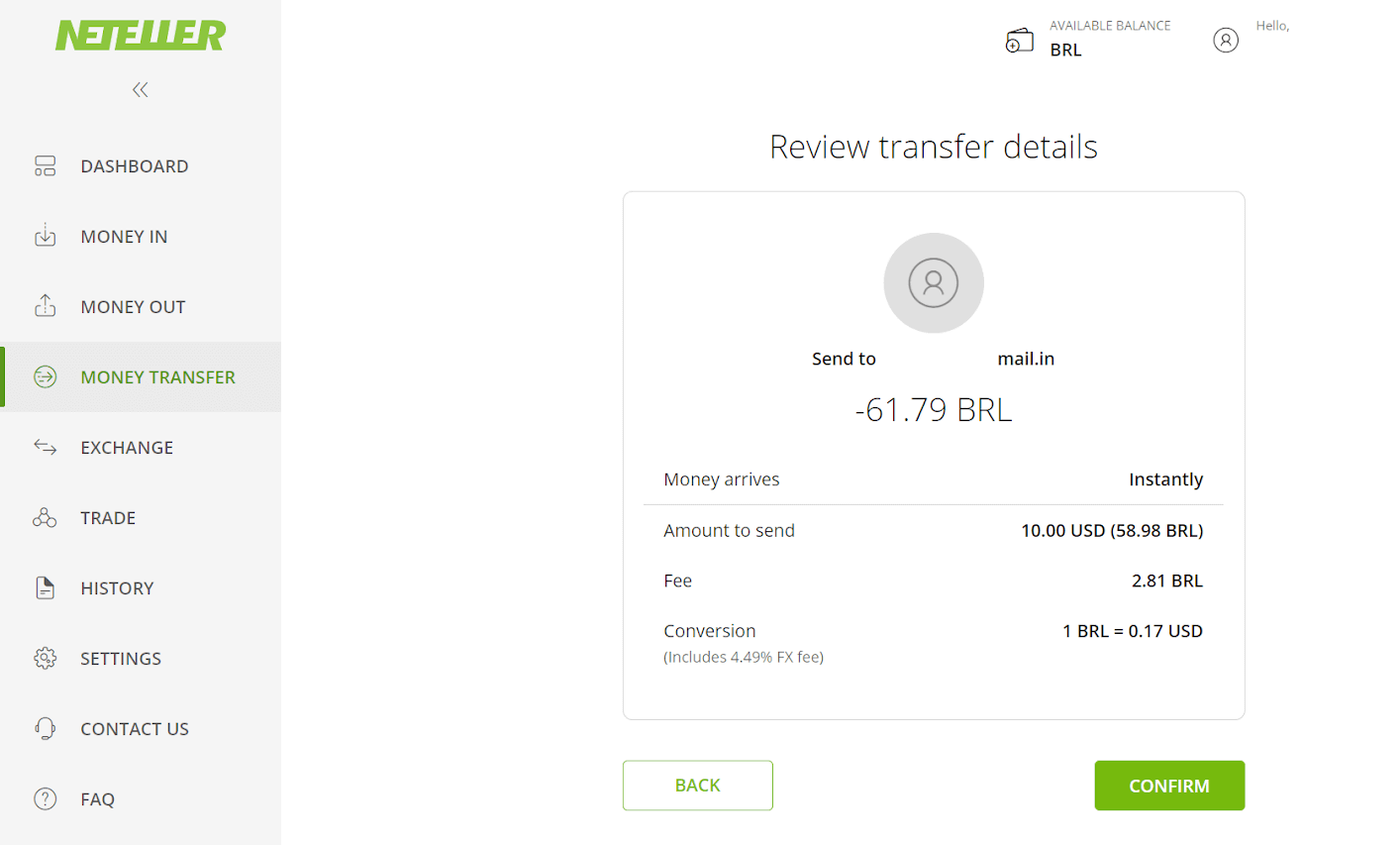
9. Вас попросять ввести свій безпечний ідентифікатор, щоб завершити транзакцію, вставте його та натисніть кнопку «Підтвердити», щоб продовжити. 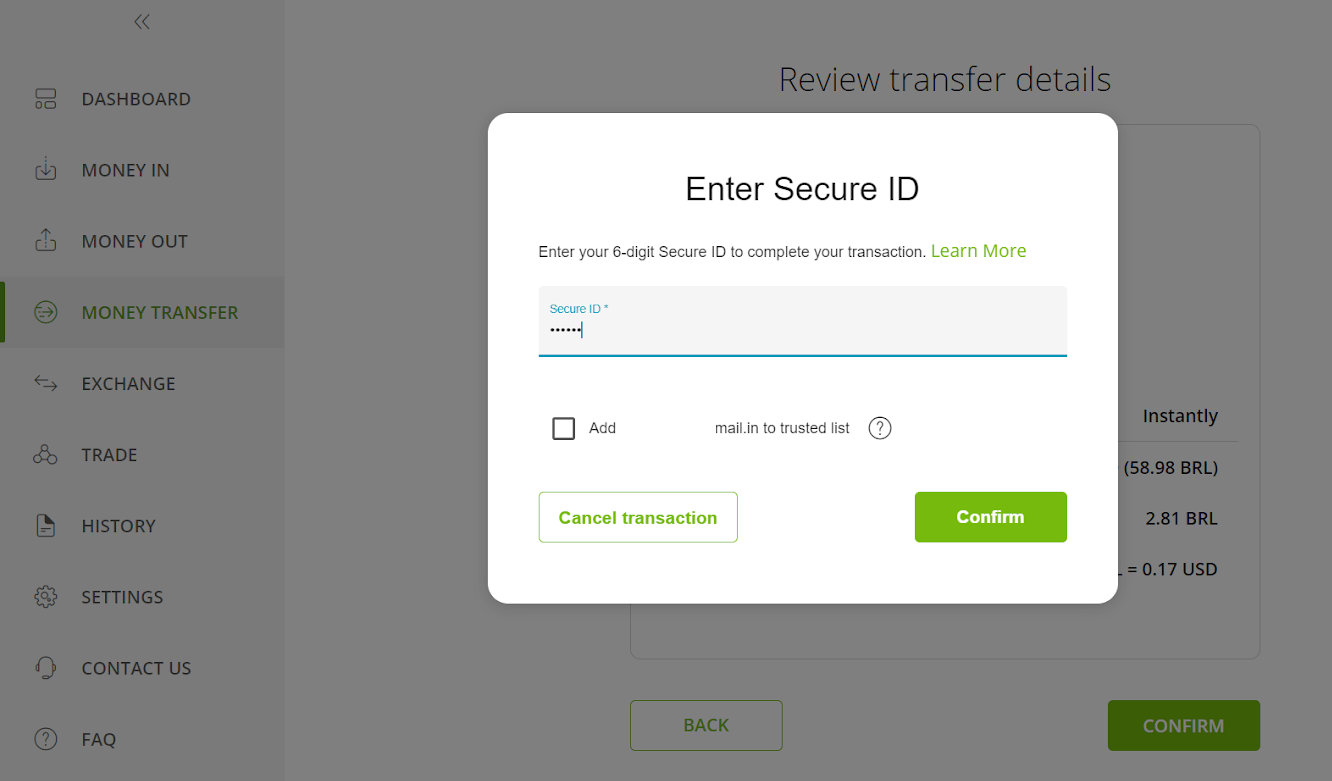
10. З'явиться підтвердження вашої операції. Тепер повернемося до сторінки депозиту Binomo. 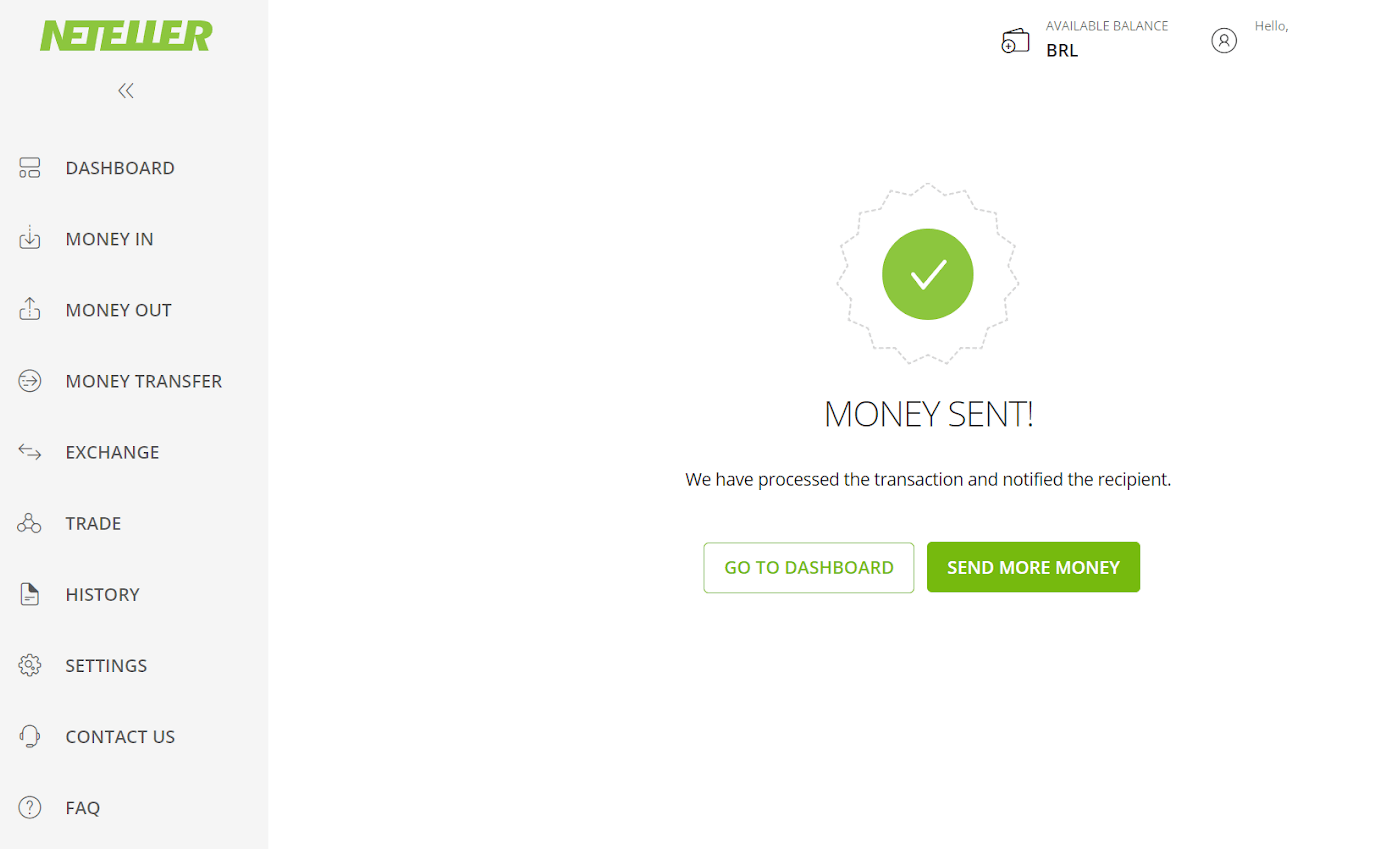
11. Введіть ідентифікатор транзакції, який можна знайти у вашому обліковому записі Neteller, у полі «Ідентифікатор транзакції» та натисніть кнопку «Підтвердити», щоб продовжити. 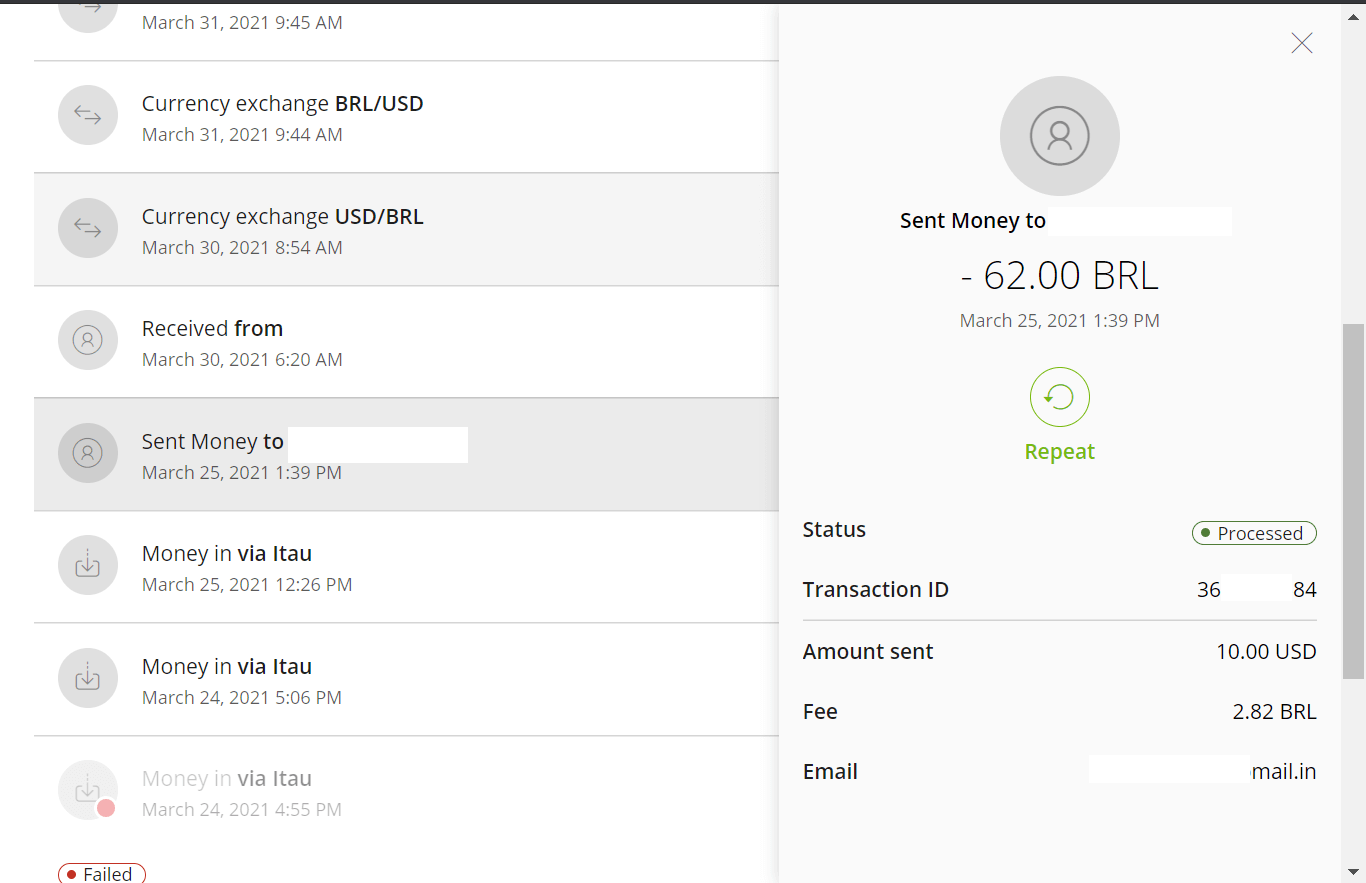
12. З'явиться підтвердження успішного платежу. 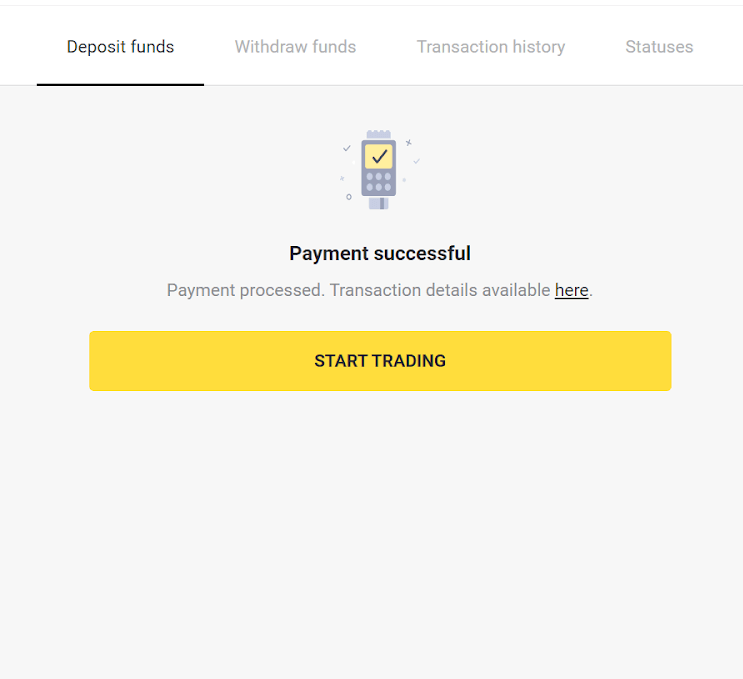
13. Перевірити статус транзакції можна в розділі «Історія транзакцій».